Dell OptiPlex 960 desktop Manuel utilisateur
PDF
Herunterladen
Dokument
Dell™ OptiPlex™ 960 Guide technique Ordinateur mini-tour Ordinateur de bureau Ordinateur compact Retour à la page Contenu Pile Dell™ Optiplex™ 960 mini-tour/bureau/compact Guide technique Remplacement de la pile Remplacement de la pile PRÉCAUTION : Avant de commencer toute procédure de cette section, lisez les informations de sécurité fournies avec votre ordinateur. Pour de plus amples renseignements sur les pratiques d'excellence en matière de sécurité, consultez la page Regulatory Compliance (conformité à la réglementation) à l'adresse www.dell.com/regulatory_compliance. AVIS : Pour prévenir les dommages causés par les décharges électrostatiques aux composants de l'ordinateur, déchargez votre corps de son électricité statique avant de manipuler les pièces électroniques du système. Vous pouvez également faire ceci en touchant une surface métallique non peinte du châssis de l'ordinateur. Une pile bouton conserve les informations de configuration, de date et d'heure de l'ordinateur. Elle peut durer plusieurs années. La pile peut nécessiter d'être remplacée si une date ou heure incorrecte s'affiche lors de la procédure d'amorçage avec un message tel que : Time-of-day not set - please run SETUP program (Heure courante non définie - veuillez exécuter le programme d'installation du système) ou Invalid configuration information - please run SETUP Program (Informations de configuration incorrectes - Exécuter le programme de configuration du système) ou Strike the F1 key to continue,F2 to run the setup utility (Appuyez sur la touche F1 pour continuer, sur la touche F2 pour lancer l'utilitaire de configuration) Pour déterminer s'il est nécessaire de remplacer la pile, modifiez la date et l'heure dans le programme de configuration du système et quittez le programme pour enregistrer les informations. Eteignez l'ordinateur et débranchez-le de la prise secteur pendant quelques heures ; rebranchez-le, allumez-le et accédez au programme de configuration du système (voir le Guide technologique Dell™). Si la date et l'heure sont incorrectes dans le programme de configuration du système, remplacez la pile. Vous pouvez utiliser votre ordinateur sans pile, mais les informations de configuration seront supprimées lorsque l'ordinateur est éteint ou déconnecté de la prise secteur. Dans ce cas, vous devrez accéder au programme de configuration du système (voir le Guide technologique Dell™) et paramétrer de nouveau les options de configuration. PRÉCAUTION : Une nouvelle pile risque d'exploser si elle n'est pas installée correctement. Remplacez la pile uniquement par une pile de type identique ou équivalent à celui recommandé par le fabricant. Mettez les piles usagées au rebut selon les instructions du fabricant. Pour déposer la pile : 1. Si ce n'est déjà fait, faites une copie des informations contenues dans le programme de configuration du système. 2. Suivez la procédure Avant d'intervenir à l'intérieur de votre ordinateur. 3. Déposez le capot de l'ordinateur. 4. Localisez le support de pile. AVIS : Si vous sortez la pile de son support avec un objet pointu, prenez garde de ne pas toucher la carte système avec l'objet. Vérifiez que l'outil est inséré entre la pile et son support avant de tenter de l'extraire. Sinon, vous risquez d'endommager la carte système en arrachant le support ou en coupant des circuits imprimés de la carte. AVIS : Pour ne pas endommager le connecteur de pile, vous devez maintenir le connecteur en place lorsque vous installez ou retirez la pile. 5. Déposez la pile du système. a. b. Maintenez le connecteur de pile en place en appuyant fermement sur le côté positif du connecteur. Tout en maintenant le connecteur de pile en place, éloignez la languette de la pile du côté positif du connecteur et extrayez la pile des languettes de fixation du côté négatif du connecteur. 1 pile du système 2 côté positif du connecteur de pile 3 languette du support de pile 4 support de pile 6. Installez la nouvelle pile. a. Maintenez le connecteur de pile en place en appuyant fermement sur le côté positif du connecteur. b. Tenez la pile en plaçant le «+» vers le haut et faites-la glisser sous les pattes de fixation situées du côté positif du connecteur. c. Appuyez sur la pile pour l'enclencher dans le connecteur. 7. Suivez la procédure Après intervention à l'intérieur de votre ordinateur. 8. Accédez au programme de configuration du système (voir le Guide technologique Dell™) et restaurez les paramètres notés au cours de l'étape 1. 9. Eliminez correctement l'ancienne pile comme indiqué dans le instructions de sécurité livrées avec votre ordinateur. Retour à la page Contenu Retour à la page Contenu Contacter Dell Dell™ Optiplex™ 960 mini-tour/bureau/compact Guide technique Pour prendre contact avec Dell pour des questions commerciales, de support technique ou de service à la clientèle : 1. Visitez support.dell.com. 2. Sélectionnez l'option appropriée dans le menu déroulant Choisissez un pays ou une région situé au bas de la page. 3. Cliquez sur Contactez-nous dans la partie gauche de la page. 4. Sélectionnez le lien correspondant au service ou au support requis. 5. Choisissez la méthode de contact qui vous convient. Retour à la page Contenu Retour à la page Contenu Ordinateur de bureau Dell™ Optiplex™ 960 mini-tour/bureau/compact Guide technique Vue interne de l'ordinateur Vue interne de l'ordinateur 1 baies de lecteur (lecteur de carte, lecteur de disquette, lecteur optique et disques durs) 2 alimentation 3 commutateur d'intrusion dans le châssis 4 carte système 5 logements de carte 6 ensemble dissipateur de chaleur 7 ensemble d'E/S avant Retour à la page Contenu Dell™ OptiPlex™ 960 Guide technique Ordinateur de bureau Intervention à l'intérieur de votre ordinateur Vue interne de l'ordinateur Composants de la carte système Capot Commutateur d'intrusion dans le châssis Cartes Lecteurs Processeur Panneau d'E-S Bloc d'alimentation Haut-parleurs Pile Carte système Mémoire Conseils de dépannage Contacter Dell Remarques, Avis, et Précautions REMARQUE : Une REMARQUE fournit des informations importantes qui vous aident à mieux utiliser votre ordinateur. AVIS : Un AVIS vous avertit d'un risque de dommage matériel ou de perte de données et vous indique comment éviter le problème. PRÉCAUTION : Une PRÉCAUTION vous avertit d'un risque d'endommagement du matériel, de blessure corporelle ou de mort. ® ® Si vous avez acheté un ordinateur Dell™ série n, aucune des références faites dans ce document aux systèmes d'exploitation Microsoft Windows n'est applicable. Les informations de ce document sont sujettes à modification sans préavis. © 2008 Dell Inc. Tous droits réservés. Toute reproduction de ce document sous quelque forme que ce soit sans l'autorisation écrite de DELL Inc. est strictement interdite. Marques utilisées dans ce document : Dell, le logo DELL, OptiPlex, Dell OpenManage et le logo YOURS IS HERE sont des marques de Dell Inc. ; Intel, Pentium et Celeron sont des marques déposées de Intel Corporation aux Etats-Unis et dans d'autres pays ; Microsoft, Windows, Windows Server, MS-DOS e t Windows Vista sont des marques ou des marques déposées de Microsoft Corporation aux Etats-Unis et dans d'autres pays. Les autres marques et noms de produits pouvant être utilisés dans ce document sont reconnus comme appartenant à leurs propriétaires respectifs. Dell Inc. rejette tout intérêt dans l'utilisation des marques déposées et des noms de marques ne lui appartenant pas. Modèle DCNE Septembre 2009 Rév. A02 Retour à la page Contenu Retour à la page Contenu Dell™ Optiplex™ 960 mini-tour/bureau/compact Guide technique Cartes Cartes PRÉCAUTION : Avant de commencer toute procédure de cette section, lisez les informations de sécurité fournies avec votre ordinateur. Pour de plus amples renseignements sur les pratiques d'excellence en matière de sécurité, consultez la page Regulatory Compliance (conformité à la réglementation) à l'adresse www.dell.com/regulatory_compliance. AVIS : Pour prévenir les dommages causés par les décharges électrostatiques aux composants de l'ordinateur, déchargez votre corps de son électricité statique avant de manipuler les pièces électroniques du système. Vous pouvez également le faire en touchant une surface métallique non peinte du châssis de l'ordinateur. REMARQUE : L'installation de plaques de recouvrement sur les ouvertures de connecteur de carte vides est nécessaire pour maintenir l'homologation de l'ordinateur par la FCC. Les plaques de recouvrement évitent l'entrée d'objets dans votre ordinateur et facilitent la circulation directe de l'air de refroidissement. Votre ordinateur Dell™ propose les connecteurs suivants pour les cartes PCI et PCI Express (PCIe) : l Un emplacement pour cartes PCIe x16 demi-hauteur l Deux connecteurs pour cartes PCI demi-hauteur l Un emplacement pour carte PCIe x1 demi-hauteur l Un connecteur pour carte sans fil interne Cartes PCI et PCIe 1 carte PCIe x1 2 carte PCIe x16 3 carte de montage PCIe x16 4 carte PCIe x1 5 levier de dégagement, languette de maintien Installation d'une carte PCI Si vous remplacez une carte PCI, supprimez le pilote de la carte du système d'exploitation. Pour plus d'informations, consultez la documentation livrée avec la carte. 1. Suivez la procédure Avant d'intervenir à l'intérieur de votre ordinateur. 2. Appuyez doucement sur la languette de dégagement du loquet de retenue de la carte, à fond. 1 carte 2 levier de dégagement, languette de maintien 3 connecteur de carte système 4 cache de carte 5 loquet de retenue de carte 3. Si vous installez une carte dans un connecteur vide sur la carte système, déposez la plaque de recouvrement pour créer une ouverture de logement de carte à l'arrière de l'ordinateur. Passez ensuite à l'étape 5. 4. Si vous installez une carte pour en remplacer une qui est déjà installée dans l'ordinateur, déposez la carte installée (voir Dépose d'une carte PCI). 5. Préparez la carte en vue de son installation. REMARQUE : Voir la documentation fournie avec la carte pour obtenir des informations sur la configuration de la carte, les connexions internes et autres moyens de l'adapter à votre ordinateur. 1 languette de dégagement sur le loquet de retenue de carte 2 carte 3 connecteur de bord de carte 4 connecteur de carte PRÉCAUTION : Certaines cartes réseau démarrent automatiquement l'ordinateur lorsqu'elles sont connectées à un réseau. Pour vous protéger contre les risques d'électrocution, assurez-vous que vous avez débranché votre ordinateur de sa prise secteur avant d'installer des cartes. 1 carte PCIe x16 2 levier de dégagement 3 emplacement de fixation (uniquement sur certaines cartes) 4 languette de fixation 5 connecteur de carte PCIe x16 6. Placez la carte dans le connecteur, puis appuyez dessus fermement. Référez-vous à l'illustration suivante pour vérifier que la carte est bien insérée dans son emplacement. 1 carte correctement insérée 2 carte mal insérée 3 support dans un emplacement 4 support à l'extérieur de l'emplacement REMARQUE : Si vous installez une carte PCIe x16, vérifiez que la languette de retenue sur le levier de dégagement du connecteur s'engage dans l'encoche à l'avant de la carte. 7. Faites pivoter doucement la languette de dégagement vers le bas pour mettre en position le loquet de retenue de carte et fixer les cartes. 1 languette de dégagement 2 loquet de retenue de carte 3 carte 4 connecteur de bord de carte 5 connecteur de carte AVIS : N'acheminez pas les câbles des cartes au-dessus ou derrière les cartes. Les câbles passant au-dessus des cartes peuvent gêner la fermeture du capot ou endommager l'appareil. 8. Branchez les câbles devant être reliés à la carte. 9. Suivez la procédure Après intervention à l'intérieur de votre ordinateur. AVIS : Pour connecter un câble de réseau, branchez d'abord le câble sur la prise réseau murale, puis sur l'ordinateur. 10. 11. Si vous avez installé une carte son : a. Entrez dans le programme de configuration du système, sélectionnez Audio Controller (Contrôleur audio) et modifiez le paramètre pour lui attribuer la valeur Off (Désactivé) (voir le Guide technologique Dell™). b. Branchez les périphériques audio externes sur les connecteurs de la carte son. Ne les branchez pas sur ceux du microphone, du hautparleur/casque ou d'entrée de ligne du panneau arrière ou avant de l'ordinateur. 12. Si vous avez installé une carte réseau et souhaitez désactiver la carte réseau intégrée : a. Entrez dans le programme de configuration du système, sélectionnez Network Controller (Contrôleur réseau) et modifiez le paramètre pour lui attribuer la valeur Off (Désactivé) (voir le Guide technologique Dell™). b. Branchez le câble réseau sur le connecteur de la carte réseau. Ne le branchez pas sur le connecteur réseau intégré du panneau arrière de l'ordinateur. Installez tous les pilotes requis pour la carte comme décrit dans la documentation de la carte. Dépose d'une carte PCI 1. Suivez la procédure Avant d'intervenir à l'intérieur de votre ordinateur. 2. Faites pivoter doucement vers le haut la languette de dégagement sur le loquet de retenue de carte. 1 loquet de retenue de carte 2 carte 3 levier de dégagement 4 connecteur de carte système 5 cache de carte 3. Si nécessaire, débranchez tous les câbles connectés à la carte. 4. Si vous remplacez une carte PCIe x16, déposez la carte installée en tirant doucement sur le levier de dégagement à l'opposé de la carte pour dégager la languette de retenue de son logement. Soulevez ensuite la carte pour la sortir du châssis. 1 carte PCIe x16 2 levier de dégagement 3 emplacement de fixation (uniquement sur certaines cartes) 4 languette de fixation 5 connecteur de carte PCIe x16 5. Saisissez la carte par ses angles supérieurs et retirez-la du connecteur. 6. Si vous retirez la carte définitivement, installez une plaque de recouvrement sur le logement vide. REMARQUE : L'installation de plaques de recouvrement sur les ouvertures de connecteur de carte vides est nécessaire pour maintenir l'homologation de l'ordinateur par la FCC. Ces plaques protègent votre ordinateur de la poussière et autres particules et assurent le refroidissement de l'ordinateur 7. Faites pivoter vers le bas la languette de dégagement pour encliqueter le loquet de retenue en position. AVIS : Pour connecter un câble de réseau, branchez d'abord le câble sur la prise réseau murale, puis sur l'ordinateur. 8. Suivez la procédure Après intervention à l'intérieur de votre ordinateur. 9. Désinstallez le pilote de la carte. Pour plus d'informations, consultez la documentation qui accompagne la carte. 10. Si vous avez retiré une carte son : a. b. 11. Entrez dans le programme de configuration du système, sélectionnez Audio Controller (Contrôleur audio) et modifiez le paramètre pour lui attribuer la valeur On (Activé) (voir le Guide technologique Dell™). Connectez les périphériques audio externes aux connecteurs audio situés sur le panneau arrière de l'ordinateur. Si vous avez retiré une carte réseau : a. b. Entrez dans le programme de configuration du système, sélectionnez Network Controller (Contrôleur réseau) et modifiez le paramètre pour lui attribuer la valeur On (Activé) (voir le Guide technologique Dell™). Branchez le câble réseau sur le connecteur réseau intégré du panneau arrière de l'ordinateur. Installation d'une carte PCI dans le panier à carte de montage 1. Suivez la procédure Avant d'intervenir à l'intérieur de votre ordinateur. 2. Retirez, le cas échéant, la carte installée dans le connecteur PCIe de la carte système. 3. Retirez le panier à carte de montage : a. b. Vérifiez les câbles connectés aux cartes à travers les ouvertures du panneau arrière. Débranchez tous les câbles qui ne pourront plus atteindre le panier à carte de montage quand celui-ci sera déposé de l'ordinateur. Tirez la poignée avec précaution et retirez le panier à carte de montage de l'ordinateur. 1 2 panier à carte de montage 4. poignée Si vous installez une nouvelle carte, retirez la languette métallique pour libérer une ouverture du connecteur de carte. Si vous remplacez une carte déjà installée dans l'ordinateur, retirez celle-ci. Si nécessaire, débranchez tous les câbles connectés à la carte. Saisissez la carte par ses angles et retirez-la du connecteur. REMARQUE : Voir la documentation fournie avec la carte pour obtenir des informations sur la configuration de la carte, les connexions internes et autres moyens de l'adapter à votre ordinateur. 5. Préparez la nouvelle carte pour l'installation. PRÉCAUTION : Certaines cartes réseau démarrent automatiquement l'ordinateur lorsqu'elles sont connectées à un réseau. Pour vous protéger contre les risques d'électrocution, assurez-vous que vous avez débranché votre ordinateur de sa prise secteur avant d'installer des cartes. 6. Appuyez sur la languette de dégagement pour lever le loquet de retenue de carte. 1 languette de dégagement 2 loquet de retenue de carte 3 carte 4 connecteur de bord de carte 5 connecteur de carte 7. Insérez fermement la carte dans le connecteur qui se trouve sur le panier à carte de montage. 8. Abaissez le loquet de retenue de carte et encliquetez-le en position pour fixer la ou les cartes dans l'ordinateur. 9. Reposez le panier à carte de montage : a. b. Alignez les languettes latérales du panier à carte de montage avec les fentes latérales de l'ordinateur, puis insérez le panier dans son emplacement. Vérifiez que les cartes de montage sont complètement insérées dans les connecteurs de la carte système. 1 panier à carte de montage 2 logements 3 cartes de montage (2) 4 connecteurs de carte système (2) 10. Rebranchez les câbles éventuellement déposés à l'étape 3. 11. Branchez les câbles devant être reliés à la carte. AVIS : N'acheminez pas les câbles des cartes au-dessus ou derrière les cartes. Les câbles passant au-dessus des cartes peuvent gêner la fermeture du capot ou endommager l'appareil. 12. Suivez la procédure Après intervention à l'intérieur de votre ordinateur. 13. Si vous avez installé une carte son, procédez comme suit : 14. a. Entrez dans le programme de configuration du système, sélectionnez Audio Controller (Contrôleur audio) et modifiez le paramètre pour lui attribuer la valeur Off (Désactivé) (voir le Guide technologique Dell™). b. Branchez les périphériques audio externes sur les connecteurs de la carte son. Ne les branchez pas aux connecteurs de microphone, hautparleur/casque ou ligne d'entrée ligne du panneau arrière. Si vous avez installé une carte réseau et souhaitez désactiver la carte réseau intégrée : a. Entrez dans le programme de configuration du système, sélectionnez Network Controller (Contrôleur réseau) et modifiez le paramètre pour lui attribuer la valeur Off (Désactivé) (voir le Guide technologique Dell™). b. Branchez le câble réseau sur les connecteurs de la carte réseau. Ne le branchez pas sur le connecteur réseau intégré du panneau arrière de l'ordinateur. AVIS : Si vous désactivez l'adaptateur réseau intégré, vous ne disposerez plus de la fonctionnalité AMT. 15. Installez tous les pilotes requis pour la carte comme décrit dans la documentation de la carte. Dépose d'une carte PCI du panier à carte de montage 1. Effectuez la procédure à la section Avant d'intervenir à l'intérieur de votre ordinateur. 2. Retirez le panier à carte de montage : a. b. Vérifiez les câbles connectés aux cartes à travers les ouvertures du panneau arrière. Débranchez tous les câbles qui ne pourront plus atteindre le panier à carte de montage quand celui-ci sera déposé de l'ordinateur. Tirez la poignée avec précaution et retirez le panier à carte de montage de l'ordinateur. 1 2 panier à carte de montage poignée 3. Appuyez sur la languette pour lever le loquet de retenue de la carte. 4. Si nécessaire, débranchez tous les câbles connectés à la carte. 5. Saisissez la carte par ses angles supérieurs et retirez-la du connecteur. 6. Si vous retirez la carte définitivement, installez une plaque de recouvrement sur le logement vide. REMARQUE : L'installation de plaques de recouvrement sur les ouvertures de connecteur de carte vides est nécessaire pour maintenir l'homologation de l'ordinateur par la FCC. Ces plaques protègent votre ordinateur de la poussière et autres particules et assurent le refroidissement de l'ordinateur 7. Abaissez le loquet de retenue de la carte et remettez-le en place. 8. Remettez le panier à carte de montage en place : a. b. Alignez les languettes latérales du panier à carte de montage avec les fentes latérales de l'ordinateur, puis insérez le panier dans son emplacement. Vérifiez que les cartes de montage sont complètement insérées dans les connecteurs de la carte système. 1 panier à carte de montage 2 logements 3 cartes de montage (2) 4 connecteurs de carte système (2) 9. Suivez la procédure Après intervention à l'intérieur de votre ordinateur. 10. Désinstallez le pilote de la carte. Pour plus d'informations, consultez la documentation qui accompagne la carte. 11. Si vous avez retiré une carte son : a. b. 12. Entrez dans le programme de configuration du système, sélectionnez Audio Controller (Contrôleur audio) et modifiez le paramètre pour lui attribuer la valeur On (Activé) (voir le Guide technologique Dell™). Connectez les périphériques audio externes aux connecteurs audio situés sur le panneau arrière de l'ordinateur. Si vous avez retiré une carte réseau : a. Entrez dans le programme de configuration du système, sélectionnez Network Controller (Contrôleur réseau) et modifiez le paramètre pour lui attribuer la valeur On (Activé) (voir le Guide technologique Dell™). b. Branchez le câble réseau sur le connecteur réseau intégré du panneau arrière de l'ordinateur. Carte sans fil interne - Installation La carte sans fil interne est en option. 1 ensemble carte sans fil 2 câble de la carte sans fil vers l'antenne 3 connecteur d'antenne externe Wi-Fi 4 dégagement de la boucle de retenue de carte 5 boucle de retenue de carte Pour installer la carte, procédez comme suit : 1. Suivez la procédure Avant d'intervenir à l'intérieur de votre ordinateur. 2. Le cas échéant, déposez l'obturateur qui recouvre l'ouverture du panneau arrière pour le connecteur d'antenne Wi-Fi externe. 3. Trouvez le connecteur de carte sans fil sur la carte système (voir Composants de la carte système). 4. Positionnez le connecteur de carte sans fil juste au-dessus du connecteur de la carte système, le bord de la carte dirigé vers l'arrière du châssis. 1 câble de carte sans fil 2 connecteur d'antenne externe Wi-Fi 3 ensemble carte sans fil 4 connecteur de carte sans fil 5. Insérez le connecteur de la carte sans fil dans le connecteur de la carte système jusqu'à l'encliquetage de la boucle de retenue de la carte sur la boucle métallique sur le côté du châssis, pour maintenir fermement la carte en position. AVIS : Pour le passage du câble de carte sans fil à travers le châssis, évitez les angles vifs. Ils pourraient causer une dégradation du signal. 6. Faites passer le câble de la carte sans fil par les guides de câbles en haut de l'ensemble dissipateur de chaleur et le long du faisceau de câblage du panneau avant. Rangez et fixez la longueur excédentaire sur le côté de l'ensemble dissipateur de chaleur près de l'arrière du panneau avant. 7. Déposez l'obturateur sur le panneau arrière devant le connecteur de l'antenne Wi-Fi. 8. Positionnez le connecteur de l'antenne externe à l'extrémité du câble de la carte sans fil dans l'ouverture de connecteur d'antenne du panneau arrière, de façon que les languettes de retenue de la face avant du connecteur traverse l'ouverture, extrémité courbée de la face avant du connecteur à l'opposé de l'alimentation. 9. Glissez légèrement le connecteur de côté sur le panneau arrière pour que les languettes de retenue de la face avant maintiennent le connecteur sur le panneau arrière de l'ordinateur. 10. Branchez l'antenne Wi-Fi externe sur le connecteur de câble de carte sans fil. 11. Reposez le capot de l'ordinateur. 12. Redémarrez votre ordinateur. Configurez le logiciel du périphérique sans fil si nécessaire pour la prise en charge de votre réseau sans fil. Carte sans fil interne - Dépose Pour déposer une carte sans fil interne, procédez comme suit : 1. Effectuez la procédure à la section Avant d'intervenir à l'intérieur de votre ordinateur. 2. Débranchez l'antenne Wi-Fi externe du connecteur à l'arrière de l'ordinateur. 3. Dégagez le connecteur d'antenne Wi-Fi externe du châssis en le faisant glisser le long de la face arrière de l'ordinateur vers l'alimentation, avant de le retirer par l'ouverture. 4. Obturez l'ouverture du connecteur d'antenne Wi-Fi externe à l'aide du cache fourni avec l'ordinateur, le cas échéant. 5. Déposez le câble de carte sans fil de son trajet de maintien. 6. Saisissez l'ensemble de carte sans fil par ses extrémités, appuyez sur le système de dégagement de la boucle de retenue de carte et soulevez la carte pour la débrancher du connecteur de la carte système. Déposez l'ensemble de carte sans fil du châssis. 7. Fermez l'ouverture du connecteur d'antenne Wi-Fi externe par l'obturateur fourni avec l'ordinateur. Prenez contact avec Dell pour obtenir un obturateur de rechange s'il n'y en a pas de disponible. 8. Reposez le capot de l'ordinateur. Installation d'un deuxième port série externe En cas d'ajout d'un port série externe utilisant un connecteur série fixé sur une plaque de recouvrement de logement de connecteur, branchez le câble interne du connecteur au câble de port série interne sur la carte système (voir Composants de la carte système). Retour à la page Contenu Retour à la page Contenu Dell™ Optiplex™ 960 mini-tour/bureau/compact Guide technique Commutateur d'intrusion dans le châssis Commutateur d'intrusion dans le châssis PRÉCAUTION : Avant toute intervention à l'intérieur de votre ordinateur, consultez les consignes de sécurité livrées avec celui-ci. Pour plus d'informations sur les meilleures pratiques en matière de sécurité, voir la page d'accueil du site Regulatory Compliance (conformité à la réglementation), à l'adresse www.dell.com/regulatory_compliance. Dépose du commutateur d'intrusion dans le châssis 1. Suivez la procédure Avant d'intervenir à l'intérieur de votre ordinateur. 2. Débranchez le câble du commutateur d'intrusion dans le châssis de la carte système en pinçant entre deux doigts le mécanisme de dégagement d'un côté du connecteur en tirant pour débrancher le connecteur du câble. 3. Faites glisser le commutateur d'intrusion dans le châssis pour le dégager de sa fente dans le support métallique, et poussez-le vers le bas par le trou carré du support pour déposer le commutateur et le câble qui y est relié de l'ordinateur. REMARQUE : Vous ressentirez peut-être une légère résistance en faisant glisser le commutateur hors de sa fente. Repose du commutateur d'intrusion dans le châssis 1. Insérez doucement le commutateur par le dessous du support métallique dans le trou carré de celui-ci, puis faites glisser le commutateur dans sa fente jusqu'à l'encliquetage en position. 2. Rebranchez le câble à la carte système. 3. Suivez la procédure Après intervention à l'intérieur de votre ordinateur. Réinitialisation du détecteur d'intrusion dans le châssis 1. Allumez votre ordinateur (ou redémarrez-le). 2. Lorsque le logo DELL™ apparaît, appuyez immédiatement sur <F2>. Si vous attendez trop longtemps et que le logo du système d'exploitation apparaît, patientez jusqu'à ce que le Bureau de Microsoft s'affiche. Puis arrêtez l'ordinateur et réessayez. 3. ® ® Windows Dans le menu Settings (Paramètres), sélectionnez Security (Sécurité) puis Chassis Intrusion (Ouverture du châssis). Utilisez les touches tab, flèche et espace pour choisir l'option préférée. Si vous avez modifié le réglage, passez au bouton Apply (Appliquer) et appuyez sur Entrée. REMARQUE : Le paramètre par défaut est On-Silent (Activé-silencieux). 4. Enregistrez vos réglages de BIOS et quittez le programme de configuration du système. Retour à la page Contenu Retour à la page Contenu Dell™ Optiplex™ 960 mini-tour/bureau/compact Guide technique Capot de l'ordinateur de bureau Capot de l'ordinateur de bureau Dépose du capot de l'ordinateur de bureau PRÉCAUTION : Avant de commencer toute procédure de cette section, lisez les informations de sécurité fournies avec votre ordinateur. Pour plus d'informations sur les meilleures pratiques en matière de sécurité, voir la page d'accueil du site Regulatory Compliance (conformité à la réglementation), à l'adresse www.dell.com/regulatory_compliance. PRÉCAUTION : Pour éviter tout choc électrique, débranchez toujours la prise secteur de votre ordinateur avant de retirer le capot de l'ordinateur. 1. Suivez la procédure Avant d'intervenir à l'intérieur de votre ordinateur. 2. Si un câble de sécurité ou un cadenas (dans l'anneau pour cadenas) est fixé à l'ordinateur, déposez-le. REMARQUE : Pour faciliter le travail, posez l'ordinateur sur le côté avant de travailler à l'intérieur du châssis. 3. Trouvez le loquet de dégagement du capot et faites-le glisser vers l'arrière en soulevant l'extrémité du capot près du loquet. 4. Quand l'extrémité du capot près du loquet est légèrement soulevée, faites glisser ce capot vers le côté du châssis où se trouve le loquet pour dégager les languettes à l'autre extrémité du capot des fentes dans le châssis. PRÉCAUTION : Les dissipateurs de chaleur des cartes graphiques peuvent être très chauds en fonctionnement normal. Vérifiez que les dissipateurs de chaleur des cartes graphiques ont eu suffisamment de temps pour refroidir avant d'y toucher. 1 anneau pour cadenas 3 fente pour câble de sécurité 2 loquet du capot Repose du capot de l'ordinateur de bureau PRÉCAUTION : Avant de commencer toute procédure de cette section, lisez les informations de sécurité fournies avec votre ordinateur. Pour plus d'informations sur les meilleures pratiques en matière de sécurité, voir la page d'accueil du site Regulatory Compliance (conformité à la réglementation), à l'adresse www.dell.com/regulatory_compliance. 1. Assurez-vous que les câbles sont bien connectés et repliez-les pour éviter qu'ils gênent. Tirez doucement les câbles d'alimentation vers vous afin qu'ils ne restent pas bloqués sous les lecteurs. 2. Assurez-vous qu'il ne reste aucun outil ou pièce détachée à l'intérieur de l'ordinateur. 3. Pour reposer le capot : a. Alignez le bas du capot sur les languettes de charnière situées le long du bas du bord de l'ordinateur. b. Faites pivoter le capot vers le bas en utilisant les languettes de charnière comme leviers et fermez. c. Enclenchez le capot en place en tirant vers l'arrière le loquet de fermeture du capot puis en le relâchant, une fois le capot correctement installé. d. Vérifiez que le capot est correctement installé avant de déplacer l'ordinateur. AVIS : Pour connecter un câble de réseau, branchez d'abord le câble sur la prise réseau murale, puis sur l'ordinateur. 4. Fixez le socle inclinable de l'ordinateur (le cas échéant). Pour plus d'informations, consultez la documentation qui accompagne le socle. 5. Rebranchez l'ordinateur et ses périphériques à leurs prises secteur, puis allumez-les. Après dépose et repose du capot, le détecteur d'intrusion du châssis (en option sur certains ordinateurs), s'il est installé et activé, fait apparaître le message suivant sur l'écran au prochain démarrage de l'ordinateur : ALERT! Cover was previously removed. (Alerte : Le capot a été déposé.) 6. Réinitialisez le détecteur d'intrusion dans le châssis en modifiant l'option Chassis Intrusion (Intrusion dans le châssis) pour lui affecter la valeur On (Activé) ou On-Silent (Activé-silencieux). Voir ce qui suit : l Mini-tour — Réinitialisation du détecteur d'intrusion dans le châssis l Bureau — Réinitialisation du détecteur d'intrusion dans le châssis l Compact — Réinitialisation du détecteur d'intrusion dans le châssis REMARQUE : Si un mot de passe administrateur a été attribué par quelqu'un d'autre, demandez à votre administrateur de réseau comment réinitialiser le détecteur d'intrusion dans le châssis. Retour à la page Contenu Retour à la page Contenu Dell™ Optiplex™ 960 mini-tour/bureau/compact Guide technique Processeur Processeur PRÉCAUTION : Avant toute intervention à l'intérieur de votre ordinateur, consultez les consignes de sécurité livrées avec celui-ci. Pour plus d'informations sur les meilleures pratiques en matière de sécurité, voir la page d'accueil du site Regulatory Compliance (conformité à la réglementation), à l'adresse www.dell.com/regulatory_compliance. AVIS : Pour prévenir les dommages causés par les décharges électrostatiques aux composants de l'ordinateur, déchargez votre corps de son électricité statique avant de manipuler les pièces électroniques du système. Vous pouvez également le faire en touchant une surface métallique non peinte du châssis de l'ordinateur. Dépose de l'ensemble dissipateur de chaleur L'ensemble dissipateur de chaleur est composé du dissipateur et de l'ensemble ventilateur et carénage. 1. Suivez la procédure Avant d'intervenir à l'intérieur de votre ordinateur. 2. Débranchez le câble de ventilateur de la carte système (voir Composants de la carte système). 3. Si les câbles passent par les guides de câbles à l'arrière du carénage de ventilateur, déposez-les des guides. 4. Desserrez les quatre vis imperdables, une à chaque coin de l'ensemble dissipateur de chaleur. PRÉCAUTION : L'ensemble dissipateur de chaleur peut chauffer énormément au cours d'une utilisation normale. Laissez-le refroidir avant de le manipuler. 5. Faites pivoter l'ensemble dissipateur de chaleur vers le haut, puis retirez-le de l'ordinateur. Posez le dissipateur de chaleur sur le côté pour éviter de salir la pâte conductrice. 1 ensemble dissipateur de chaleur 2 emplacement des vis imperdables (4) Repose de l'ensemble dissipateur de chaleur 1. Abaissez l'ensemble dissipateur de chaleur dans l'ordinateur, en alignant les vis imperdables sur les trous des vis de maintien sur la carte système. Vérifiez que le câble de ventilateur passe du côté droit de l'ensemble dissipateur de chaleur. 2. Serrez les quatre vis imperdables pour fixer l'ensemble dissipateur. 3. Branchez le câble de ventilateur dans son connecteur sur la carte système (voir Composants de la carte système). AVIS : Vérifiez que l'ensemble dissipateur est correctement installé. 1 ensemble dissipateur de chaleur 2 emplacement des vis imperdables (4) 4. Si les câbles passaient précédemment par les guides à l'arrière de l'ensemble dissipateur de chaleur, faites-les passer à nouveau par les guides. Dépose du processeur 1. Suivez la procédure Avant d'intervenir à l'intérieur de votre ordinateur. 2. Déposez l'ensemble dissipateur de chaleur (voir Dépose et remplacement de l'ensemble ventilateur et carénage). AVIS : A moins qu'un autre dissipateur de chaleur soit nécessaire pour le nouveau processeur, réutilisez l'ensemble dissipateur de chaleur d'origine lorsque vous remplacez le processeur. 3. Ouvrez le capot du processeur en débloquant le levier de dégagement situé sous le loquet central. Puis, remettez en place le levier pour dégager le processeur. 1 loquet de verrouillage central 4 support 2 capot du processeur 5 levier de dégagement 3 processeur AVIS : Lorsque vous remplacez le processeur, ne touchez pas les broches à l'intérieur du support et veillez à ce qu'aucun objet ne tombe sur ces broches. 4. Retirez avec précaution le processeur de son support. Laissez le levier de dégagement ouvert afin que le support soit prêt à accueillir le nouveau processeur. Pose du processeur AVIS : Mettez-vous à la terre en touchant une partie métallique non peinte à l'arrière de l'ordinateur. AVIS : Lorsque vous remplacez le processeur, ne touchez pas les broches à l'intérieur du support et veillez à ce qu'aucun objet ne tombe sur ces broches. 1. Suivez la procédure Avant d'intervenir à l'intérieur de votre ordinateur. 2. Déballez le nouveau processeur en prenant garde de ne pas toucher sa face inférieure. AVIS : Le processeur doit être correctement installé dans son support afin d'éviter de l'endommager de façon définitive ainsi que l'ordinateur lorsque vous allumerez ce dernier. 3. Si le levier de dégagement du support n'est pas entièrement ouvert, ouvrez-le. 4. Alignez les encoches avant et arrière du processeur avec celles du support. 5. Alignez les coins de broche 1 du processeur et du support. 1 capot du processeur 2 languette 3 processeur 4 support du processeur 5 loquet de verrouillage central 6 levier de dégagement 7 encoche d'alignement avant 8 support et indicateur de la broche 1 du processeur 9 encoche d'alignement arrière AVIS : Pour éviter tout dommage, assurez-vous que le processeur est correctement aligné sur le support et n'exercez pas une force excessive quand vous le mettez en place. 6. Placez doucement le processeur à l'intérieur du support et vérifiez qu'il est correctement positionné. 7. Une fois le processeur installé dans son support, fermez son capot. Vérifiez que la languette du capot du processeur est placée sous le loquet de verrouillage central. 8. Faites pivoter le levier d'éjection du support en position de fermeture et enclenchez-le pour fixer le processeur. 9. Nettoyez la pâte conductrice sous le dissipateur de chaleur. AVIS : N'oubliez pas d'appliquer une nouvelle pâte conductrice. La nouvelle pâte conductrice est indispensable pour une bonne conduction, exigée pour un fonctionnement optimal du processeur. 10. Appliquez la nouvelle pâte conductrice sur le dessus du processeur selon les besoins. 11. Reposez l'ensemble dissipateur de chaleur (voir Repose de l'ensemble dissipateur de chaleur). 12. Suivez la procédure Après intervention à l'intérieur de votre ordinateur. Dépose et remplacement de l'ensemble ventilateur et carénage L'ensemble ventilateur et carénage peut être déposé et remplacer sans dépose du dissipateur de chaleur. 1. Suivez la procédure Avant d'intervenir à l'intérieur de votre ordinateur. 2. Débranchez le câble de ventilateur de la carte système (voir Composants de la carte système). 3. Déposez les quatre vis de fixation noires de l'ensemble ventilateur et carénage sur le dissipateur de chaleur. 4. Soulevez l'ensemble ventilateur et carénage pour le sortir du châssis. 1 ensemble ventilateur et carénage 2 vis de carénage de ventilateur (4) 5. Positionnez le nouvel ensemble ventilateur et carénage sur le dissipateur de chaleur, en alignant les trous de vis du carénage sur ceux du dissipateur. 6. Fixez le carénage au dissipateur de chaleur par les quatre vis noires déposées précédemment. 7. Branchez le câble de ventilateur dans son connecteur sur la carte système (voir Composants de la carte système). 8. Suivez la procédure Après intervention à l'intérieur de votre ordinateur. Retour à la page Contenu Retour à la page Contenu Dell™ Optiplex™ 960 mini-tour/bureau/compact Guide technique Lecteurs Lecteurs REMARQUE : Si vous déposez ou ajoutez un périphérique qui modifie la configuration matérielle ou RAID du système, vous devrez peut-être modifier les paramètres du BIOS. Consultez le Guide technologique Dell™ pour plus d'informations. Votre ordinateur prend en charge : l Un disque dur 3,5 pouces SATA (serial ATA) ou jusqu'à deux disques durs 2,5 pouces SATA dans la baie pour disque dur l Un disque dur 3,5 pouces SATA supplémentaire, lecteur de disquette ou lecteur de carte dans la baie de lecteur 3,5 pouces l Un lecteur optique SATA l Un lecteur eSATA (externe) REMARQUE : La limitation du nombre de baies et de contrôleurs sur cet ordinateur empêche de brancher simultanément tous les périphériques pris en charge. REMARQUE : Si vous prévoyez d'utiliser votre ordinateur sans lecteur optique ou périphérique 3,5 pouces (lecteur de disquette ou lecteur de carte), le panneau de cache de baie de lecteur approprié doit être installé à la place du lecteur. Prenez contact avec Dell pour vous procurer un panneau de cache de lecteur. 1 lecteur optique 2 lecteur de disquette, lecteur de carte ou deuxième disque dur 3,5 pouces en option 3 disque dur Règles générales d'installation pour les périphériques SATA Les connecteurs SATA sur la carte système sont étiquetés SATA0, SATA1 et SATA2. Les disques durs doivent être branchés sur les connecteurs de numéro SATA les plus bas, alors que tous les autres périphériques SATA (tels que lecteur optique) doivent être connectés aux connecteurs SATA restants de numéro supérieur à ceux auxquels sont reliés les disques durs. Si vous avez par exemple deux disques durs SATA et un lecteur optique SATA, branchez les deux disques durs sur les connecteurs SATA0 et SATA1, et le lecteur optique SATA sur le connecteur SATA2. (Voir Composants de la carte système pour l'emplacement des connecteurs SATA sur la carte système.) Connexion des câbles de lecteurs Quand vous installez un lecteur, vous connectez deux câbles à l'arrière du lecteur : un câble d'alimentation en CC et un câble de données. Connecteurs d'interface de données Connecteur SATA 1 connecteur de câble d'interface de données 2 connecteur d'interface de données Connecteurs de câble d'alimentation 1 câble d'alimentation 2 connecteur d'entrée d'alimentation Connexion et déconnexion de câbles de lecteurs Pour déposer un câble avec languette de traction, saisissez la languette colorée et tirez jusqu'à la séparation du connecteur. Pour brancher et débrancher un câble sans languette de traction, tenez le câble par le connecteur noir à chaque extrémité. Panneaux de cache des lecteurs Votre ordinateur est livré avec un panneau en plastique et des vis à épaulement ainsi qu'un cache métallique. Dépose des panneaux de cache des lecteurs Si vous installez un nouveau lecteur : 1. Suivez la procédure Avant d'intervenir à l'intérieur de votre ordinateur. 2. Appuyez sur la languette de retenue à l'intérieur du cache pour libérer le panneau de cache de lecteur. Déposez le panneau de cache de lecteur à l'avant du cache. 1 patte de fixation 2 panneau de cache des lecteurs Repose des panneaux de cache des lecteurs Si vous déposez un lecteur et si vous devez reposer les panneaux : 1. A l'avant du cache, placez le panneau en plastique sur l'ouverture de la baie du lecteur et insérez les languettes à droite du panneau dans les fentes à droite de l'ouverture de la baie de lecteur. 2. Faites pivoter le côté gauche du panneau dans l'ouverture jusqu'à l'encliquetage. 3. Suivez la procédure Après intervention à l'intérieur de votre ordinateur. Lecteur optique PRÉCAUTION : Avant de commencer toute procédure de cette section, lisez les informations de sécurité fournies avec votre ordinateur. Pour plus d'informations sur les meilleures pratiques en matière de sécurité, voir la page d'accueil du site Regulatory Compliance (conformité à la réglementation), à l'adresse www.dell.com/regulatory_compliance. PRÉCAUTION : Pour éviter tout choc électrique, débranchez toujours la prise secteur de votre ordinateur avant de retirer le capot de l'ordinateur. REMARQUE : Si vous prévoyez d'utiliser votre ordinateur sans lecteur optique ou périphérique 3,5 pouces (lecteur de disquette ou lecteur de carte), le panneau de cache de baie de lecteur approprié doit être installé à la place du lecteur. Prenez contact avec Dell pour vous procurer un panneau de cache de lecteur. Voir Dépose des panneaux de cache des lecteurs. Dépose d'un lecteur optique 1. Suivez la procédure Avant d'intervenir à l'intérieur de votre ordinateur. AVIS : Ne retirez pas le lecteur de l'ordinateur en tirant sur les câbles. Vous pourriez endommager les câbles et les connecteurs de câble. 2. 1 Soulevez le loquet de déverrouillage du lecteur et faites glisser le lecteur vers l'arrière de l'ordinateur. Soulevez-le ensuite pour le sortir de l'ordinateur. loquet de déverrouillage du lecteur 2 lecteur optique 3. Déconnectez le câble d'alimentation et le câble de données à l'arrière du lecteur. 4. Si vous ne reposez pas le lecteur optique pour l'instant, posez le panneau de cache de lecteur optique (voir Repose des panneaux de cache des lecteurs). REMARQUE : Prenez contact avec Dell pour vous procurer un panneau de cache de lecteur. Installation d'un lecteur optique 1. Déballez le lecteur et préparez-le pour l'installation. Voir la documentation fournie avec le lecteur pour vérifier que celui-ci est configuré pour votre ordinateur. 2. 3. Si vous installez un nouveau lecteur : a. Déposez le panneau de cache des lecteurs du cache, si nécessaire (voir Dépose des panneaux de cache des lecteurs). b. Déposez les trois vis à épaulement du panneau de cache de baie de lecteur et posez-le sur les côtés du nouveau lecteur. c. Abaissez le lecteur dans la baie et glissez-le vers l'avant jusqu'à l'encliquetage en position. Si vous remplacez un lecteur existant : a. Suivez les procédures de Dépose d'un lecteur optique pour déposer le lecteur existant. b. Retirez les trois vis à épaulement du lecteur existant. c. Insérez les trois vis à épaulement dans les trous situés sur les côtés du nouveau lecteur et serrez-les. 4. Reliez le câble d'alimentation et le câble de données au lecteur. 5. Abaissez le lecteur dans la baie et glissez-le vers l'avant jusqu'à l'encliquetage en position. 6. Vérifiez toutes les connexions des câbles, puis pliez ces derniers de sorte qu'ils ne gênent pas la circulation de l'air. 7. Suivez la procédure Après intervention à l'intérieur de votre ordinateur. 8. Mettez à jour les informations de configuration en attribuant la valeur appropriée (0 ou 1) à l'option Drive (Lecteur) sous Drives (Lecteurs). Consultez le Guide technologique Dell™ pour plus d'informations. 9. Vérifiez que votre ordinateur fonctionne correctement en lançant le programme Dell Diagnostics (voir le Guide technologique Dell™). Lecteur de disquette PRÉCAUTION : Avant de commencer toute procédure de cette section, lisez les informations de sécurité fournies avec votre ordinateur. Pour plus d'informations sur les meilleures pratiques en matière de sécurité, voir la page d'accueil du site Regulatory Compliance (conformité à la réglementation), à l'adresse www.dell.com/regulatory_compliance. PRÉCAUTION : Pour éviter tout choc électrique, débranchez toujours la prise secteur de votre ordinateur avant de retirer le capot de l'ordinateur. REMARQUE : Si vous prévoyez d'utiliser votre ordinateur sans lecteur optique ou périphérique 3,5 pouces (lecteur de disquette), le panneau de cache de baie de lecteur approprié doit être installé à la place du lecteur. Prenez contact avec Dell pour vous procurer un panneau de cache de lecteur. Dépose d'un lecteur de disquette 1. Si le lecteur de disquette que vous déposez ne doit pas être remplacé : a. 2. Démarrez votre ordinateur et appuyez sur F2 au message d'entrée dans le programme de configuration du système Setup (voir le Guide technologique Dell™). b. Sur le menu Settings (Paramètres), sélectionnez Drives (Lecteurs) puis Diskette Drive (Lecteur de disquette). c. Choisissez l'option Disable pour désactiver le lecteur de disquette. d. Cliquez sur Apply (Appliquer) puis Exit (Quitter). e. Redémarrez votre ordinateur et éteignez-le. Suivez la procédure Avant d'intervenir à l'intérieur de votre ordinateur. REMARQUE : Les étapes suivantes n'exigeant pas le retrait complet du lecteur optique de CD/DVD, il n'est pas nécessaire de débrancher les câbles le reliant. 3. Déposez le lecteur optique (le cas échéant) et mettez-le de côté avec précaution (voir Dépose d'un lecteur optique). AVIS : Ne retirez pas le lecteur de l'ordinateur en tirant sur les câbles. Vous pourriez endommager les câbles et les connecteurs de câble. 4. 1 Tirez vers le haut sur le loquet de déverrouillage du lecteur et faites glisser le lecteur de disquette vers l'arrière de l'ordinateur. Déposez le lecteur de l'ordinateur. loquet de déverrouillage du lecteur 2 lecteur de disquette 5. Débranchez le câble d'alimentation et le câble de données à l'arrière du lecteur de disquette. 6. Si vous ne reposez pas le lecteur de disquette ou le lecteur de carte pour l'instant, posez les panneaux de cache de baie de lecteur de disquette (voir Repose des panneaux de cache des lecteurs). Prenez contact avec Dell pour vous procurer un panneau de cache de lecteur. Installation d'un lecteur de disquette 1. Si vous installez un nouveau lecteur de disquette : a. Déposez le panneau de cache de baie de lecteur (voir Dépose des panneaux de cache des lecteurs). b. Déposez les quatre vis à épaulement du panneau de cache de baie de lecteur. 2. Si vous remplacez un lecteur de disquette existant : Déposez les quatre vis à épaulement du lecteur ou du lecteur de carte existant. 1 3. Posez les quatre vis à épaulement sur les côtés du nouveau lecteur de disquette et serrez-les. 4. Reliez le câble d'alimentation et le câble de données au lecteur de disquette. Vérifiez que l'autre extrémité du câble est bien branchée au connecteur DSKT2 de la carte système (voir Composants de la carte système). 5. Alignez les vis à épaulement sur les guides-vis et faites glisser le lecteur dans la baie jusqu'à ce qu'il s'y enclenche. câble d'alimentation 2 numéro de vérification d'emplacement 6. Faites passer le câble de données du lecteur de disquette par les colliers à câbles bleus à l'arrière de l'ensemble dissipateur de chaleur. 7. Reposez le lecteur optique (voir Lecteur optique). 8. Vérifiez toutes les connexions des câbles, puis pliez ces derniers de sorte qu'ils ne gênent pas la circulation de l'air. 9. Suivez la procédure Après intervention à l'intérieur de votre ordinateur. 10. Si vous ajoutez un lecteur de disquette au système : a. 11. Démarrez votre ordinateur et appuyez sur F2 au message d'entrée dans le programme de configuration du système Setup (voir le Guide technologique Dell™). b. Sur le menu Settings (Paramètres), sélectionnez Drives (Lecteurs) puis Diskette Drive (Lecteur de disquette). c. Choisissez l'option Enable pour activer le lecteur de disquette. d. Cliquez sur Apply (Appliquer) puis Exit (Quitter). e. Redémarrez votre ordinateur. Vérifiez que votre ordinateur fonctionne correctement en lançant le programme Dell Diagnostics (voir le Guide technologique Dell™). Lecteur de carte PRÉCAUTION : Avant de commencer toute procédure de cette section, lisez les informations de sécurité fournies avec votre ordinateur. Pour plus d'informations sur les meilleures pratiques en matière de sécurité, voir la page d'accueil du site Regulatory Compliance (conformité à la réglementation), à l'adresse www.dell.com/regulatory_compliance. PRÉCAUTION : Pour éviter tout choc électrique, débranchez toujours la prise secteur de votre ordinateur avant de retirer le capot de l'ordinateur. REMARQUE : Si vous prévoyez d'utiliser votre ordinateur sans lecteur optique ou périphérique 3,5 pouces, le panneau de cache de baie de lecteur approprié doit être installé à la place du lecteur. Prenez contact avec Dell pour vous procurer un panneau de cache de lecteur. Dépose d'un lecteur de carte 1. Suivez la procédure Avant d'intervenir à l'intérieur de votre ordinateur. REMARQUE : Les étapes suivantes n'exigeant pas le retrait complet du lecteur optique de CD/DVD, il n'est pas nécessaire de débrancher les câbles le reliant. 2. Déposez le lecteur optique (le cas échéant) et mettez-le de côté avec précaution (voir Dépose d'un lecteur optique). AVIS : Ne retirez pas le lecteur de l'ordinateur en tirant sur les câbles. Vous pourriez endommager les câbles et les connecteurs de câble. 3. Débranchez le câble d'alimentation et de données du lecteur de carte et de la carte système. 4. Soulevez le loquet de déverrouillage du lecteur et faites glisser le lecteur de carte vers l'arrière de l'ordinateur. Soulevez-le alors pour le sortir du châssis. 1 loquet de déverrouillage du lecteur 5. 2 lecteur de carte Si vous ne reposez pas le lecteur de carte pour l'instant, posez le panneau de cache de baie de lecteur 3,5 pouces (voir Repose des panneaux de cache des lecteurs). Prenez contact avec Dell pour vous procurer un panneau de cache de lecteur. Installation d'un lecteur de carte 1. 2. Pour installer un nouveau lecteur ou lecteur de carte : a. Déposez les panneaux de cache de baie de lecteur (voir Dépose des panneaux de cache des lecteurs). b. Déposez les quatre vis à épaulement du panneau de cache de baie de lecteur. c. Tirez pour déposer le panneau de cache de baie de lecteur 3,5 pouces à poser dans la baie de lecteur. Si vous remplacez un lecteur de carte existant : Déposez les quatre vis à épaulement du lecteur de carte existant. 3. Posez les quatre vis à épaulement sur les côtés du nouveau lecteur de carte et serrez-les. 4. Alignez les vis à épaulement sur les guides de vis dans le rail de fixation et glissez le lecteur de carte dans la baie jusqu'à l'encliquetage en position. 1 lecteur de carte 5. 1 2 numéro de vérification d'emplacement Branchez les câbles d'alimentation et de données au lecteur de carte et au connecteur de la carte système. câble d'alimentation et de données 6. Reposez le lecteur optique (voir Lecteur optique). 7. Vérifiez toutes les connexions des câbles, puis pliez ces derniers de sorte qu'ils ne gênent pas la circulation de l'air. 8. Suivez la procédure Après intervention à l'intérieur de votre ordinateur. 9. Vérifiez que votre ordinateur fonctionne correctement en lançant le programme Dell Diagnostics (voir le Guide technologique Dell™). Disque dur Le châssis bureau OptiPlex 960 peut recevoir un ou deux disques durs de 3,5 pouces, ou un ou deux disques durs de 2,5 pouces. En cas d'installation d'un seul disque dur, celui-ci peut être de 3,5 ou 2,5 pouces. Lors de l'installation d'un deuxième disque dur, le disque installé doit être du même type (3,5 pouces ou 2,5 pouces) que celui qui se trouve dans le châssis. PRÉCAUTION : Avant de commencer toute procédure de cette section, lisez les informations de sécurité fournies avec votre ordinateur. Pour plus d'informations sur les meilleures pratiques en matière de sécurité, voir la page d'accueil du site Regulatory Compliance (conformité à la réglementation), à l'adresse www.dell.com/regulatory_compliance. PRÉCAUTION : Pour éviter tout choc électrique, débranchez toujours la prise secteur de votre ordinateur avant de retirer le capot de l'ordinateur. AVIS : Lors de la manipulation des disques de 2,5 pouces, évitez d'appuyer sur l'étiquette du disque. Ceci pourrait endommager sérieusement le disque. AVIS : Pour éviter d'endommager le lecteur, ne le placez pas sur une surface dure. Mettez-le plutôt sur une surface qui le protégera, comme un tapis de mousse. REMARQUE : Si vous déposez ou ajoutez un périphérique qui modifie la configuration RAID du système, vous devrez peut-être modifier les paramètres du BIOS. Consultez le Guide technologique Dell™ pour plus d'informations. Dépose du disque dur primaire 1. Si vous déposez un disque dur contenant des données que vous souhaitez conserver, sauvegardez vos fichiers avant de commencer cette procédure. 2. Suivez la procédure Avant d'intervenir à l'intérieur de votre ordinateur. REMARQUE : Les étapes suivantes ne nécessitant pas le retrait complet du lecteur de CD/DVD, il n'est pas obligatoire de débrancher les câbles reliant les deux lecteurs. 3. Déposez le lecteur optique (voir Dépose d'un lecteur optique). 4. S'il y a déjà un périphérique dans la baie du lecteur de disquette/lecteur de carte, déposez-le (voir Dépose d'un lecteur de disquette ou Dépose d'un lecteur de carte). 5. Appuyez vers l'intérieur sur les pinces de fixation de chaque côté du berceau de la baie de lecteur et faites glisser le berceau vers l'arrière de l'ordinateur. AVIS : Ne retirez pas le lecteur de l'ordinateur en tirant sur les câbles. Vous pourriez endommager les câbles et les connecteurs de câble. 1 pinces de fixation (2) 3 berceau de baie de disque dur 2 disque dur 6. Soulevez le berceau de la baie pour le sortir du châssis et débranchez les câbles d'alimentation et de données du lecteur. 7. Si le disque dur principal est de 3,5 pouces, déposez le disque du berceau de la baie de lecteur : a. Déposez les quatre vis de fixation du disque dur sur le berceau. b. Pliez doucement les languettes de dégagement sur le côté du berceau à l'opposé du disque dur. c. Soulevez le disque dur pour le sortir du berceau. 1 disque dur 3 berceau de baie de disque 8. 2 languettes de dégagement (2) Si le disque dur primaire est un disque de 2,5 pouces, il est fixé sur le dessus (côté plat) d'un berceau de disque dur 2,5 pouces dans le berceau de la baie. Pour déposer le disque primaire : a. Déposez le berceau de disque dur 2,5 pouces du berceau de la baie en faisant levier doucement sur les languettes de dégagement sur le côté du berceau et en soulevant le berceau de disque dur de 2,5 pouces. 1 disque dur 2,5 pouces et berceau de disque dur 2,5 pouces 2 languettes de dégagement (2) 3 berceau de baie de disque b. 1 Déposez le disque dur du berceau en déposant les quatre vis de fixation, deux de chaque côté du disque. disque dur 2 berceau de disque dur 2,5 pouces Repose du disque dur primaire 1. Déballez le disque dur de remplacement et préparez-le pour la pose. Utilisez la documentation fournie avec le disque pour le configurer pour votre ordinateur. AVIS : Pour éviter d'endommager le lecteur, ne le placez pas sur une surface dure. Mettez-le plutôt sur une surface qui le protégera, comme un tapis de mousse. 2. Si vous installez un disque dur 3,5 pouces, installez-le dans le berceau de la baie de lecteur : a. b. c. Pliez doucement les languettes de dégagement sur le côté du berceau vers l'extérieur. Positionnez le disque dans le berceau pour aligner les ergots dans le berceau sur les trous de vis des côtés du disque, côté connecteur du disque vers l'arrière du berceau. Reposez les quatre vis pour fixer le disque dur dans le berceau. 1 ergot (2 de chaque côté) 2 lecteur 3 languettes de dégagement (2) 4 berceau de baie de disque 5 avant du berceau de la baie 3. Si vous installez un disque dur de 2,5 pouces comme disque primaire : a. Positionnez le nouveau disque dur de 2,5 pouces côté plat du berceau de disque 2,5 pouces, côté du lecteur portant la plaque avec étiquette à l'opposé du berceau, côté connecteur du disque vers le côté du berceau portant la découpe de câble (arrière). 1 berceau de disque dur de 2,5 pouces, côté plat vers le haut 2 disque dur 2,5 pouces, côté connecteur 3 découpe pour câble 4 vis (4) 1 b. Fixez le disque au berceau avec quatre vis, deux de chaque côté. c. Branchez un adaptateur d'alimentation sur le ou les disques durs installés dans le berceau. adaptateur de câble d'alimentation d. Posez le berceau de disque dur de 2,5 pouces dans le berceau de la baie en faisant levier doucement vers l'extérieur sur les languettes de dégagement sur le côté du berceau et en positionnant le berceau de disque dur de 2,5 pouces dans le berceau de la baie. Les ergots à l'intérieur du berceau de la baie doivent s'aligner sur les trous des côtés du berceau de disque dur de 2,5 pouces, le côté connecteur du disque dur doit être vers l'arrière du berceau de la baie. 1 berceau de disque dur 2,5" 2 disque dur 2,5" 3 languettes de dégagement (2) 4 berceau de baie de disque 5 avant du berceau de baie de disque 4. Branchez le câble d'alimentation et le câble de données sur le ou les lecteurs. Pour l'installation du disque dur primaire, vérifiez que le câble de données est relié au connecteur SATA0 de la carte système. 5. Abaissez le berceau de la baie de disque dans la baie et glissez-le vers l'avant jusqu'à l'encliquetage en position. 1 disque dur 3,5 pouces ou disque dur 2,5 pouces avec berceau 2 numéro de vérification d'emplacement 6. Faites passer les câbles d'alimentation et de données du disque dur par les goulottes de câbles et fixez-les au faisceau de câbles selon les besoins. 7. Reposez le lecteur de disquette ou de carte, s'il était installé (voir Installation d'un lecteur de disquette ou Installation d'un lecteur de carte). 8. Reposez le lecteur optique, s'il était installé (voir Installation d'un lecteur optique). 9. Vérifiez que tous les connecteurs de câble sont bien engagés et que les câbles passent par les goulottes. 10. Suivez la procédure Après intervention à l'intérieur de votre ordinateur. 11. Branchez le câble d'alimentation et les périphériques à l'ordinateur selon les besoins. 12. Procédez comme suit : a. Allumez l'ordinateur. b. Quand l'ordinateur démarre, appuyez sur F2 pour entrer dans le programme de configuration du système Setup. Dans le menu Settings (Paramètres), sélectionnez Drives (Lecteurs) et sélectionnez Drives (Lecteurs) dans le sous-menu (voir le Guide technologique Dell™ pour plus d' informations). c. Vérifiez que les informations présentées pour chaque port SATA sont correctes. Si vous modifiez des paramètres, cliquez sur Apply (Appliquer). d. Insérez un support amorçable dans un lecteur de démarrage. e. Cliquez sur Exit (Quitter). 13. Quand vous y êtes invité, appuyez sur F12 pour entrer dans le Boot Drive Menu (Menu de lecteur d'amorçage). Sélectionnez un lecteur avec un support amorçable pour continuer. 14. Quand le système d'exploitation se charge, si le disque que vous avez installé n'est pas amorçable, partitionnez et formatez logiquement votre disque, si nécessaire. REMARQUE : Pour obtenir des instructions, consultez la documentation fournie avec le système d'exploitation. 15. Testez le disque dur en lançant le programme Dell Diagnostics (voir le Guide technologique Dell™). 16. Installez votre système d'exploitation sur le disque dur, le cas échéant. REMARQUE : Pour obtenir des instructions, consultez la documentation fournie avec le système d'exploitation. Dépose du disque dur secondaire Dans le châssis bureau OptiPlex 960, un disque dur de 3,5 pouces secondaire peut être installé dans la baie de lecteur de disquette/lecteur de carte. Un disque dur de 2,5 pouces secondaire s'installe avec le disque dur de 2,5 pouces primaire dans la baie de lecteur. 1. Si vous déposez un disque dur contenant des données que vous souhaitez conserver, sauvegardez vos fichiers avant de commencer cette procédure. 2. Suivez la procédure Avant d'intervenir à l'intérieur de votre ordinateur. REMARQUE : Les étapes suivantes ne nécessitant pas le retrait complet du lecteur de CD/DVD, il n'est pas obligatoire de débrancher les câbles reliant les deux lecteurs. 3. Déposez le lecteur optique, le cas échéant (voir Dépose d'un lecteur optique). 4. Si le disque secondaire est un disque de 3,5 pouces : a. Soulevez le loquet de déverrouillage du lecteur et faites glisser le lecteur vers l'avant de l'ordinateur. Soulevez-le alors pour le sortir du châssis. AVIS : Ne retirez pas le lecteur de l'ordinateur en tirant sur les câbles. Vous pourriez endommager les câbles et les connecteurs de câble. 1 loquet du lecteur 5. 2 disque dur Si le disque dur secondaire est un disque de 2,5 pouces, il est fixé côté en U du berceau de disque dur de 2,5 pouces dans le berceau de la baie. Pour le déposer : a. Déposez le lecteur de disquette ou le lecteur de carte s'il est installé (voir Dépose d'un lecteur de disquette ou Dépose d'un lecteur de carte). b. Dégagez le berceau de la baie de lecteur du châssis en appuyant sur les pinces de fixation de chaque côté du berceau et en faisant glisser le berceau vers l'arrière de l'ordinateur. AVIS : Ne retirez pas le lecteur de l'ordinateur en tirant sur les câbles. Vous pourriez endommager les câbles et les connecteurs de câble. 1 pinces de fixation (2) 3 berceau de baie de disque c. d. 2 disque dur Soulevez le berceau de la baie pour le sortir de l'ordinateur et débranchez les câbles d'alimentation et de données du lecteur. Déposez le berceau de disque dur 2,5 pouces du berceau de la baie en faisant levier doucement sur les languettes de dégagement sur le côté du berceau et en soulevant le berceau de disque dur de 2,5 pouces. 1 disque dur 2,5 pouces et berceau de disque dur 2,5 pouces 2 languettes de dégagement (2) 3 berceau de baie de disque e. f. 6. 1 Le disque dur secondaire de 2,5 pouces est fixé côté en U du berceau de disque dur de 2,5 pouces. Débranchez l'adaptateur en Y d'alimentation du disque dur secondaire. Déposez le disque secondaire du berceau en déposant les quatre vis de fixation, deux de chaque côté du lecteur. Suivez la procédure Après intervention à l'intérieur de votre ordinateur. disque dur 2,5" secondaire 2 berceau de disque dur 2,5 pouces Installation d'un disque dur secondaire REMARQUE : Les disques durs secondaires doivent être du même type (3,5 pouces ou 2,5 pouces) que le disque primaire. 1. Déballez le disque dur de remplacement et préparez-le pour l'installation. Utilisez la documentation fournie avec le disque pour le configurer pour votre ordinateur. 2. Suivez la procédure Avant d'intervenir à l'intérieur de votre ordinateur. REMARQUE : Les étapes suivantes ne nécessitant pas le retrait complet du lecteur de CD/DVD, il n'est pas obligatoire de débrancher les câbles reliant les deux lecteurs. 3. Déposez le lecteur optique, le cas échéant (voir Lecteur optique). 4. Si le disque secondaire est un disque de 3,5 pouces : a. Si un lecteur de disquette ou un lecteur de carte est installé, déposez- le avec les câbles de données qui lui sont reliés (voir Dépose d'un lecteur de disquette ou Dépose d'un lecteur de carte). Posez un panneau de cache de baie de lecteur sur l'ouverture laissée libre par la dépose du lecteur (voir Repose des panneaux de cache des lecteurs). b. Posez quatre vis à épaulement sur le disque dur, deux de chaque côté. Les vis à épaulement peuvent se trouver à l'intérieur du panneau de cache de baie de lecteur ou sur un disque dur 3,5 pouces déposé précédemment. c. Branchez le câble d'alimentation P4 à un adaptateur d'alimentation et branchez l'adaptateur sur disque dur. d. Branchez le câble de données SATA sur le disque dur et sur le connecteur SATA1 de la carte système (voir Composants de la carte système). e. 5. Abaissez le disque dur dans la baie de lecteur de disquette/lecteur de carte. Glissez le disque vers l'arrière du châssis jusqu'à l'encliquetage en position. En cas d'installation de disques durs de 2,5 pouces comme disque secondaire : a. Appuyez vers l'intérieur sur les deux pinces de fixation de chaque côté du berceau de la baie de lecteur et faites glisser le berceau vers l'arrière de l'ordinateur. AVIS : Ne retirez pas le lecteur de l'ordinateur en tirant sur les câbles. Vous pourriez endommager les câbles et les connecteurs de câble. 1 pinces de fixation (2) 3 berceau de baie de disque dur b. c. 2 disque dur Soulevez le berceau de la baie de lecteur pour le sortir de l'ordinateur et débranchez les câbles d'alimentation et de données du ou des disques. Déposez le berceau de disque dur 2,5 pouces du berceau de la baie en faisant levier doucement sur les languettes de dégagement sur le côté du berceau et en soulevant le berceau de disque dur de 2,5 pouces. 1 disque dur 2,5 pouces et berceau de disque dur 2,5 pouces 2 languettes de dégagement (2) 3 berceau de baie de disque d. Positionnez le disque dur de 2,5 pouces secondaire du côté en U du berceau de disque dur de 2,5 pouces, côté du lecteur portant la plaque avec l'étiquette vers le berceau, connecteur du disque vers le côté du berceau portant la découpe de câble. 1 berceau de disque dur de 2,5 pouces, côté en forme de U vers le haut 2 disque dur 2,5 pouces, côté connecteur 3 découpe pour câble 4 vis (4) e. f. Fixez le disque au berceau avec quatre vis, deux de chaque côté. Branchez un adaptateur d'alimentation en Y sur les disques durs installés dans le berceau. 1 adaptateur de câble d'alimentation g. Posez le berceau de disque dur de 2,5 pouces dans le berceau de la baie en faisant levier doucement vers l'extérieur sur les languettes de dégagement sur le côté du berceau et en positionnant le berceau de disque de 2,5 pouces dans le berceau de la baie. Les ergots à l'intérieur du berceau de la baie doivent s'aligner sur les trous des côtés du berceau de disque dur de 2,5 pouces, le côté connecteur du disque dur doit être vers l'arrière du berceau de la baie. 1 berceau de disque dur 2,5" 2 disque dur 2,5" 3 languettes de dégagement (2) 4 berceau de baie de disque 5 avant du berceau de baie de disque h. i. Branchez les câbles d'alimentation et de données aux lecteurs. Vérifiez que le câble de données vers le disque dur primaire est branché au connecteur SATA0 sur la carte système et que le câble de données du disque secondaire est branché sur SATA1 (voir Composants de la carte système). Abaissez le berceau de la baie de disque dans la baie et glissez-le vers l'avant jusqu'à l'encliquetage en position. 1 berceau de disque dur de 2,5 pouces dans le berceau de la baie j. 2 numéro de vérification d'emplacement Reposez le lecteur de disquette ou de carte, s'il était installé (voir Installation d'un lecteur de disquette ou Installation d'un lecteur de carte). 6. Faites passer les câbles d'alimentation et de données du disque dur par les goulottes de câbles et fixez-les au faisceau de câbles selon les besoins. 7. Reposez le lecteur optique, s'il était installé (voir Installation d'un lecteur optique). 8. Vérifiez que tous les connecteurs de câble sont bien engagés et que les câbles passent par les goulottes. 9. Suivez la procédure Après intervention à l'intérieur de votre ordinateur. 10. Rebranchez l'alimentation et les périphériques d'E/S sur l'ordinateur, selon les besoins. 11. Procédez comme suit : a. b. Allumez l'ordinateur. Au démarrage de l'ordinateur, appuyez sur F2 pour entrer dans le programme de configuration du système Setup (voir le Guide technologique Dell™ pour plus d'informations). c. Sur le menu Settings (Paramètres), sélectionnez Drives (Lecteurs) puis Drives (Lecteurs) sur le sous-menu. d. Activez le port SATA1, si nécessaire Si des paramètres ont été modifiés, cliquez sur Apply (Appliquer). e. Vérifiez que les informations affichées pour le port SATA sont correctes. f. g. Insérez un support amorçable dans un lecteur de démarrage. Cliquez sur Exit (Quitter). 12. Quand l'ordinateur démarre, appuyez sur F12 quand vous y êtes invité pour entrer dans le Boot Drive Menu (Menu de lecteur d'amorçage). 13. Sélectionnez un lecteur amorçable pour continuer. 14. Quand le système d'exploitation se charge, partitionnez et formatez logiquement votre disque, si nécessaire. REMARQUE : Pour obtenir des instructions, consultez la documentation fournie avec le système d'exploitation. 15. Testez le disque dur en lançant le programme Dell Diagnostics (voir le Guide technologique Dell™). Retour à la page Contenu Retour à la page Contenu Dell™ Optiplex™ 960 mini-tour/bureau/compact Guide technique Ensemble d'E/S Ensemble d'E/S Dépose de l'ensemble d'E/S PRÉCAUTION : Avant toute intervention à l'intérieur de votre ordinateur, consultez les consignes de sécurité livrées avec celui-ci. Pour plus d'informations sur les meilleures pratiques en matière de sécurité, voir la page d'accueil du site Regulatory Compliance (conformité à la réglementation), à l'adresse www.dell.com/regulatory_compliance. PRÉCAUTION : Pour prévenir tout risque d'électrocution, débranchez toujours votre ordinateur de la prise secteur avant de retirer le capot. REMARQUE : Notez le trajet les câbles avant de les débrancher, pour les reposer correctement à la pose du nouvel ensemble d'E/S. 1. Suivez la procédure Avant d'intervenir à l'intérieur de votre ordinateur. 2. Déposez le cache en dégageant les trois languettes de retenue et en le faisant basculer depuis le haut de l'ordinateur. 1 cache 2 languettes de fixation (3) 3. Déposez le lecteur optique (voir Dépose d'un lecteur optique). 4. Débranchez les câbles de l'ensemble d'E/S de la carte système. AVIS : Faites extrêmement attention lorsque vous faites glisser l'ensemble d'E/S hors de l'ordinateur. Si vous ne prenez pas assez de précautions, vous pouvez endommager les connecteurs et les colliers d'acheminement des câbles. 5. Appuyez sur la languette qui fixe l'ensemble d'E/S sur le panneau avant et déplacez doucement l'ensemble d'E/S à l'écart de l'ordinateur en guidant les câbles pour les sortir du châssis. 1 ensemble d'E/S 3 connecteurs/câbles d'ensemble d'E/S 2 languette de fixation Repose de l'ensemble d'E/S Pour reposer l'ensemble d'E/S, procédez comme suit : 1. Suivez la procédure Avant d'intervenir à l'intérieur de votre ordinateur. REMARQUE : Utilisez les guides situés sur le support de l'ensemble d'E/S pour positionner correctement l'ensemble, puis l'encoche située sur le support de l'ensemble d'E/S pour installer le panneau. 2. 1 Déposez le cache : a. Soulevez les trois languettes de retenue pour dégager le bord haut du cache. b. Basculez le cache vers le bas et soulevez-le pour le sortir du châssis. cache 3. 2 languettes de retenue (3) Faites passer les câbles de l'ensemble d'E/S à l'avant du châssis par l'ouverture de l'ensemble d'E/S pour mettre l'ensemble en place. Vérifiez que la languette de retenue est dirigée vers la droite (vers la grille). 1 ensemble d'E/S 3 languette de fixation 2 connecteurs, câbles d'ensemble d'E/S (2) 4. Poussez le bloc de connecteur d'E/S dans l'ouverture de l'ensemble d'E/S jusqu'à l'encliquetage en position. 5. Branchez les connecteurs de câbles de l'ensemble d'E/S dans les connecteurs correspondants de la carte système (voir Composants de la carte système). 6. Regroupez les câbles de l'ensemble d'E/S avec le faisceau de câbles qui passe au milieu du châssis. 7. Reposez le cache. 8. Suivez la procédure Après intervention à l'intérieur de votre ordinateur. 9. Redémarrez votre ordinateur et actionnez les commandes du panneau d'E/S pour vérifier qu'elles fonctionnent correctement. Retour à la page Contenu Retour à la page Contenu Dell™ Optiplex™ 960 mini-tour/bureau/compact Guide technique Bloc d'alimentation Bloc d'alimentation Remplacement du bloc d'alimentation PRÉCAUTION : Avant toute intervention à l'intérieur de votre ordinateur, consultez les consignes de sécurité livrées avec celui-ci. Pour en savoir plus sur les meilleures pratiques concernant la sécurité, consultez la page d'accueil relative à la conformité aux réglementations à l'adresse www.dell.com/regulatory_compliance. AVIS : Pour prévenir les dommages causés par les décharges électrostatiques aux composants de l'ordinateur, déchargez votre corps de son électricité statique avant de manipuler les pièces électroniques du système. Vous pouvez également faire ceci en touchant une surface métallique non peinte du châssis de l'ordinateur. 1. Suivez la procédure Avant d'intervenir à l'intérieur de votre ordinateur. 2. Débranchez les câbles d'alimentation en CC de la carte système et des lecteurs. Notez les trajets des câbles d'alimentation en CC sous les languettes du châssis de l'ordinateur avant de les débrancher les câbles de la carte système et des lecteurs. Vous devrez acheminer ces câbles correctement lorsque vous les remettrez en place, pour éviter qu'ils puissent être coincés ou pliés. 3. Retirez les deux vis qui fixent le bloc d'alimentation à l'arrière du châssis de l'ordinateur. 4. Retirez le lecteur optique et mettez-le de côté avec précaution (voir Lecteur optique). 5. Appuyez sur le bouton de déverrouillage situé sur la base du châssis de l'ordinateur. 1 bouton de déverrouillage 2 connecteur d'alimentation AC 3 vis (2) 4 bloc d'alimentation 6. Poussez le bloc d'alimentation sur environ 2,5 cm (1 pouce) vers l'avant de l'ordinateur. 7. Soulevez le bloc d'alimentation et déposez-le de l'ordinateur. 8. Faites glisser le nouveau bloc d'alimentation dans son emplacement. 9. Reposez les quatre vis qui fixent le bloc d'alimentation à l'arrière du châssis de l'ordinateur. 10. Reconnectez les câbles d'alimentation en CC. 11. Reposez le lecteur optique (voir Lecteur optique). 12. Branchez le câble d'alimentation en CA sur le connecteur. 13. Suivez la procédure Après intervention à l'intérieur de votre ordinateur. Connecteurs d'alimentation en CC Broches du connecteur d'alimentation CC P1 Numéro de broche Nom du signal Câble 18 AWG 1 +3,3 VCC Orange 2 +3,3 VCC Orange 3 GND Noir 4 +5 VCC Rouge 5 GND Noir 6 +5 VCC Rouge 7 GND Noir 8 PS_PWRGOOD* Gris 9 P5AUX Violet 10 +12 VCC Blanc 11 +12 VCC Blanc 12 +3,3 VCC Orange 13 +3,3 VCC/SE Orange 14 +12 VCC* Bleu 15 GND Noir 16 PWR_PS_ON* Vert 17 GND Noir 18 GND Noir 19 GND Noir 20 NC NC 21 +5 VCC Rouge 22 +5 VCC Rouge 23 +5 VCC Rouge 24 GND Noir *Utilisez un câble 22-AWG au lieu de 18-AWG. Broches du connecteur d'alimentation en CC P2 Numéro de broche Nom du signal Câble 18 AWG 1 GND Noir 2 GND Noir 3 +12 VCC Jaune 4 +12 VCC Jaune Broches du connecteur d'alimentation CC P4 Numéro de broche Nom du signal Câble 22 AWG 1 +5 VCC Rouge 2 GND Noir 3 GND Noir 4 +12 VCC Jaune Broches du connecteur d'alimentation en CC P5 et P6 Numéro de broche Nom du signal Câble 18 AWG 1 +3,3 VCC Orange 2 GND Noir 3 +5 VCC Rouge 4 GND Noir 5 +12 VDC Jaune Retour à la page Contenu Retour à la page Contenu Dell™ Optiplex™ 960 mini-tour/bureau/compact Guide technique Haut-parleur interne Haut-parleur interne Pose d'un haut-parleur interne Le haut-parleur interne est en option. PRÉCAUTION : Avant toute intervention à l'intérieur de votre ordinateur, consultez les consignes de sécurité livrées avec celui-ci. Pour en savoir plus sur les meilleures pratiques concernant la sécurité, consultez la page d'accueil relative à la conformité aux réglementations à l'adresse www.dell.com/regulatory_compliance. AVIS : Pour prévenir les dommages causés par les décharges électrostatiques aux composants de l'ordinateur, déchargez votre corps de son électricité statique avant de manipuler les pièces électroniques du système. Vous pouvez également le faire en touchant une surface métallique non peinte du châssis de l'ordinateur. 1. Suivez la procédure Avant d'intervenir à l'intérieur de votre ordinateur. PRÉCAUTION : Débranchez l'ordinateur et tous les périphériques connectés de leurs prises secteur. 2. Pour fixer le haut-parleur interne, appuyez sur la languette de verrouillage, positionnez les languettes de retenue du boîtier de haut-parleur sous les languettes de retenue de la grille à l'intérieur du panneau arrière et libérez la languette de verrouillage. 1 haut-parleur 2 patte de verrouillage 3 languettes de retenue du boîtier de haut-parleur (2) 4 languettes de retenue de la grille (2) 5 connecteur de haut-parleur sur la carte système 3. Branchez le câble du haut-parleur à la carte système (voir Composants de la carte système). 4. Suivez la procédure Après intervention à l'intérieur de votre ordinateur. 5. Démarrez l'ordinateur et vérifiez que le haut-parleur fonctionne de façon satisfaisante. Dépose d'un haut-parleur interne PRÉCAUTION : Avant toute intervention à l'intérieur de votre ordinateur, consultez les consignes de sécurité livrées avec celui-ci. Pour en savoir plus sur les meilleures pratiques concernant la sécurité, consultez la page d'accueil relative à la conformité aux réglementations à l'adresse www.dell.com/regulatory_compliance. AVIS : Pour prévenir les dommages causés par les décharges électrostatiques aux composants de l'ordinateur, déchargez votre corps de son électricité statique avant de manipuler les pièces électroniques du système. Vous pouvez également le faire en touchant une surface métallique non peinte du châssis de l'ordinateur. 1. Suivez la procédure Avant d'intervenir à l'intérieur de votre ordinateur. 2. Débranchez le câble du haut-parleur de la carte système. 3. Pour déposer le haut-parleur interne, appuyez sur la languette de verrouillage, décalez le haut-parleur pour faire sortir les languettes de retenue du boîtier du haut-parleur des languettes de retenue sur la grille et soulevez le haut-parleur pour le dégager du châssis. 4. Suivez la procédure Après intervention à l'intérieur de votre ordinateur. Retour à la page Contenu Retour à la page Contenu Dell™ Optiplex™ 960 mini-tour/bureau/compact Guide technique Composants de la carte système Composants de la carte système 1 connecteur de ventilateur (FAN_CPU) 2 connecteur du processeur (UC) 3 connecteur d'alimentation du processeur (12VPOWER) 4 connecteurs pour module de mémoire (DIMM_1, DIMM_2, DIMM_3, DIMM_4) 5 connecteurs de lecteur SATA (3) 6 Cavalier de définition du mot de passe (PSWD) 7 connecteur USB interne (FLEX_USB) 8 cavalier de mode de service (SERVICE_MODE) 9 connecteur d'alimentation (POWER) 10 connecteur du panneau de voyants d'état du système (FRONTPANEL) 11 connecteur d'ensemble d'E/S (2) 12 connecteur série interne 13 connecteur du commutateur d'intrusion (INTRUDER) 14 connecteur PCIe x16 (SLOT1) 15 voyant du bloc d'alimentation auxiliaire (AUX_POWER) 16 connecteur PCI (SLOT2) 17 connecteur PCI (SLOT3) 18 connecteur PCIe x1 (SLOT4) 19 broches du cavalier de réinitialisation BIOS/horloge temps réel 20 prise de la pile d'horloge RTC (BATTERY) 21 Les connecteurs comportent l'interface pour la carte de montage (utilise le connecteur PCIe/SLOT1 et le connecteur PCI/SLOT2) 22 connecteur de lecteur de disquette (DSKT2) 23 connecteur du haut-parleur interne en option (INT_SPKR1) 24 connecteur de carte sans fil en option 25 connecteur du capteur thermique du panneau avant Retour à la page Contenu Retour à la page Contenu Mémoire Dell™ Optiplex™ 960 mini-tour/bureau/compact Guide technique Vous pouvez augmenter la mémoire de votre ordinateur en installant des modules de mémoire sur la carte système. Votre ordinateur prend en charge la mémoire de type DDR2. Pour plus d'informations sur le type de mémoire pris en charge par votre ordinateur, voir les spécifications appropriées pour votre système dans ce manuel. Présentation de la mémoire DDR2 l Les modules de mémoire DDR2 doivent être installés par paires avec la même taille et la même vitesse. Si les modules DDR2 ne sont pas installés par paires de même taille, l'ordinateur continuera de fonctionner, mais ses performances diminueront légèrement. Pour vérifier la capacité d'un module, reportez-vous à l'étiquette apposée dans l'angle supérieur droit ou gauche de ce dernier. REMARQUE : Installez toujours les modules de mémoire DDR2 dans l'ordre indiqué sur la carte système. Les configurations de mémoire recommandées sont les suivantes : ¡ Une paire identique de modules de mémoire installée dans les connecteurs DIMM 1 et DIMM 2. ¡ Une paire de modules identiques installée dans les connecteurs DIMM1 et 2, et une autre paire dans les connecteurs DIMM 3 et 4 ou AVIS : N'installez aucun module de mémoire à code correcteur d'erreurs (ECC). l Si vous installez des paires mixtes de mémoire PC2-5300 (DDR2 667-MHz) et PC2-6400 (DDR2 800-MHz), les modules fonctionnent à la vitesse du module le plus lent installé. l Veillez à installer un module de mémoire dans le connecteur le plus proche du processeur (DIMM 1) avant d'installer des modules dans les autres connecteurs. A Paire de modules identiques dans les connecteurs DIMM 1 et 2 (pinces de fixation blanches) B Paire de modules identiques dans les connecteurs DIMM 3 et 4 (pinces de fixation noires) AVIS : Si vous retirez les modules de mémoire d'origine au cours d'une mise à niveau de la mémoire, gardez-les séparés de tout nouveau module, même si vous l'avez acheté auprès de Dell. Si possible, n'associez pas un module d'origine à un module neuf. Votre ordinateur risque de ne pas démarrer correctement. Vous devez installer les modules de mémoire d'origine par paires dans les connecteurs DIMM 1 et 2 ou 3 et 4. REMARQUE : La mémoire achetée auprès de Dell est couverte par la garantie de votre ordinateur. Configuration de la mémoire ® ® La quantité maximale de mémoire prise en charge par l'ordinateur est de 4 Go si vous utilisez un système d'exploitation 32 bits tels que Microsoft Windows ® Vista . La quantité maximale de mémoire prise en charge par l'ordinateur est de 8 Go pour un système d'exploitation 64 bits (une barrette DIMM de 2 Go dans chacun des quatre emplacements). Installation de mémoire PRÉCAUTION : Avant de commencer toute procédure de cette section, lisez les informations de sécurité fournies avec votre ordinateur. Pour plus d'informations sur les meilleures pratiques en matière de sécurité, voir la page d'accueil du site Regulatory Compliance (conformité à la réglementation), à l'adresse www.dell.com/regulatory_compliance. AVIS : Pour éviter toute décharge électrostatique risquant d'endommager les composants internes, mettez-vous à la terre en utilisant un bracelet antistatique ou en touchant régulièrement une surface métallique non peinte du châssis de l'ordinateur. 1. Suivez la procédure Avant d'intervenir à l'intérieur de votre ordinateur. 2. Appuyez sur les pinces de fixation situées à chaque extrémité du connecteur de module de mémoire pour les écarter. 1 processeur 2 emplacements de mémoire 3 pinces de fixation (2) 4 emplacement de mémoire sur la carte système 3. Alignez l'encoche de la partie inférieure du module avec la barre transversale du connecteur. 1 découpes (2) 2 module de mémoire 3 encoche 4 barre transversale du connecteur AVIS : Pour éviter d'endommager le module de mémoire, enfoncez le module dans le connecteur en appliquant une force égale à chaque extrémité du module. 4. Insérez le module dans le connecteur jusqu'à ce qu'il se mette en place. Si vous insérez le module correctement, les pinces de fixation s'enclenchent dans les découpes à chaque extrémité du module. 5. Suivez la procédure Après intervention à l'intérieur de votre ordinateur. AVIS : Pour connecter un câble réseau, branchez-le d'abord sur le port ou le périphérique réseau, puis sur l'ordinateur. 6. Rebranchez l'ordinateur et ses périphériques à leurs prises secteur, puis allumez-les. 7. Lorsqu'un message s'affiche pour indiquer que la taille de la mémoire a changé, appuyez sur <F1> pour continuer. 8. Ouvrez une session sur l'ordinateur. 9. Cliquez avec le bouton droit de la souris sur l'icône Poste de travail du bureau Windows, puis sur Propriétés. 10. Cliquez sur l'onglet Général. 11. Pour vérifier que la mémoire est correctement installée, contrôlez la quantité de mémoire (RAM) répertoriée. Dépose de la mémoire PRÉCAUTION : Avant de commencer toute procédure de cette section, lisez les informations de sécurité fournies avec votre ordinateur. Pour plus d'informations sur les meilleures pratiques en matière de sécurité, voir la page d'accueil du site Regulatory Compliance (conformité à la réglementation), à l'adresse www.dell.com/regulatory_compliance. AVIS : Pour éviter toute décharge électrostatique risquant d'endommager les composants internes, mettez-vous à la terre en utilisant un bracelet antistatique ou en touchant régulièrement une surface métallique non peinte du châssis de l'ordinateur. 1. Suivez la procédure Avant d'intervenir à l'intérieur de votre ordinateur. 2. Appuyez sur les pinces de fixation situées à chaque extrémité du connecteur de module de mémoire pour les écarter. 3. Saisissez le module et tirez-le vers le haut. Si vous avez des difficultés à retirer le module, déplacez-le doucement d'avant en arrière pour le dégager de son connecteur. Retour à la page Contenu Dell™ OptiPlex™ 960 Guide technique Ordinateur mini-tour Intervention à l'intérieur de votre ordinateur Vue interne de l'ordinateur Composants de la carte système Capot Commutateur d'intrusion dans le châssis Cartes Lecteurs Processeur Panneau d'E-S Bloc d'alimentation Haut-parleurs Pile Carte système Mémoire Conseils de dépannage Contacter Dell Remarques, Avis, et Précautions REMARQUE : Une REMARQUE fournit des informations importantes qui vous aident à mieux utiliser votre ordinateur. AVIS : Un AVIS vous avertit d'un risque de dommage matériel ou de perte de données et vous indique comment éviter le problème. PRÉCAUTION : Une PRÉCAUTION vous avertit d'un risque d'endommagement du matériel, de blessure corporelle ou de mort. ® ® Si vous avez acheté un ordinateur Dell™ série n, aucune des références faites dans ce document aux systèmes d'exploitation Microsoft Windows n'est applicable. Les informations de ce document sont sujettes à modification sans préavis. © 2008 Dell Inc. Tous droits réservés. Toute reproduction de ce document sous quelque forme que ce soit sans l'autorisation écrite de DELL Inc. est strictement interdite. Marques utilisées dans ce document : Dell, le logo DELL, OptiPlex, Dell OpenManage et le logo YOURS IS HERE sont des marques de Dell Inc. ; Intel, Pentium et Celeron sont des marques déposées de Intel Corporation aux Etats-Unis et dans d'autres pays ; Microsoft, Windows, Windows Server, MS-DOS e t Windows Vista sont des marques ou des marques déposées de Microsoft Corporation aux Etats-Unis et dans d'autres pays. Les autres marques et noms de produits pouvant être utilisés dans ce document sont reconnus comme appartenant à leurs propriétaires respectifs. Dell Inc. rejette tout intérêt dans l'utilisation des marques déposées et des noms de marques ne lui appartenant pas. Modèle DCSM Septembre 2009 Rév. A02 Retour à la page Contenu Retour à la page Contenu Dell™ Optiplex™ 960 mini-tour/bureau/compact Guide technique Cartes Cartes PRÉCAUTION : Avant toute intervention à l'intérieur de votre ordinateur, consultez les consignes de sécurité livrées avec celui-ci. Pour de plus amples renseignements sur les pratiques d'excellence en matière de sécurité, consultez la page Regulatory Compliance (conformité à la réglementation) à l'adresse www.dell.com/regulatory_compliance. AVIS : Pour prévenir les dommages causés par les décharges électrostatiques aux composants de l'ordinateur, déchargez votre corps de son électricité statique avant de manipuler les pièces électroniques du système. Vous pouvez également le faire en touchant une surface métallique non peinte du châssis de l'ordinateur. REMARQUE : L'installation de plaques de recouvrement sur les ouvertures de connecteur de carte vides est nécessaire pour maintenir l'homologation de l'ordinateur par la FCC. Les plaques de recouvrement évitent l'entrée d'objets dans votre ordinateur et facilitent la circulation directe de l'air de refroidissement. Votre ordinateur Dell™ propose les connecteurs suivants pour les cartes PCI et PCI Express (PCIe) : l Deux emplacements de carte PCI l Un emplacement pour carte PCIe x16 l Un emplacement pour carte PCIe x1 l Un connecteur pour carte sans fil interne Installation d'une carte PCI ou PCIe 1 carte PCIe x16 2 levier de dégagement, languette de maintien (pour cartes PCIe) 3 emplacement pour carte PCIe x16 4 carte PCIe x1 5 emplacement pour carte PCIe x1 REMARQUE : Votre ordinateur Dell n'utilise que des emplacements PCI et PCIe. Si vous remplacez une carte, désinstallez le pilote de la carte existante. Pour plus d'informations, consultez la documentation qui accompagne la carte. 1. Suivez la procédure Avant d'intervenir à l'intérieur de votre ordinateur. 2. Appuyez légèrement sur la languette de retenue située sur le loquet de retenue de la carte depuis l'intérieur pour faire pivoter le loquet en position ouverte. Le loquet restera dans cette position. 1 loquet de retenue de carte 2 guide d'alignement 3 carte 4 levier de dégagement, languette de maintien 5 connecteur de carte 6 languette de dégagement 3. Si vous installez une nouvelle carte, retirez la plaque de recouvrement pour libérer un connecteur de carte. Passez ensuite à l'étape 5. 4. Si vous remplacez une carte déjà installée dans l'ordinateur, retirez celle-ci. Si nécessaire, débranchez tous les câbles connectés à la carte. 5. Si votre carte comporte un emplacement de fixation, tirez doucement sur le levier de dégagement, saisissez la carte par ses coins pour la sortir du connecteur. 6. Préparez la nouvelle carte pour l'installation. REMARQUE : Voir la documentation fournie avec la carte pour obtenir des informations sur la configuration de la carte, les connexions internes et autres moyens de personnaliser votre ordinateur. PRÉCAUTION : Certaines cartes réseau démarrent automatiquement l'ordinateur lorsqu'elles sont connectées à un réseau. Pour vous protéger contre les risques d'électrocution, assurez-vous que vous avez débranché votre ordinateur de sa prise secteur avant d'installer des cartes. 1 carte PCIe x16 2 levier de dégagement 3 emplacement de fixation (uniquement sur certaines cartes) 4 languette de fixation 5 connecteur de carte PCIe x16 7. Placez la carte dans le connecteur, puis appuyez dessus fermement. Assurez-vous que la carte est bien engagée. 1 carte correctement insérée 2 carte mal insérée 3 plaque de recouvrement dans son 4 plaque de recouvrement hors de emplacement son emplacement 8. 9. Avant d'abaisser le mécanisme de retenue de la carte, vérifiez que : l Les bords supérieurs de toutes les cartes et plaques de recouvrement sont au même niveau que la barre d'alignement. l L'encoche sur le bord supérieur de la carte ou sur la plaque de recouvrement s'emboîte sur le guide d'alignement. Fixez la ou les cartes en remettant en place le loquet de retenue de carte et l'encliquetant en position. AVIS : N'acheminez pas les câbles des cartes au-dessus ou derrière les cartes. Les câbles passant au-dessus des cartes peuvent gêner la fermeture du capot ou endommager l'appareil. 10. Branchez les câbles devant être reliés à la carte. Voir la documentation fournie avec la carte pour plus d'informations sur le câblage approprié. 11. Remettez en position le loquet de retenue de carte. 12. Suivez la procédure Après intervention à l'intérieur de votre ordinateur. 13. Si vous avez installé une carte son : 14. a. Entrez dans le programme de configuration du système, sélectionnez Audio Controller (Contrôleur audio) et modifiez le paramètre pour lui attribuer la valeur Off (Désactivé) (voir le Guide technologique Dell™ pour plus d'informations sur le programme de configuration du système). b. Branchez les périphériques audio externes sur les connecteurs de la carte son. Ne les branchez pas sur ceux du microphone, du hautparleur/casque ou d'entrée de ligne du panneau arrière de l'ordinateur. Si vous avez installé une carte réseau et souhaitez désactiver la carte réseau intégrée : a. Entrez dans le programme de configuration du système, sélectionnez Network Controller (Contrôleur réseau) et modifiez le paramètre pour lui attribuer la valeur Off (Désactivé). (Voir le Guide technologique Dell™ pour plus d'informations). b. Branchez le câble réseau sur les connecteurs de la carte réseau. Ne le branchez pas sur le connecteur réseau intégré du panneau arrière de l'ordinateur. AVIS : Si vous désactivez l'adaptateur réseau intégré, vous ne disposerez plus de la fonctionnalité AMT. 15. Installez tous les pilotes requis pour la carte comme décrit dans la documentation de la carte. Dépose d'une carte PCI ou PCIe 1. Suivez la procédure Avant d'intervenir à l'intérieur de votre ordinateur. 2. Appuyez légèrement sur la languette de retenue située sur le loquet de retenue de la carte depuis l'intérieur pour faire pivoter le loquet en position ouverte. Le loquet restera dans cette position. 1 loquet de retenue de carte 2 guide d'alignement 3 carte 4 connecteur de bord de carte 5 connecteur de carte 6 languette de dégagement 3. Si nécessaire, débranchez tous les câbles connectés à la carte. 4. Si vous retirez la carte définitivement, installez une plaque de recouvrement sur le logement vide. REMARQUE : L'installation de plaques de recouvrement sur les ouvertures de connecteur de carte vides est nécessaire pour maintenir l'homologation de l'ordinateur par la FCC. Les plaques de recouvrement évitent l'entrée de poussière et de saletés dans votre ordinateurs et facilitent la circulation de l'air de refroidissement. AVIS : Pour connecter un câble de réseau, branchez d'abord le câble sur la prise réseau murale, puis sur l'ordinateur. 5. Suivez la procédure Après intervention à l'intérieur de votre ordinateur. 6. Désinstallez le pilote de la carte. Pour plus d'informations, consultez la documentation qui accompagne la carte. 7. Si vous avez retiré une carte son : a. b. 8. Entrez dans le programme de configuration du système, sélectionnez Audio Controller (Contrôleur audio) et modifiez le paramètre pour lui attribuer la valeur On (Activé). (Voir le Guide technologique Dell™ pour plus d'informations). Connectez les périphériques audio externes aux connecteurs audio situés sur le panneau arrière de l'ordinateur. Si vous avez supprimé un connecteur de carte réseau : a. b. Entrez dans le programme de configuration du système, sélectionnez Network Controller (Contrôleur réseau) et modifiez le paramètre pour lui attribuer la valeur On (Activé). (Voir le Guide technologique Dell™ pour plus d'informations). Branchez le câble réseau sur le connecteur réseau intégré du panneau arrière de l'ordinateur. Carte sans fil interne - Installation La carte sans fil interne est en option. 1 ensemble carte sans fil 2 câble de la carte sans fil vers l'antenne 3 connecteur d'antenne externe Wi-Fi 4 dégagement de la boucle de retenue de carte 5 boucle de retenue de carte Pour installer la carte, procédez comme suit : 1. Suivez la procédure Avant d'intervenir à l'intérieur de votre ordinateur. 2. Le cas échéant, déposez l'obturateur qui recouvre l'ouverture du panneau arrière pour le connecteur d'antenne Wi-Fi externe. 3. Trouvez le connecteur de carte sans fil sur la carte système (voir Composants de la carte système). 1 câble de carte sans fil 2 connecteur d'antenne externe Wi-Fi 3 ensemble carte sans fil 4 connecteur de carte sans fil 4. Positionnez le connecteur de carte sans fil juste au-dessus du connecteur de la carte système, le bord de la carte dirigé vers l'arrière du châssis. 5. Insérez le connecteur de la carte sans fil dans le connecteur de la carte système jusqu'à l'encliquetage de la boucle de retenue de la carte sur la boucle métallique sur le côté du châssis, pour maintenir fermement la carte en position. AVIS : Pour le passage du câble de carte sans fil à travers le châssis, évitez les angles vifs. Ils pourraient causer une dégradation du signal. 6. Faites passer le câble de la carte sans fil par les guides de câbles en haut de l'ensemble dissipateur de chaleur, le long du faisceau de câble vers le câblage du panneau avant, et par le collier à câble sur le côté de l'alimentation. 7. Déposez l'obturateur du panneau arrière en face du connecteur externe pour l'antenne Wi-Fi. 8. Positionnez le connecteur de l'antenne externe à l'extrémité du câble de la carte sans fil dans l'ouverture de connecteur d'antenne du panneau arrière, de façon que les languettes de retenue de la face avant du connecteur traverse l'ouverture, extrémité courbée de la face avant du connecteur à l'opposé de l'alimentation. 9. Glissez légèrement le connecteur de côté sur le panneau arrière pour que les languettes de retenue de la face avant maintiennent le connecteur sur le panneau arrière de l'ordinateur. 10. Branchez l'antenne Wi-Fi externe sur le connecteur de câble de carte sans fil. 11. Suivez la procédure Après intervention à l'intérieur de votre ordinateur. 12. Redémarrez votre ordinateur. Configurez le logiciel du périphérique sans fil si nécessaire pour la prise en charge de votre réseau sans fil. Carte sans fil interne - Dépose Pour déposer une carte sans fil interne, procédez comme suit : 1. Suivez la procédure Avant d'intervenir à l'intérieur de votre ordinateur. 2. Débranchez l'antenne Wi-Fi externe du connecteur à l'arrière de l'ordinateur. 3. Dégagez le connecteur d'antenne Wi-Fi externe du châssis en le faisant glisser le long de la face arrière de l'ordinateur vers l'alimentation, avant de le retirer par l'ouverture. 4. Déposez le câble de carte sans fil de son trajet de maintien. 5. Saisissez l'ensemble de carte sans fil par ses extrémités, appuyez sur le système de dégagement de la boucle de retenue de carte et soulevez la carte pour la débrancher du connecteur de la carte système. Déposez l'ensemble de carte sans fil du châssis. 6. Fermez l'ouverture du connecteur d'antenne Wi-Fi externe par l'obturateur fourni avec l'ordinateur. Prenez contact avec Dell pour obtenir un obturateur de rechange s'il n'y en a pas de disponible. 7. Suivez la procédure Après intervention à l'intérieur de votre ordinateur. Installation d'un deuxième port série externe En cas d'ajout d'un port série externe utilisant un connecteur série fixé sur une plaque de recouvrement de logement de connecteur, branchez le câble interne du connecteur au câble de port série interne sur la carte système (voir Composants de la carte système). Retour à la page Contenu Retour à la page Contenu Dell™ Optiplex™ 960 mini-tour/bureau/compact Guide technique Commutateur d'intrusion dans le châssis Commutateur d'intrusion dans le châssis PRÉCAUTION : Avant toute intervention à l'intérieur de votre ordinateur, consultez les consignes de sécurité livrées avec celui-ci. Pour plus d'informations sur les meilleures pratiques en matière de sécurité, voir la page d'accueil du site Regulatory Compliance (conformité à la réglementation), à l'adresse www.dell.com/regulatory_compliance. Dépose du commutateur d'intrusion dans le châssis 1. Suivez la procédure Avant d'intervenir à l'intérieur de votre ordinateur. 2. Débranchez le câble du commutateur d'intrusion dans le châssis de la carte système en pinçant entre deux doigts le mécanisme de dégagement d'un côté du connecteur en tirant pour débrancher le connecteur du câble. 3. Faites glisser le commutateur d'intrusion dans le châssis pour le dégager de sa fente dans le support métallique, et poussez-le vers le bas par le trou carré du support pour déposer le commutateur et le câble qui y est relié de l'ordinateur. REMARQUE : Vous ressentirez peut-être une légère résistance en faisant glisser le commutateur hors de sa fente. Repose du commutateur d'intrusion dans le châssis 1. Insérez doucement le commutateur par le dessous du support métallique dans le trou carré du support, puis faites glissez le commutateur d'intrusion dans le châssis dans sa fente jusqu'à l'encliquetage en position. 2. Rebranchez le câble à la carte système. 3. Suivez la procédure Après intervention à l'intérieur de votre ordinateur. Réinitialisation du détecteur d'intrusion dans le châssis 1. Allumez votre ordinateur (ou redémarrez-le). 2. Lorsque le logo DELL™ apparaît, appuyez immédiatement sur <F2>. Si vous attendez trop longtemps et que le logo du système d'exploitation apparaît, patientez jusqu'à ce que le Bureau de Microsoft s'affiche. Puis arrêtez l'ordinateur et réessayez. 3. ® ® Windows Dans le menu Settings (Paramètres), sélectionnez Security (Sécurité) puis Chassis Intrusion (Ouverture du châssis). Utilisez les touches tab, flèche et espace pour choisir l'option préférée. Si vous avez modifié le réglage, passez au bouton Apply (Appliquer) et appuyez sur Entrée. REMARQUE : Le paramètre par défaut est On-Silent (Activé-silencieux). 4. Enregistrez vos réglages de BIOS et quittez le programme de configuration du système. Retour à la page Contenu Retour à la page Contenu Dell™ Optiplex™ 960 mini-tour/bureau/compact Guide technique Capot de l'ordinateur mini-tour Capot de l'ordinateur mini-tour Dépose du capot de l'ordinateur mini-tour PRÉCAUTION : Avant toute intervention à l'intérieur de votre ordinateur, consultez les consignes de sécurité livrées avec celui-ci. Pour plus d'informations sur les meilleures pratiques en matière de sécurité, voir la page d'accueil du site Regulatory Compliance (conformité à la réglementation), à l'adresse www.dell.com/regulatory_compliance. PRÉCAUTION : Pour éviter tout choc électrique, débranchez toujours la prise secteur de votre ordinateur avant de retirer le capot de l'ordinateur. 1. Suivez la procédure Avant d'intervenir à l'intérieur de votre ordinateur. 2. Posez l'ordinateur sur le côté, comme indiqué sur l'illustration. 3. Si un câble de sécurité ou un cadenas (dans l'anneau pour cadenas) est fixé à l'ordinateur, déposez-le. REMARQUE : Pour faciliter le travail, posez l'ordinateur sur le côté avant de travailler à l'intérieur du châssis. 4. Trouvez le loquet de dégagement du capot et faites-le glisser vers l'arrière en soulevant l'extrémité du capot près du loquet. 5. Quand l'extrémité du capot près du loquet est légèrement soulevée, faites glisser ce capot vers le côté du châssis où se trouve le loquet pour dégager les languettes à l'autre extrémité du capot des fentes dans le châssis. PRÉCAUTION : Les dissipateurs de chaleur des cartes graphiques peuvent être très chauds en fonctionnement normal. Vérifiez que les dissipateurs de chaleur des cartes graphiques ont eu suffisamment de temps pour refroidir avant d'y toucher. 1 anneau pour cadenas 3 fente pour câble de sécurité 2 loquet du capot Repose du capot de l'ordinateur mini-tour PRÉCAUTION : Avant toute intervention à l'intérieur de votre ordinateur, consultez les consignes de sécurité livrées avec celui-ci. Pour plus d'informations sur les meilleures pratiques en matière de sécurité, voir la page d'accueil du site Regulatory Compliance (conformité à la réglementation), à l'adresse www.dell.com/regulatory_compliance. 1. Assurez-vous que les câbles sont bien connectés et repliez-les pour éviter qu'ils gênent. Tirez doucement les câbles d'alimentation vers vous afin qu'ils ne restent pas bloqués sous les lecteurs. 2. Assurez-vous qu'il ne reste aucun outil ou pièce détachée à l'intérieur de l'ordinateur. 3. Pour reposer le capot : a. Alignez le bas du capot sur les languettes de charnière situées le long du bas du bord de l'ordinateur. b. Faites pivoter le capot vers le bas en utilisant les languettes de charnière comme leviers et fermez. c. Enclenchez le capot en place en tirant vers l'arrière le loquet de fermeture du capot puis en le relâchant, une fois le capot correctement installé. d. Vérifiez que le capot est correctement installé avant de déplacer l'ordinateur. AVIS : Pour connecter un câble de réseau, branchez d'abord le câble sur la prise réseau murale, puis sur l'ordinateur. 4. Fixez le socle inclinable de l'ordinateur (le cas échéant). Pour plus d'informations, consultez la documentation qui accompagne le socle. 5. Rebranchez l'ordinateur et ses périphériques à leurs prises secteur, puis allumez-les. Après dépose et repose du capot, le détecteur d'intrusion du châssis (en option sur certains ordinateurs), s'il est installé et activé, fait apparaître le message suivant sur l'écran au prochain démarrage de l'ordinateur : ALERT! Cover was previously removed. (Alerte : Le capot a été déposé.) 6. Réinitialisez le détecteur d'intrusion dans le châssis en modifiant l'option Chassis Intrusion (Intrusion dans le châssis) pour lui affecter la valeur On (Activé) ou On-Silent (Activé-silencieux). Voir Réinitialisation du détecteur d'intrusion dans le châssis. REMARQUE : Si un mot de passe administrateur a été attribué par quelqu'un d'autre, demandez à votre administrateur de réseau comment réinitialiser le détecteur d'intrusion dans le châssis. Retour à la page Contenu Retour à la page Contenu Dell™ Optiplex™ 960 mini-tour/bureau/compact Guide technique Processeur Processeur PRÉCAUTION : Avant toute intervention à l'intérieur de votre ordinateur, consultez les consignes de sécurité livrées avec celui-ci. Pour plus d'informations sur les meilleures pratiques en matière de sécurité, voir la page d'accueil du site Regulatory Compliance (conformité à la réglementation), à l'adresse www.dell.com/regulatory_compliance. AVIS : Pour prévenir les dommages causés par les décharges électrostatiques aux composants de l'ordinateur, déchargez votre corps de son électricité statique avant de manipuler les pièces électroniques du système. Vous pouvez également le faire en touchant une surface métallique non peinte du châssis de l'ordinateur. Dépose de l'ensemble dissipateur de chaleur 1. Si des câbles passent par les guides de câbles sur le haut ou les côtés du carénage du dissipateur de chaleur, séparez-les pour les éloigner de l'ensemble dissipateur de chaleur. 2. Desserrez les deux vis imperdables, une vers le haut et une vers le bas de l'ensemble dissipateur de chaleur. PRÉCAUTION : Malgré la présence d'un blindage en plastique, l'ensemble dissipateur de chaleur peut énormément chauffer au cours d'une utilisation normale. Laissez-le refroidir avant de le manipuler. 3. 1 Faites pivoter l'ensemble dissipateur de chaleur vers le haut depuis le bord avant et déposez-le de l'ordinateur. Posez l'ensemble dissipateur de chaleur sur le côté pour éviter de salir la pâte conductrice. ensemble dissipateur de chaleur 2 vis imperdables (2) Repose de l'ensemble dissipateur de chaleur 1. Nettoyez la pâte conductrice sous le dissipateur de chaleur. AVIS : N'oubliez pas d'appliquer une nouvelle pâte conductrice. La nouvelle pâte conductrice est indispensable pour une bonne conduction, exigée pour un fonctionnement optimal du processeur. 2. Appliquez la nouvelle pâte conductrice sur le dessus du processeur selon les besoins. 3. Installez l'ensemble dissipateur de chaleur : a. Placez l'ensemble dissipateur de chaleur sur le support de l'ensemble dissipateur de chaleur. b. Faites pivoter l'ensemble dissipateur de chaleur vers le bas et vers le socle de l'ordinateur. c. Serrez les deux vis imperdables. AVIS : Vérifiez que l'ensemble dissipateur est correctement installé. 1 ensemble dissipateur de chaleur 2 support de l'ensemble dissipateur de chaleur 3 vis imperdables (2) 4. Faites repasser les câbles déposés précédemment par les guides de câbles sur l'ensemble dissipateur de chaleur. Rebranchez-le suivant les besoins. Dépose du processeur 1. Suivez la procédure Avant d'intervenir à l'intérieur de votre ordinateur. 2. Déposez l'ensemble dissipateur de chaleur (voir Dépose de l'ensemble dissipateur de chaleur). AVIS : A moins qu'un autre dissipateur de chaleur soit nécessaire pour le nouveau processeur, réutilisez l'ensemble dissipateur de chaleur d'origine lorsque vous remplacez le processeur. 3. Ouvrez le capot du processeur en débloquant le levier de dégagement situé sous le loquet central. Puis, remettez en place le levier pour dégager le processeur. AVIS : Lorsque vous remplacez le processeur, ne touchez pas les broches à l'intérieur du support et veillez à ce qu'aucun objet ne tombe sur ces broches. 1 loquet de verrouillage central 2 capot du processeur 3 processeur 4 support 5 levier de dégagement 4. Retirez avec précaution le processeur de son support. Laissez le levier de dégagement ouvert afin que le support soit prêt à accueillir le nouveau processeur. Pose du processeur AVIS : Mettez-vous à la terre en touchant une partie métallique non peinte à l'arrière de l'ordinateur. AVIS : Lorsque vous remplacez le processeur, ne touchez pas les broches à l'intérieur du support et veillez à ce qu'aucun objet ne tombe sur ces broches. 1. Suivez la procédure Avant d'intervenir à l'intérieur de votre ordinateur. 2. Déballez le nouveau processeur en prenant garde de ne pas toucher sa face inférieure. REMARQUE : Le processeur doit être correctement installé dans son support afin d'éviter de l'endommager de façon définitive ainsi que l'ordinateur lorsque vous allumerez ce dernier. 3. Si le levier de dégagement du support n'est pas entièrement ouvert, ouvrez-le. 4. Alignez les encoches avant et arrière du processeur avec celles du support. 5. Alignez les coins de broche 1 du processeur et du support. 1 capot du processeur 2 languette 3 processeur 4 support du processeur 5 loquet de verrouillage central 6 levier de dégagement 7 encoche d'alignement avant 8 support et indicateur de la broche 1 du processeur 9 encoche d'alignement arrière AVIS : Pour éviter tout dommage, assurez-vous que le processeur est correctement aligné sur le support et n'exercez pas une force excessive quand vous le mettez en place. 6. Placez doucement le processeur à l'intérieur du support et vérifiez qu'il est correctement positionné. 7. Une fois le processeur installé dans son support, fermez son capot. Vérifiez que la languette du capot du processeur est placée sous le loquet de verrouillage central. 8. Faites pivoter le levier d'éjection du support en position de fermeture et enclenchez-le pour fixer le processeur. 9. Reposez l'ensemble dissipateur de chaleur (voir Repose de l'ensemble dissipateur de chaleur). 10. Suivez la procédure Après intervention à l'intérieur de votre ordinateur. Déposez le bloc ventilateur 1. Suivez la procédure Avant d'intervenir à l'intérieur de votre ordinateur. 2. Déposez l'ensemble dissipateur de chaleur (voir Dépose de l'ensemble dissipateur de chaleur). 3. Débranchez le câble de ventilateur de la carte système (voir Composants de la carte système). 4. Soulevez (vers le haut) la languette de retenue du ventilateur en bas du bloc ventilateur (vers le bas de l'ordinateur) en tirant vers l'arrière (à l'opposé du châssis) la languette en haut du bloc ventilateur, en faisant simultanément glisser l'ensemble vers l'arrière du châssis pour le libérer du châssis. 1 bloc ventilateur 2 languette de retenue de ventilateur en haut du bloc ventilateur 3 languette de retenue de ventilateur en bas du bloc ventilateur 4 connecteur du câble de ventilateur 5. Soulevez le bloc ventilateur du châssis. Repose du bloc ventilateur 1. 1 Positionnez le bloc ventilateur dans son logement de façon que les languettes de retenue à gauche (en bas sur l'image) du bloc s'insèrent dans les fentes à gauche du châssis. bloc ventilateur 2 languettes de retenue dans la fente (4) 2. Poussez le ventilateur vers le côté gauche de l'ordinateur (en bas sur l'illustration) et faites-le glisser vers le panneau avant jusqu'à l'encliquetage en position. 3. Branchez le câble de ventilateur sur la carte système (voir Composants de la carte système). 4. Reposez l'ensemble dissipateur de chaleur (voir Repose de l'ensemble dissipateur de chaleur). 5. Suivez la procédure Après intervention à l'intérieur de votre ordinateur. Retour à la page Contenu Retour à la page Contenu Dell™ Optiplex™ 960 mini-tour/bureau/compact Guide technique Lecteurs Lecteurs REMARQUE : Si vous déposez ou ajoutez un périphérique qui modifie la configuration matérielle ou RAID du système, vous devrez peut-être modifier les paramètres du BIOS. Consultez le Guide technologique Dell™ pour plus d'informations. Votre ordinateur prend en charge : l Jusqu'à deux disques durs 3,5 pouces ou 2,5 pouces SATA (Serial ATA) l Un lecteur de disquette de 3,5 pouces ou un lecteur de carte mémoire l Deux lecteurs de disque optique SATA de 5,25 pouces l Un lecteur eSATA (externe, connecteur sur le panneau arrière) 1 lecteur optique 3 disque dur 2 lecteur 3,5 pouces ou lecteur de carte mémoire Règles générales d'installation pour les périphériques SATA Les connecteurs SATA sur la carte système sont étiquetés SATA0, SATA1, SATA2 et SATA3. Les disques durs doivent être branchés sur les connecteurs de numéro SATA les plus bas, alors que tous les autres périphériques SATA (tels que lecteur optique) doivent être connectés aux connecteurs SATA restants de numéro supérieur à ceux auxquels sont reliés les disques durs. Si vous avez par exemple deux disques durs SATA et un lecteur optique SATA, branchez les deux disques durs sur les connecteurs SATA0 et SATA1, et le lecteur optique SATA sur le connecteur SATA2. (Voir Composants de la carte système pour l'emplacement des connecteurs SATA sur la carte système.) Connexion des câbles de lecteurs Quand vous installez un lecteur, vous connectez deux câbles à l'arrière du lecteur : un câble d'alimentation en CC et un câble de données. Connecteurs d'interface de données Connecteur SATA 1 connecteur de câble d'interface de données 2 connecteur d'interface de données Connecteurs de câble d'alimentation 1 câble d'alimentation 2 connecteur d'entrée d'alimentation Connexion et déconnexion de câbles de lecteurs Pour déposer un câble avec languette de traction, saisissez la languette colorée et tirez jusqu'à la séparation du connecteur. Pour brancher et débrancher un câble sans languette de traction, tenez le câble par le connecteur noir à chaque extrémité. Disque dur Le châssis mini-tour OptiPlex 960 peut recevoir un ou deux disques durs de 3,5 pouces, ou un ou deux disques durs de 2,5 pouces. En cas d'installation d'un seul disque dur, celui-ci peut être de 3,5 ou 2,5 pouces. Lors de l'installation d'un deuxième disque dur, le disque installé doit être du même type (3,5 pouces ou 2,5 pouces) que celui qui se trouve dans le châssis. PRÉCAUTION : Avant toute intervention à l'intérieur de votre ordinateur, consultez les consignes de sécurité livrées avec celui-ci. Pour plus d'informations sur les meilleures pratiques en matière de sécurité, voir la page d'accueil du site Regulatory Compliance (conformité à la réglementation), à l'adresse www.dell.com/regulatory_compliance. PRÉCAUTION : Pour éviter tout choc électrique, débranchez toujours la prise secteur de votre ordinateur avant de retirer le capot de l'ordinateur. AVIS : Pour éviter d'endommager le lecteur, ne le placez pas sur une surface dure. Mettez-le plutôt sur une surface qui le protégera, comme un tapis de mousse. AVIS : Lors de la manipulation des disques de 2,5 pouces, évitez d'appuyer sur le côté métallique (étiquette du disque). Ceci pourrait endommager sérieusement le disque. REMARQUE : Pour les systèmes configurés en RAID, la dépose ou l'ajout d'un disque peut avoir une influence sur la configuration RAID. Consultez le Guide technologique Dell™ pour plus d'informations. Dépose d'un disque dur Le disque à déposer peut être un disque 3,5 pouces installé dans la baie de disque supérieure ou inférieure, ou un disque de 2,5 pouces dans la baie supérieure, et peut être primaire ou secondaire. La baie de disque supérieure contient toujours le disque dur primaire, si un disque installé dans la baie inférieure, il est toujours configuré comme disque secondaire. Lorsque deux disques de 2,5 pouces sont installés dans le système (primaire et secondaire), les deux sont fixés sur le même berceau de disque dur 2,5 pouces installé dans la baie supérieure. 1. Si vous déposez un disque dur contenant des données que vous souhaitez conserver, sauvegardez vos fichiers avant de commencer cette procédure. 2. Suivez la procédure Avant d'intervenir à l'intérieur de votre ordinateur. 3. Débranchez les câbles d'alimentation du ou des disques de la baie contenant le disque à déposer. En cas de dépose d'un disque dur de 2,5 pouces, débranchez le câble d'alimentation de l'adaptateur d'alimentation. 4. Débranchez le ou les câbles de données du ou des disques durs dans la baie qui contient le disque à déposer. 1 câble de données 2 connecteur de disque dur sur la carte système 3 câble d'alimentation 5. 1 Déposez le berceau de disque dur qui contient le disque en appuyant sur les languettes de dégagement bleue de chaque côté du berceau et en faisant glisser le berceau vers le haut pour le sortir de l'ordinateur. disque(s) dur(s) 6. 2 languettes de dégagement (2) Si le disque en cours de dépose est un disque de 3,5 pouces, déposez-le du berceau en faisant levier doucement vers l'extérieur sur les côtés du berceau de façon à dégager le disque. 1 disque dur ou berceau de disque dur 2,5 pouces 7. 2 berceau de baie de disque Si le disque déposé est un disque de 2,5 pouces : a. Déposez le berceau de disque dur de 2,5 pouces du berceau de la baie de disque en faisant levier doucement sur les côtés du berceau de la baie pour soulever le berceau du disque. 1 disque dur ou berceau de disque dur 2,5 pouces b. Séparez le disque dur à déposer du berceau de disque dur 2,5 pouces en déposant les quatre vis, deux de chaque côté, qui le fixent sur le berceau. Le disque dur primaire est fixé côté plat du berceau de disque dur 2,5 pouces, le disque dur secondaire est fixé sur le côté en forme de U. 1 disque dur de 2,5 pouces en position primaire 8. 2 berceau de baie de disque 2 berceau de disque dur 2,5 pouces Si c'est un disque dur primaire qui a été déposé et qui n'est pas remplacé, alors qu'un disque secondaire est installé, passez le disque dur secondaire en position primaire : a. Si le disque dur secondaire est un disque de 3,5 pouces (dans la baie inférieure), débranchez les câbles du disque secondaire, déplacez le berceau de la baie inférieure vers la baie supérieure, branchez le câble d'alimentation et le câble SATA0 sur le disque. b. Si le disque dur primaire est un disque de 2,5 pouces, déposez le disque secondaire du côté en forme de U du berceau de disque dur de 2,5 pouces pour le reposer côté plat du berceau (voir Remplacement d'un disque dur). Posez le berceau de disque dur de 2,5 pouces dans le berceau de la baie de lecteur, et insérez-le dans la baie supérieure. c. Reposez le capot de l'ordinateur. d. Rebranchez l'alimentation de votre ordinateur et les autres périphériques d'E/S selon les besoins. e. Démarrez votre ordinateur et appuyez sur F2 au message d'entrée dans le programme de configuration du système Setup (voir le Guide technologique Dell™). f. Sur le menu Settings (Paramètres), sélectionnez Drives (Lecteurs) puis Drives (Lecteurs) sur le sous-menu. g. Désactiver le port SATA correspondant au disque dur secondaire (normalement SATA1). h. Cliquez sur Apply (Appliquer) puis Exit (Quitter). i. Si le nouveau disque dur primaire est amorçable, vous pouvez ignorer la suite de cette étape. j. Insérez un support amorçable dans un lecteur de démarrage. k. Redémarrez votre ordinateur et appuyez sur F12 à l'invite pour entrer dans le Boot Device Menu (Menu de périphérique d'amorçage). l. m. Sélectionnez le lecteur contenant le support amorçable et choisissez Next (Suivant). Formatez et/ou installez le logiciel amorçable sur le disque dur primaire. Remplacement d'un disque dur En cas d'installation d'un seul disque dur, celui-ci peut être de 3,5 ou 2,5 pouces. Lors de l'installation d'un deuxième disque dur, le disque installé doit être du même type (3,5 pouces ou 2,5 pouces) que celui qui se trouve dans le châssis. PRÉCAUTION : Avant de commencer toute procédure de cette section, lisez les informations de sécurité fournies avec votre ordinateur. Pour plus d'informations sur les meilleures pratiques en matière de sécurité, voir la page d'accueil du site Regulatory Compliance (conformité à la réglementation), à l'adresse www.dell.com/regulatory_compliance. PRÉCAUTION : Pour éviter tout choc électrique, débranchez toujours la prise secteur de votre ordinateur avant de retirer le capot de l'ordinateur. AVIS : Pour éviter d'endommager le lecteur, ne le placez pas sur une surface dure. Mettez-le plutôt sur une surface qui le protégera, comme un tapis de mousse. AVIS : Si vous remplacez un disque dur contenant des données que vous souhaitez conserver, sauvegardez vos fichiers avant de commencer cette procédure. 1. Suivez la procédure Avant d'intervenir à l'intérieur de votre ordinateur. 2. Déballez le disque dur de remplacement et préparez-le pour l'installation. 3. Voir la documentation du lecteur pour vérifier que ce dernier est bien configuré pour votre ordinateur. 4. Déposez le berceau de disque dur correspondant au disque à installer. Les disques durs primaires doivent être installés dans la baie de disque supérieure. En cas d'installation d'un deuxième disque dur de 2,5 pouces, celui-ci est fixé sur un berceau de disque dur avec le disque primaire, dans la baie supérieure. 5. En cas d'installation d'un disque dur de 3,5 pouces, écartez doucement les côtés du berceau du disque dur pour glisser le disque dans le berceau, en alignant les trous de vis sur les côtés du disque avec les ergots du berceau. Le côté connecteur du disque dur doit être dirigé vers la découpe pour câble du berceau de la baie. 1 disque dur 3,5" 2 connecteurs de disque dur 3 berceau de baie, côté découpe pour câble 6. En cas de pose d'un disque dur de 2,5 pouces : a. Positionnez le nouveau disque dur dans le berceau pour disque de 2,5 pouces. Si le disque dur en cours d'installation est le primaire, installez-le côté plat du berceau, le côté portant l'étiquette à l'opposé du berceau. Si le disque dur de 2,5 pouces en cours d'installation est le secondaire, installez-le sur le côté en forme de U du berceau, côté portant l'étiquette vers le berceau. Pour l'installation d'un disque dur de 2,5 pouces, primaire ou secondaire, orientez toujours le lecteur avec le côté connecteur vers le côté du berceau comportant la découpe pour câble. 1 berceau de disque dur de 2,5 pouces (côté plat vers le haut) 2 disque dur de 2,5 pouces (primaire présenté) 3 côté du berceau avec découpe pour câble 4 vis (4) 1 berceau de disque dur de 2,5 pouces (côté en forme de U vers le haut) 2 disque dur de 2,5 pouces (disque secondaire présenté) 3 côté du berceau avec découpe pour câble 4 vis (4) 1 b. Fixez le disque au berceau avec quatre vis, deux de chaque côté. c. Branchez un adaptateur d'alimentation en Y sur le ou les disques durs installés dans le berceau. adaptateur de câble d'alimentation d. Posez le berceau de disque dur de 2,5 pouces dans le berceau de la baie, côté en forme en U vers l'intérieur de la baie. Les ergots à l'intérieur du berceau de la baie doivent s'aligner sur les trous des côtés du berceau du disque dur de 2,5 pouces, les deux découpes pour câble des berceaux du même côté. 1 disque dur de 2,5 pouces et berceau (présenté avec disque primaire) 2 découpes pour câble 3 berceau de baie de disque 4 ergots (2 de chaque côté) 7. Glissez avec précaution le berceau de la baie dans la baie jusqu'à l'encliquetage. Si le berceau du disque dur contient le disque primaire, insérez-le dans la baie supérieure. 8. Branchez le câble d'alimentation et le câble de données sur le ou les lecteurs. AVIS : Branchez toujours le câble de données du disque dur primaire sur le connecteur SATA0 de la carte système. Un câble de disque dur secondaire doit être relié au connecteur SATA1. 9. Vérifiez le câblage des disques pour vous assurer que les câbles sont branchés sur les connecteurs corrects, et que ceux-ci sont enfoncés à fond. 10. Fixez les câbles de données et d'alimentation du disque dur sur les guides de câbles de l'ensemble dissipateur de chaleur. 11. Suivez la procédure Après intervention à l'intérieur de votre ordinateur. 12. Redémarrez l'ordinateur et appuyez sur F2 quand vous y êtes invité pour entrer dans le programme de configuration du système Setup (voir le Guide technologique Dell™ pour plus d'informations). 13. 14. a. Sur le menu Settings (Paramètres), sélectionnez Drives (Lecteurs) puis Drives (Lecteurs) sur le sous-menu. b. Activez le port SATA correspondant au disque installé, si nécessaire. c. Vérifiez que les informations de périphérique présentées pour le port SATA sont correctes. d. Cliquez sur Apply (Appliquer) puis Exit (Quitter). Si le disque que vous venez d'installer est le disque primaire sans système amorçable : a. Insérez un support amorçable dans un lecteur de démarrage. b. Redémarrez le système et appuyez sur F12 à l'invite pour entrer dans le Boot Device Menu (Menu de périphérique d'amorçage). c. Sélectionnez le périphérique d'amorçage contenant le support amorçable et cliquez sur Next (Suivant). Partitionnez et formatez logiquement votre disque si nécessaire. Voir la documentation du système d'exploitation pour des instructions. 15. Testez le disque dur en lançant le programme Dell Diagnostics (voir le Guide technologique Dell™). 16. Si le disque que vous venez d'installer est le disque primaire, installez un système d'exploitation amorçable sur le disque, si nécessaire. Dépose du cache des lecteurs Pour déposer le cache des lecteurs : 1. Glissez le loquet de déverrouillage du lecteur vers le bas de l'ordinateur pour libérer le cache. 2. Faites pivoter le cache en l'éloignant du côté droit du châssis. 3. Soulevez-le pour le dégager de la charnière à languette dans la fente à gauche de la baie des lecteurs. 1 cache des lecteurs 2 loquet de déverrouillage du lecteur Repose du cache des lecteurs Pour reposer le cache des lecteurs : 1. Insérez les languettes à gauche du cache dans les fentes à gauche de la baie des lecteurs. 2. Faites pivoter le cache sur la face avant jusqu'à l'encliquetage. Lecteur de disquette PRÉCAUTION : Avant toute intervention à l'intérieur de votre ordinateur, consultez les consignes de sécurité livrées avec celui-ci. Pour plus d'informations sur les meilleures pratiques en matière de sécurité, voir la page d'accueil du site Regulatory Compliance (conformité à la réglementation), à l'adresse www.dell.com/regulatory_compliance. PRÉCAUTION : Pour éviter tout choc électrique, débranchez toujours la prise secteur de votre ordinateur avant de retirer le capot de l'ordinateur. Dépose du lecteur de disquette 1. Si le lecteur de disquette que vous déposez ne doit pas être remplacé : a. Démarrez votre ordinateur et appuyez sur F2 au message d'entrée dans le programme de configuration du système Setup (voir le Guide technologique Dell™). b. Sur le menu Settings (Paramètres), sélectionnez Drives (Lecteurs) puis Diskette Drive (Lecteur de disquette). c. Choisissez l'option Disable pour désactiver le lecteur de disquette. d. Cliquez sur Apply (Appliquer) puis Exit (Quitter). e. Redémarrez votre ordinateur et éteignez-le. 2. Suivez la procédure Avant d'intervenir à l'intérieur de votre ordinateur. 3. Débranchez le câble d'alimentation et le câble de données à l'arrière du lecteur de disquette. 4. Déposez le cache des lecteurs (voir Dépose du cache des lecteurs). 5. Faites glisser le loquet de la plaque coulissante vers le bas de l'ordinateur et faites glisser le lecteur de disquette pour le sortir de l'ordinateur. 1 lecteur de disquette 6. 2 loquet de déverrouillage du lecteur Si vous n'installez pas d'autre périphérique dans la baie du lecteur de disquette, procédez comme suit : a. Déposez les vis à épaulement du lecteur de disquette que vous venez de déposez et fixez-les à l'arrière d'un panneau de cache de baie de lecteur 3,5 pouces. Fixez le panneau sur le cache de lecteur. b. Posez un panneau de cache de baie de 3,5 pouces sur la face avant. c. Reposez le cache des lecteurs (voir Repose du cache des lecteurs). d. Suivez la procédure Après intervention à l'intérieur de votre ordinateur. Remplacement ou pose du lecteur de disquette 1. Suivez la procédure Avant d'intervenir à l'intérieur de votre ordinateur. 2. Si vous remplacez un lecteur de disquette, déposez les vis à épaulement de l'ancien lecteur pour les fixer sur le nouveau. 3. Si vous installez un lecteur de disquette dans une baie de lecteur 3,5 pouces précédemment inutilisée, procédez comme suit : a. Déposez le cache des lecteurs (voir Dépose du cache des lecteurs). b. Déposez le panneau de cache des lecteurs de disquette du cache de lecteur. c. Déposez les vis à épaulement du panneau de cache de lecteur de disquette pour les fixer sur le nouveau lecteur. d. Déposez le panneau de cache de la baie du lecteur 3,5 pouces, le cas échéant. 4. Alignez les vis à épaulement du lecteur de disquette sur les fentes correspondantes et glissez doucement le lecteur dans la baie jusqu'à l'encliquetage. 1 lecteur de disquette 3 emplacements de vis à épaulement (2) 2 vis à épaulement (4) 5. Reposez le cache des lecteurs (voir Repose du cache des lecteurs). 6. Branchez les câbles de données sur le lecteur de disquette et la carte système. Faites passer le câble de données dans les guides de câbles du carénage de ventilateur. Fixez le câble d'alimentation au lecteur. 1 câble de données 3 connecteur du lecteur de disquette (DSKT) 2 câble d'alimentation 7. Suivez la procédure Après intervention à l'intérieur de votre ordinateur. 8. Si vous ajoutez un lecteur de disquette au système : a. 9. Démarrez votre ordinateur et appuyez sur F2 au message d'entrée dans le programme de configuration du système Setup (voir le Guide technologique Dell™). b. Sur le menu Settings (Paramètres), sélectionnez Drives (Lecteurs) puis Diskette Drive (Lecteur de disquette). c. Choisissez l'option Enable pour activer le lecteur de disquette. d. Cliquez sur Apply (Appliquer) puis Exit (Quitter). e. Redémarrez votre ordinateur. Vérifiez que votre ordinateur fonctionne correctement en lançant le programme Dell Diagnostics (voir le Guide technologique Dell™). Lecteur de carte PRÉCAUTION : Avant toute intervention à l'intérieur de votre ordinateur, consultez les consignes de sécurité livrées avec celui-ci. Pour plus d'informations sur les meilleures pratiques en matière de sécurité, voir la page d'accueil du site Regulatory Compliance (conformité à la réglementation), à l'adresse www.dell.com/regulatory_compliance. PRÉCAUTION : Pour éviter tout choc électrique, débranchez toujours la prise secteur de votre ordinateur avant de retirer le capot de l'ordinateur. Dépose du lecteur de carte mémoire 1. Suivez la procédure Avant d'intervenir à l'intérieur de votre ordinateur. 2. Débranchez les câbles d'alimentation et de données de l'arrière du lecteur de carte. 3. Déposez le cache des lecteurs (voir Dépose du cache des lecteurs). 4. Faites glisser le loquet de déverrouillage du lecteur vers le socle de l'ordinateur et déposez le lecteur de carte de l'ordinateur. 5. Si vous n'installez pas d'autre périphérique dans la baie de lecteur de carte, procédez comme suit : a. Déposez les vis à épaulement du lecteur de carte que vous venez de déposer et fixez-les à l'arrière d'un panneau de cache de baie de lecteur 3,5 pouces. Fixez le panneau sur le cache de lecteur. b. Posez un panneau de cache de baie de 3,5 pouces sur la face avant. c. Reposez le cache des lecteurs (voir Repose du cache des lecteurs). d. Suivez la procédure Après intervention à l'intérieur de votre ordinateur. Installation d'un lecteur de carte 1. Suivez la procédure Avant d'intervenir à l'intérieur de votre ordinateur. 2. En cas de remplacement d'un lecteur de carte, déposez les vis à épaulement du lecteur existant pour les fixer sur le lecteur de remplacement. REMARQUE : Si vous remplacez un lecteur de disquette par un lecteur de carte, n'oubliez pas de désactiver le lecteur de disquette avant d'installer le lecteur de carte. Démarrez votre ordinateur et entrez dans le programme de configuration du système (voir le Guide technologique Dell™). Utilisez l'option Diskette Drive (Lecteur de disquette) pour désactiver le lecteur de disquette. Suivez les instructions de la section Dépose du lecteur de disquette. 3. Si vous installez un lecteur de carte dans une baie de lecteur 3,5 pouces qui n'était pas utilisée précédemment, procédez comme suit : a. Déposez le cache des lecteurs (voir Dépose du cache des lecteurs). b. Déposez le panneau de cache de la baie du lecteur 3,5 pouces, le cas échéant. c. Déposez le panneau de cache de baie de lecteur 3,5 pouces du cache. d. Déposez les vis à épaulement du panneau de cache de baie pour les fixer sur le nouveau lecteur de carte. 4. Alignez les vis à épaulement du lecteur de carte sur les logements correspondants, et glissez doucement le lecteur dans la baie jusqu'à l'encliquetage. 1 lecteur de carte mémoire 3 emplacements de vis à épaulement (2) 2 vis à épaulement (4) 5. Reposez le cache des lecteurs (voir Repose du cache des lecteurs). 6. Branchez le câble d'alimentation et de données sur le lecteur de carte et sur le connecteur USB interne de la carte système (voir Composants de la carte système). 1 câble de données/alimentation 2 lecteur de carte mémoire 7. Suivez la procédure Après intervention à l'intérieur de votre ordinateur. 8. Vérifiez que votre ordinateur fonctionne correctement en lançant le programme Dell Diagnostics (voir le Guide technologique Dell™). Lecteur optique PRÉCAUTION : Avant toute intervention à l'intérieur de votre ordinateur, consultez les consignes de sécurité livrées avec celui-ci. Pour plus d'informations sur les meilleures pratiques en matière de sécurité, voir la page d'accueil du site Regulatory Compliance (conformité à la réglementation), à l'adresse www.dell.com/regulatory_compliance. PRÉCAUTION : Pour éviter tout choc électrique, débranchez toujours la prise secteur de votre ordinateur avant de remettre le capot en place. Dépose d'un lecteur optique 1. Suivez la procédure Avant d'intervenir à l'intérieur de votre ordinateur. 2. Débranchez le câble d'alimentation et le câble de données à l'arrière du lecteur. 3. Déposez le cache des lecteurs (voir Dépose du cache des lecteurs). 4. Glissez le loquet de déverrouillage du lecteur vers le socle de l'ordinateur et déposez le lecteur optique de l'ordinateur. 1 lecteur optique 5. 2 loquet de déverrouillage du lecteur Si vous n'installez pas d'autre périphérique dans la baie du lecteur optique, procédez comme suit : a. Déposez les vis à épaulement du lecteur optique que vous venez de déposer et fixez-les à l'arrière d'un panneau de cache de baie de lecteur optique. Fixez le panneau sur le cache de lecteur. b. Posez un cache de baie de lecteur optique sur la face avant, le cas échéant. c. Reposez le cache des lecteurs (voir Repose du cache des lecteurs). d. Suivez la procédure Après intervention à l'intérieur de votre ordinateur. Remplacement ou installation d'un lecteur optique 1. Suivez la procédure Avant d'intervenir à l'intérieur de votre ordinateur. 2. Si vous remplacez un lecteur optique, déposez les vis à épaulement du lecteur existant pour les fixer sur le lecteur de remplacement. 3. Si vous installez un lecteur optique dans une baie de lecteur optique précédemment inutilisée, procédez comme suit : a. Déposez le cache des lecteurs (voir Dépose du cache des lecteurs). b. Déposez le panneau de cache de la baie du lecteur optique, le cas échéant. c. Déposez le panneau de cache de baie de lecteur optique. d. Déposez les vis à épaulement du panneau de cache de lecteur optique pour les fixer sur le nouveau lecteur. 4. Voir la documentation fournie avec le lecteur pour vérifier que celui-ci est configuré pour votre ordinateur. 5. Alignez les vis à épaulement du lecteur optique sur les logements correspondants et glissez le lecteur dans la baie jusqu'à l'encliquetage. 1 lecteur optique 3 emplacements de vis à épaulement (2) 2 vis à épaulement (3) 6. Reposez le cache des lecteurs (voir Repose du cache des lecteurs). 7. Branchez les câbles d'alimentation et de données sur le lecteur et sur la carte système. Branchez toujours le câble SATA du lecteur optique sur un connecteur SATA de la carte système portant un numéro supérieur à celui des disques durs installés sur l'ordinateur. 1 câble d'alimentation 3 connecteur de lecteur optique SATA 2 câble de données 8. Vérifiez toutes les connexions des câbles, puis pliez ces derniers de sorte qu'ils ne gênent pas la circulation de l'air. 9. Suivez la procédure Après intervention à l'intérieur de votre ordinateur. 10. Mettez à jour la configuration dans le programme de configuration du système par l'option Drive (Lecteur) appropriée (SATA-1, SATA-2 ou SATA-3) dans le menu Drives (Lecteurs). (Voir le Guide technologique Dell™). 11. Vérifiez que votre ordinateur fonctionne correctement en lançant le programme Dell Diagnostics (voir le Guide technologique Dell™). Retour à la page Contenu Retour à la page Contenu Dell™ Optiplex™ 960 mini-tour/bureau/compact Guide technique Ensemble d'E/S Ensemble d'E/S Dépose de l'ensemble d'E/S PRÉCAUTION : Avant toute intervention à l'intérieur de votre ordinateur, consultez les consignes de sécurité livrées avec celui-ci. Pour de plus amples renseignements sur les pratiques d'excellence en matière de sécurité, consultez la page Regulatory Compliance (conformité à la réglementation) à l'adresse www.dell.com/regulatory_compliance. PRÉCAUTION : Pour prévenir tout risque d'électrocution, débranchez toujours votre ordinateur de la prise secteur avant de retirer le capot. REMARQUE : Notez le trajet les câbles avant de les retirer, pour les reposer correctement à la pose du nouvel ensemble d'E/S. 1. Suivez la procédure Avant d'intervenir à l'intérieur de votre ordinateur. AVIS : Faites extrêmement attention lorsque vous faites glisser l'ensemble d'E/S hors de l'ordinateur. Si vous ne prenez pas assez de précautions, vous pouvez endommager les connecteurs et les colliers des câbles. 2. Déposez le cache des lecteurs (voir Dépose du cache des lecteurs). 1 cache des lecteurs 2 languettes de fixation du cache des lecteurs (2) 3. Déposez le lecteur optique de la baie la plus haute, le cas échéant (voir Lecteur optique). 4. Déposez le berceau de la baie de lecteur dans la baie la plus basse, le cas échéant (voir Dépose d'un disque dur). 5. Déposez le cache (voir Dépose du cache). 6. Débranchez les câbles de l'ensemble d'E/S de la carte système et dégagez- les du faisceau de câble et des guides. 7. Déposez la vis de fixation de l'ensemble d'E/S, puis poussez celui-ci vers la gauche du châssis (vers le bas) pour le dégager des pinces de fixation. 8. Faites glisser l'ensemble d'E/S à l'opposé de l'avant de l'ordinateur en sortant avec précaution les câbles du châssis. 1 ensemble d'E/S 3 connecteurs du câble d'ensemble d'E/S 2 vis de fixation Repose de l'ensemble d'E/S 1. Suivez la procédure Avant d'intervenir à l'intérieur de votre ordinateur. 2. Déposez le cache des lecteurs, s'il est installé (voir Dépose du cache des lecteurs). 3. Déposez le cache, s'il est installé (voir Dépose du cache). 4. Faites passer les câbles de l'ensemble d'E/S à l'avant du châssis par l'ouverture de l'ensemble d'E/S pour mettre l'ensemble en place. Vérifiez que le côté avec languettes de l'ensemble est dirigé vers le côté gauche (bas) de l'ordinateur. 1 ensemble d'E/S 3 connecteurs du câble d'ensemble d'E/S 2 vis de fixation REMARQUE : Utilisez les guides situés sur le support de l'ensemble d'E/S pour positionner correctement l'ensemble, puis l'encoche située sur le support de l'ensemble d'E/S pour installer le panneau. 5. Après positionnement de l'ensemble d'E/S dans l'ouverture, à ras du panneau avant du châssis, faites-le glisser à fond vers la gauche (bas) de l'ordinateur, puis vers le côté droit (haut) jusqu'à l'engagement en position. Le trou du côté portant les languettes de l'ensemble doit s'aligner sur le trou de vis à l'avant du châssis. 6. Posez une vis à travers la languette et dans le panneau avant pour fixer l'ensemble au châssis. 7. Branchez les connecteurs de câbles de l'ensemble d'E/S dans les connecteurs correspondants de la carte système (voir Composants de la carte système). 8. Regroupez les câbles de l'ensemble d'E/S avec le faisceau de câbles qui passe au milieu du châssis. 9. Reposez le cache (voir Repose du cache). 10. Reposez le lecteur optique, s'il a été déposé précédemment (voir Remplacement ou installation d'un lecteur optique). 11. Reposez le berceau de la baie de lecteur. 12. Reposez le cache des lecteurs (voir Repose du cache des lecteurs). 13. Suivez la procédure Après intervention à l'intérieur de votre ordinateur. 14. Redémarrez votre ordinateur et actionnez les commandes du panneau d'E/S pour vérifier qu'elles fonctionnent correctement. Dépose du cache 1 1. Suivez la procédure Avant d'intervenir à l'intérieur de votre ordinateur. 2. Dégagez les sept languettes de retenue derrière le cache. 3. Basculez le cache à l'opposé du côté droit (haut) de l'ordinateur. 4. Soulevez le cache pour le dégager de la charnière à languette et fente sur le côté gauche (bas) de l'ordinateur. cache avant 2 languettes de cache avant (7) Repose du cache Pour reposer le cache, insérer les crochets du côté gauche (bas) du cache dans les fentes prévues à la base du châssis, et faites-le pivoter vers le châssis jusqu'à l'encliquetage. Retour à la page Contenu Retour à la page Contenu Dell™ Optiplex™ 960 mini-tour/bureau/compact Guide technique Bloc d'alimentation Bloc d'alimentation Remplacement du bloc d'alimentation PRÉCAUTION : Avant toute intervention à l'intérieur de votre ordinateur, consultez les consignes de sécurité livrées avec celui-ci. Pour de plus amples renseignements sur les pratiques d'excellence en matière de sécurité, consultez la page Regulatory Compliance (conformité à la réglementation) à l'adresse www.dell.com/regulatory_compliance. AVIS : Pour prévenir les dommages causés par les décharges électrostatiques aux composants de l'ordinateur, déchargez votre corps de son électricité statique avant de manipuler les pièces électroniques du système. Vous pouvez également faire ceci en touchant une surface métallique non peinte du châssis de l'ordinateur. 1. Suivez la procédure Avant d'intervenir à l'intérieur de votre ordinateur. 2. Débranchez les câbles d'alimentation en CC de la carte système et des lecteurs. Notez les trajets des câbles d'alimentation en CC sous les languettes du châssis de l'ordinateur avant de les débrancher les câbles de la carte système et des lecteurs. Vous devrez acheminer ces câbles correctement lorsque vous les remettrez en place, pour éviter qu'ils puissent être coincés ou pliés. 3. Déposez les quatre vis qui fixent le bloc d'alimentation à l'arrière du châssis de l'ordinateur. 4. Appuyez sur le bouton de déverrouillage à l'avant du bloc d'alimentation. 1 bouton de déverrouillage 2 bloc d'alimentation 3 vis (4) 4 connecteur d'alimentation AC 5. Faites glisser le bloc d'alimentation sur environ 2,5 cm (1 pouce) vers l'avant de l'ordinateur. 6. Soulevez le bloc d'alimentation et déposez-le de l'ordinateur. 7. Faites glisser le nouveau bloc d'alimentation dans son emplacement. 8. Reposez les quatre vis qui fixent le bloc d'alimentation à l'arrière du châssis de l'ordinateur. 9. Branchez les câbles d'alimentation CC à la carte système. 10. Branchez le câble d'alimentation dans un connecteur d'alimentation en CA. 11. Suivez la procédure Après intervention à l'intérieur de votre ordinateur. Connecteurs d'alimentation en CC Broches du connecteur d'alimentation CC P1 Numéro de broche Nom du signal Câble 18 AWG 1 +3,3 VCC Orange 2 +3,3 VCC Orange 3 GND Noir 4 +5 VCC Rouge 5 GND Noir 6 +5 VCC Rouge 7 GND Noir 8 PS_PWRGOOD Gris 9 P5AUX Violet 10 V_12P0_DIG Blanc 11 V_12P0_DIG Blanc 12 +3,3 VCC Orange 13 +3,3 VCC/SE* Orange 14 -12 VCC Bleu 15 GND Noir 16 PWR_PS_ON Vert 17 GND Noir 18 GND Noir 19 GND Noir 20 NC NC 21 +5 VCC Rouge 22 +5 VCC Rouge 23 +5 VCC Rouge 24 GND Noir *Fil facultatif. Utilisez un câble 22 AWG au lieu de 18 AWG. Broches du connecteur d'alimentation en CC P2 Numéro de broche Nom du signal Câble 18 AWG 1 GND Noir 2 GND Noir 3 +12 VACC Jaune 4 +12 VACC Jaune Broches des connecteurs d'alimentation en CC P3, P5, P8 et P9 Numéro de broche Nom du signal Câble 18 AWG 1 +3,3 VCC Orange 2 GND Noir 3 +5 VCC Rouge 4 GND Noir 5 +12 VBCC Blanc Broches du connecteur d'alimentation CC P7 Numéro de broche Nom du signal Câble 22 AWG 1 +5 VCC Rouge 2 GND Noir 3 GND Noir 4 +12 VCC Jaune Retour à la page Contenu Retour à la page Contenu Dell™ Optiplex™ 960 mini-tour/bureau/compact Guide technique Haut-parleur interne Haut-parleur interne Pose d'un haut-parleur interne Le haut-parleur interne est en option. PRÉCAUTION : Avant toute intervention à l'intérieur de votre ordinateur, consultez les consignes de sécurité livrées avec celui-ci. Pour en savoir plus sur les meilleures pratiques concernant la sécurité, consultez la page d'accueil relative à la conformité aux réglementations à l'adresse www.dell.com/regulatory_compliance. AVIS : Pour prévenir les dommages causés par les décharges électrostatiques aux composants de l'ordinateur, déchargez votre corps de son électricité statique avant de manipuler les pièces électroniques du système. Vous pouvez également le faire en touchant une surface métallique non peinte du châssis de l'ordinateur. 1. Suivez la procédure Avant d'intervenir à l'intérieur de votre ordinateur. PRÉCAUTION : Débranchez l'ordinateur et tous les périphériques connectés de leurs prises secteur. 2. Pour fixer le haut-parleur interne, appuyez sur la languette de verrouillage, positionnez les languettes de retenue du boîtier de haut-parleur sous les languettes de retenue de la grille prévue en haut du panier des disques durs et libérez la languette de verrouillage. 1 languettes de retenue du panier des disques durs (2) 2 languettes de retenue du boîtier de haut-parleur (2) 3 haut-parleur 4 patte de verrouillage 5 berceau du disque dur 6 connecteur de haut-parleur sur la carte système 3. Branchez le câble de haut-parleur au connecteur INT SPKR1 sur la carte système (voir Composants de la carte système). 4. Suivez la procédure Après intervention à l'intérieur de votre ordinateur. 5. Démarrez l'ordinateur et vérifiez que le haut-parleur fonctionne de façon satisfaisante. Dépose d'un haut-parleur interne PRÉCAUTION : Avant toute intervention à l'intérieur de votre ordinateur, consultez les consignes de sécurité livrées avec celui-ci. Pour en savoir plus sur les meilleures pratiques concernant la sécurité, consultez la page d'accueil relative à la conformité aux réglementations à l'adresse www.dell.com/regulatory_compliance. AVIS : Pour prévenir les dommages causés par les décharges électrostatiques aux composants de l'ordinateur, déchargez votre corps de son électricité statique avant de manipuler les pièces électroniques du système. Vous pouvez également le faire en touchant une surface métallique non peinte du châssis de l'ordinateur. 1. Suivez la procédure Avant d'intervenir à l'intérieur de votre ordinateur. 2. Débranchez le câble du connecteur INT SPKR1 de la carte système (voir Composants de la carte système). 3. Pour déposer le haut-parleur interne, appuyez sur la languette de verrouillage, décalez le haut-parleur pour faire sortir les languettes de retenue du boîtier du haut-parleur des languettes de retenue sur la grille et soulevez le haut-parleur pour le dégager du châssis. 4. Suivez la procédure Après intervention à l'intérieur de votre ordinateur. Retour à la page Contenu Retour à la page Contenu Dell™ Optiplex™ 960 mini-tour/bureau/compact Guide technique Composants de la carte système Composants de la carte système 1 connecteur de carte sans fil en option (PCIE_WLS1) 3 connecteur du haut-parleur interne en option (INT_SPKR1) 4 2 connecteur du capteur thermique (THRML1) connecteur de ventilateur (FAN_CPU1) 5 connecteur du processeur (UC) 6 connecteur d'alimentation du processeur (12VPOWER) 7 voyant du bloc d'alimentation auxiliaire (AUX_POWER) 8 connecteurs des modules de mémoire (4) 9 broches de réinitialisation du mot de passe (PSWD) 10 connecteur du panneau de voyants d'état du système 11 connecteur d'ensemble d'E/S (3) 12 connecteur de bloc d'alimentation (POWER) 13 cavalier de mode de service (SERVICEMODE) 14 connecteurs de lecteur SATA (4) 15 connecteur USB interne pour la baie flex bay 16 broches du cavalier de réinitialisation BIOS/horloge temps réel 17 connecteur du commutateur d'intrusion (INTRUDER) 18 connecteur PCIe x16 (SLOT1) 19 connecteur PCI (SLOT2, SLOT3) 20 connecteur PCIe x1 (SLOT4) 21 prise pour la pile d'horloge RTC 22 connecteur du deuxième port série 23 connecteur de lecteur de disquette (DSKT2) Retour à la page Contenu Retour à la page Contenu Dell™ Optiplex™ 960 mini-tour/bureau/compact Guide technique Cartes Cartes PRÉCAUTION : Avant de commencer toute procédure de cette section, lisez les informations de sécurité fournies avec votre ordinateur. Pour de plus amples renseignements sur les pratiques d'excellence en matière de sécurité, consultez la page Regulatory Compliance (conformité à la réglementation) à l'adresse www.dell.com/regulatory_compliance. AVIS : Pour prévenir les dommages causés par les décharges électrostatiques aux composants de l'ordinateur, déchargez votre corps de son électricité statique avant de manipuler les pièces électroniques du système. Vous pouvez également le faire en touchant une surface métallique non peinte du châssis de l'ordinateur. REMARQUE : L'installation de plaques de recouvrement sur les ouvertures de connecteur de carte vides est nécessaire pour maintenir l'homologation de l'ordinateur par la FCC. Les plaques de recouvrement évitent l'entrée d'objets dans votre ordinateur et facilitent la circulation directe de l'air de refroidissement. Votre ordinateur Dell™ prend en charge un adaptateur de port série PS/2 et est doté des connecteurs pour cartes PCI et PCI Express (PCIe) suivants : l Un emplacement pour carte PCI demi-hauteur l Un emplacement pour cartes PCIe x16 demi-hauteur l Un connecteur pour carte sans fil interne Cartes PCI et PCIe 1 carte PCIe x16 2 levier de dégagement, languette de maintien (pour cartes PCIe) 3 emplacement pour carte PCIe x16 4 carte PCIe x1 5 emplacement pour carte PCIe x1 Installation d'une carte PCI 1. Suivez la procédure Avant d'intervenir à l'intérieur de votre ordinateur. REMARQUE : Pour l'emplacement des cartes PCI, voir Composants de la carte système. 2. Soulevez doucement la languette de dégagement située sur le loquet de retenue de la carte depuis l'intérieur pour faire pivoter le loquet en position ouverte. 1 loquet de retenue de carte 2 languette de dégagement 3 carte 4 connecteur de bord de carte 5 connecteur de carte 3. Si vous installez une nouvelle carte, retirez la plaque de recouvrement pour libérer un connecteur de carte. Passez ensuite à l'étape 5. 4. Si vous remplacez une carte déjà installée dans l'ordinateur, retirez celle-ci. Si nécessaire, débranchez tout câble relié à la carte. Passez ensuite à l'étape 5. 5. Préparez la carte en vue de son installation. PRÉCAUTION : Certaines cartes réseau démarrent automatiquement l'ordinateur lorsqu'elles sont connectées à un réseau. Pour vous protéger contre les risques d'électrocution, assurez-vous que vous avez débranché votre ordinateur de sa prise secteur avant d'installer des cartes. REMARQUE : Voir la documentation fournie avec la carte pour obtenir des informations sur la configuration de la carte, les connexions internes et autres moyens de l'adapter à votre ordinateur. 6. Placez la carte dans le connecteur, puis appuyez dessus fermement. Assurez-vous que la carte est bien engagée. 1 carte correctement insérée 2 carte mal insérée 3 plaque de recouvrement dans son 4 plaque de recouvrement hors de emplacement son emplacement 7. 8. Avant de fermer loquet de retenue des cartes, vérifiez que : l Les bords supérieurs de toutes les cartes et plaques de recouvrement sont au même niveau que le guide d'alignement. l L'encoche sur le bord supérieur de la carte ou sur la plaque de recouvrement s'emboîte sur le guide d'alignement. Fermez le loquet de retenue pour le remettre en place et fixer ainsi la ou les cartes. AVIS : Ne faites pas passer les câbles sur les cartes. Les câbles passant au- dessus des cartes peuvent gêner la fermeture du capot ou endommager l'appareil. 9. Branchez les câbles devant être reliés à la carte. 10. Suivez la procédure Après intervention à l'intérieur de votre ordinateur. REMARQUE : Voir la documentation fournie avec la carte pour plus d'informations sur les branchements de cette dernière. 11. Si vous avez installé une carte son : a. Entrez dans le programme de configuration du système, sélectionnez Integrated Audio (Audio intégré) dans le groupe Onboard Devices (Périphériques intégrés) et passez le réglage sur Off (Désactivé) (voir le Guide technologique Dell™). b. Branchez les périphériques audio externes sur les connecteurs de la carte son. Ne branchez pas de périphériques audio externes sur le connecteur d'entrée ligne du panneau arrière de l'ordinateur. AVIS : Pour connecter un câble de réseau, branchez d'abord le câble sur la prise réseau murale, puis sur l'ordinateur. 12. Si vous avez installé une carte réseau et souhaitez désactiver la carte réseau intégrée : a. Entrez dans le programme de configuration du système, sélectionnez Integrated NIC (Carte réseau intégrée) dans le groupe Onboard Devices (Périphériques intégrés) et passez le réglage sur Off (Désactivé) (voir le Guide technologique Dell™). b. Branchez le câble réseau sur les connecteurs de la carte réseau. Ne le branchez pas sur connecteur réseau intégré du panneau arrière de l'ordinateur. AVIS : Si vous désactivez l'adaptateur réseau intégré, vous ne disposerez plus de la fonctionnalité AMT. 13. Installez tous les pilotes requis pour la carte comme décrit dans la documentation de la carte. Dépose d'une carte PCI 1. Suivez la procédure Avant d'intervenir à l'intérieur de votre ordinateur. REMARQUE : Pour l'emplacement des cartes PCI, voir Composants de la carte système. 2. Soulevez doucement la languette de dégagement située sur le loquet de retenue de la carte depuis l'intérieur pour faire pivoter le loquet en position ouverte. 3. Si nécessaire, débranchez tous les câbles connectés à la carte. 4. Saisissez la carte par ses angles supérieurs et retirez-la du connecteur. 1 loquet de retenue de carte 2 languette de dégagement 3 carte 4 connecteur de bord de carte 5 connecteur de carte 5. Si vous retirez la carte définitivement, installez une plaque de recouvrement sur le logement vide. REMARQUE : L'installation de plaques de recouvrement sur les ouvertures de connecteur de carte vides est nécessaire pour maintenir l'homologation de l'ordinateur par la FCC. Ces plaques protègent votre ordinateur de la poussière et autres particules et assurent le refroidissement de l'ordinateur 6. Avant de fermer le mécanisme de retenue de la carte, vérifiez que : l Les bords supérieurs de toutes les cartes et plaques de recouvrement sont au même niveau que la barre d'alignement. l L'encoche sur le bord supérieur de la carte ou sur la plaque de recouvrement s'emboîte sur le guide d'alignement. AVIS : Ne faites pas passer les câbles sur les cartes. Les câbles passant au- dessus des cartes peuvent gêner la fermeture du capot ou endommager l'appareil. 7. Fermez le loquet de retenue pour le remettre en place et fixer ainsi la ou les cartes restantes. 8. Suivez la procédure Après intervention à l'intérieur de votre ordinateur. 9. Désinstallez le pilote de la carte. Pour plus d'informations, consultez la documentation qui accompagne la carte. 10. Si vous avez retiré une carte son : a. b. Entrez dans le programme de configuration du système, sélectionnez Integrated Audio (Audio intégré) dans le groupe Onboard Devices (Périphériques intégrés) et passez le réglage sur On (Activé) (voir le Guide technologique Dell™). Connectez les périphériques audio externes aux connecteurs audio situés sur le panneau arrière de l'ordinateur. AVIS : Pour connecter un câble de réseau, branchez d'abord le câble sur la prise réseau murale, puis sur l'ordinateur. REMARQUE : Voir la documentation fournie avec la carte pour plus d'informations sur le câblage approprié. 11. Si vous avez supprimé un connecteur de carte réseau : a. b. Entrez dans le programme de configuration du système, sélectionnez Integrated NIC (Carte réseau intégrée) dans le groupe Onboard Devices (Périphériques intégrés) et passez le réglage sur On (Activé) (voir le Guide technologique Dell™). Branchez le câble réseau sur le connecteur réseau intégré du panneau arrière de l'ordinateur. Cartes PCIe et DVI Votre ordinateur prend en charge une carte PCIe x16 demi-hauteur. Si vous remplacez une carte PCIe par un autre type de carte PCIe, supprimez le pilote de la carte du système d'exploitation. Pour plus d'informations, consultez la documentation livrée avec la carte. Pose d'une carte PCIe x16 ou d'une carte DVI 1. Suivez la procédure Avant d'intervenir à l'intérieur de votre ordinateur. REMARQUE : Pour l'emplacement des cartes PCI, voir Composants de la carte système. 2. Soulevez doucement la languette de dégagement située sur le loquet de retenue de la carte depuis l'intérieur pour faire pivoter le loquet en position ouverte. 3. Si vous installez une nouvelle carte PCIe x16 ou carte DVI, déposez la plaque de recouvrement pour créer une ouverture de logement de carte. Passez ensuite à l'étape 4. 4. Si vous remplacez une carte PCIe x16 ou une carte DVI, déposez la carte (voir Dépose d'une carte PCIe x16 ou d'une carte DVI). Si nécessaire, débranchez tous les câbles connectés à la carte. Passez ensuite à l'étape 5. 5. Préparez la carte en vue de son installation. PRÉCAUTION : Certaines cartes réseau démarrent automatiquement l'ordinateur lorsqu'elles sont connectées à un réseau. Pour vous protéger contre les risques d'électrocution, assurez-vous que vous avez débranché votre ordinateur de sa prise secteur avant d'installer des cartes. REMARQUE : Voir la documentation fournie avec la carte pour obtenir des informations sur la configuration de la carte, les connexions internes et autres moyens de personnaliser votre ordinateur. 6. Placez la carte dans le connecteur, puis appuyez dessus fermement. Assurez-vous que la carte est bien engagée. 1 carte PCIe x16 ou carte DVI 3 connecteur de la carte système 2 connecteur de carte 1 carte correctement insérée 2 carte mal insérée 3 support dans un emplacement 4 support à l'extérieur de l'emplacement AVIS : Ne faites pas passer les câbles sur les cartes. Les câbles passant au- dessus des cartes peuvent gêner la fermeture du capot ou endommager l'appareil. 7. Branchez les câbles devant être reliés à la carte. 8. Avant de fermer le mécanisme de retenue de la carte, vérifiez que : 9. 10. l Les bords supérieurs de toutes les cartes et plaques de recouvrement sont au même niveau que la barre d'alignement. l L'encoche sur le bord supérieur de la carte ou sur la plaque de recouvrement s'emboîte sur le guide d'alignement. Fermez le loquet de retenue pour le remettre en place et fixer ainsi la ou les cartes. Suivez la procédure Après intervention à l'intérieur de votre ordinateur. REMARQUE : Voir la documentation fournie avec la carte pour plus d'informations sur le câblage approprié. 11. Si vous avez installé une carte son : a. Entrez dans le programme de configuration du système, sélectionnez Integrated Audio (Audio intégré) dans le groupe Onboard Devices (Périphériques intégrés) et passez le réglage sur Off (Désactivé) (voir le Guide technologique Dell™). b. Branchez les périphériques audio externes sur les connecteurs de la carte son. Ne branchez pas de périphériques audio externes sur le connecteur d'entrée ligne du panneau arrière de l'ordinateur. AVIS : Pour connecter un câble de réseau, branchez d'abord le câble sur la prise réseau murale, puis sur l'ordinateur. 12. Si vous avez installé une carte réseau et souhaitez désactiver la carte réseau intégrée : a. Entrez dans le programme de configuration du système, sélectionnez Integrated NIC (Carte réseau intégrée) dans le groupe Onboard Devices (Périphériques intégrés) et passez le réglage sur Off (Désactivé) (voir le Guide technologique Dell™). b. 13. Branchez le câble réseau sur les connecteurs de la carte réseau. Ne le branchez pas sur le connecteur réseau intégré du panneau arrière de l'ordinateur. Installez tous les pilotes requis pour la carte comme décrit dans la documentation de la carte. Dépose d'une carte PCIe x16 ou d'une carte DVI 1. Suivez la procédure Avant d'intervenir à l'intérieur de votre ordinateur. 2. Soulevez doucement la languette de dégagement située sur le loquet de retenue de la carte depuis l'intérieur pour faire pivoter le loquet en position ouverte. 3. Si nécessaire, débranchez tous les câbles connectés à la carte. 4. Tirez sur le levier de dégagement pour faire sortir la languette de maintien de l'emplacement de fixation. Si vous déposez une carte PCIe x16, tirez sur le levier de dégagement et soulevez la carte pour la sortir du connecteur. Si vous déposez une carte DVI, tirez sur le levier de dégagement, soulevez la languette de dépose et sortez la carte du connecteur. 1 carte PCIe x16/carte PCIe x16 DVI 2 levier de dégagement 3 emplacement de fixation (uniquement sur certaines cartes) 4 languette de fixation 5 connecteur de carte PCIe x16 5. Si vous retirez la carte définitivement, installez une plaque de recouvrement sur le logement vide. REMARQUE : L'installation de plaques de recouvrement sur les ouvertures de connecteur de carte vides est nécessaire pour maintenir l'homologation de l'ordinateur par la FCC. Ces plaques protègent votre ordinateur de la poussière et autres particules et assurent le refroidissement de l'ordinateur 6. 7. Avant de fermer le mécanisme de retenue de la carte, vérifiez que : l Les bords supérieurs de toutes les cartes et plaques de recouvrement sont au même niveau que la barre d'alignement. l L'encoche sur le bord supérieur de la carte ou sur la plaque de recouvrement s'emboîte sur le guide d'alignement. Fermez le loquet de retenue pour le remettre en place et fixer ainsi la ou les cartes restantes. AVIS : Ne faites pas passer les câbles sur les cartes. Les câbles passant au- dessus des cartes peuvent gêner la fermeture du capot ou endommager l'appareil. 8. Suivez la procédure Après intervention à l'intérieur de votre ordinateur. 9. Désinstallez le pilote de la carte. Pour plus d'informations, consultez la documentation qui accompagne la carte. 10. Si vous avez retiré une carte son : a. b. Entrez dans le programme de configuration du système, sélectionnez Integrated Audio (Audio intégré) dans le groupe Onboard Devices (Périphériques intégrés) et passez le réglage sur On (Activé) (voir le Guide technologique Dell™). Connectez les périphériques audio externes aux connecteurs audio situés sur le panneau arrière de l'ordinateur. Pour connecter un câble de réseau, branchez d'abord le câble sur la prise réseau murale, puis sur l'ordinateur. 11. Si vous avez supprimé un connecteur de carte réseau : a. b. Entrez dans le programme de configuration du système, sélectionnez Integrated NIC (Carte réseau intégrée) dans le groupe Onboard Devices (Périphériques intégrés) et passez le réglage sur On (Activé) (voir le Guide technologique Dell™). Branchez le câble réseau sur le connecteur réseau intégré du panneau arrière de l'ordinateur. Carte sans fil interne - Installation La carte sans fil interne est en option. 1 ensemble carte sans fil 2 câble de la carte sans fil vers l'antenne 3 connecteur d'antenne externe Wi-Fi 4 dégagement de la boucle de retenue de carte 5 boucle de retenue de carte Pour installer la carte, procédez comme suit : 1. Suivez la procédure Avant d'intervenir à l'intérieur de votre ordinateur. 2. Le cas échéant, déposez l'obturateur qui recouvre l'ouverture du panneau arrière pour le connecteur d'antenne Wi-Fi externe. 3. Trouvez le connecteur de carte sans fil sur la carte système (voir Composants de la carte système). 4. Positionnez le connecteur de carte sans fil juste au-dessus du connecteur de la carte système, le bord de la carte dirigé vers l'arrière du châssis. 5. Insérez le connecteur de la carte sans fil dans le connecteur de la carte système jusqu'à l'encliquetage de la boucle de retenue de la carte sur la boucle métallique sur le côté du châssis, pour maintenir fermement la carte en position. 1 câble de carte sans fil 2 guides de carte sur le carénage de disque dur 3 connecteur d'antenne externe Wi-Fi 4 ensemble carte sans fil 5 connecteur de carte sans fil AVIS : Pour le passage du câble de carte sans fil à travers le châssis, évitez les angles vifs. Ils pourraient causer une dégradation du signal. 6. Faites passer le câble de la carte sans fil par la goulotte en haut de l'ensemble dissipateur thermique, par les guides de câble sur le côté du carénage du disque dur pour arriver au panneau arrière. Utilisez les colliers à câble avec les faisceaux de câbles existants pour ranger la longueur de câble excédentaire si nécessaire. 7. Déposez l'obturateur sur le panneau arrière devant le connecteur de l'antenne Wi-Fi. 8. Positionnez le connecteur de l'antenne externe à l'extrémité du câble de la carte sans fil dans l'ouverture de connecteur d'antenne du panneau arrière, de façon que les languettes de retenue de la face avant du connecteur traversent l'ouverture, extrémité courbée de la face avant du connecteur à l'opposé de l'alimentation. 9. Glissez légèrement le connecteur de côté sur le panneau arrière pour que les languettes de retenue de la face avant maintiennent le connecteur sur le panneau arrière de l'ordinateur. 10. Branchez l'antenne Wi-Fi externe sur le connecteur de câble de carte sans fil. 11. Reposez le capot de l'ordinateur. 12. Redémarrez votre ordinateur. Configurez le logiciel du périphérique sans fil si nécessaire pour la prise en charge de votre réseau sans fil. Carte sans fil interne - Dépose Pour déposer une carte sans fil interne, procédez comme suit : 1. Suivez la procédure Avant d'intervenir à l'intérieur de votre ordinateur. 2. Débranchez l'antenne Wi-Fi externe du connecteur à l'arrière de l'ordinateur. 3. Dégagez le connecteur d'antenne Wi-Fi externe du châssis en le faisant glisser le long de la face arrière de l'ordinateur vers l'alimentation, avant de le retirer par l'ouverture. 4. Déposez le câble de carte sans fil de son trajet de maintien. 5. Saisissez l'ensemble de carte sans fil par ses extrémités, appuyez sur le système de dégagement de la boucle de retenue de carte et soulevez la carte pour la débrancher du connecteur de la carte système. Déposez l'ensemble de carte sans fil du châssis. 6. Fermez l'ouverture du connecteur d'antenne Wi-Fi externe par l'obturateur fourni avec l'ordinateur. Prenez contact avec Dell pour obtenir un obturateur de rechange s'il n'y en a pas de disponible. 7. Reposez le capot de l'ordinateur. Installation d'un deuxième port série externe En cas d'ajout d'un port série externe utilisant un connecteur série fixé sur une plaque de recouvrement de logement de connecteur, branchez le câble interne du connecteur au câble de port série interne sur la carte système (voir Composants de la carte système). Retour à la page Contenu Retour à la page Contenu Dell™ Optiplex™ 960 mini-tour/bureau/compact Guide technique Commutateur d'intrusion dans le châssis Commutateur d'intrusion dans le châssis PRÉCAUTION : Avant toute intervention à l'intérieur de votre ordinateur, consultez les consignes de sécurité livrées avec celui-ci. Pour de plus amples renseignements sur les pratiques d'excellence en matière de sécurité, consultez la page Regulatory Compliance (conformité à la réglementation) à l'adresse www.dell.com/regulatory_compliance. Dépose du commutateur d'intrusion dans le châssis 1. Suivez la procédure Avant d'intervenir à l'intérieur de votre ordinateur. 2. Déposez le capot de l'ordinateur (voir Dépose du capot de l'ordinateur compact). 3. Déposez le disque dur et le carénage (voir Dépose de l'ensemble disque dur et carénage). 4. Débranchez le câble du commutateur d'intrusion dans le châssis de la carte système. 5. Faites glisser le commutateur d'intrusion dans le châssis pour le dégager de sa fente dans le support métallique, et poussez-le vers le bas par le trou carré du support pour déposer le commutateur et le câble qui y est relié de l'ordinateur. REMARQUE : Vous ressentirez peut-être une légère résistance en faisant glisser le commutateur hors de sa fente. Repose du commutateur d'intrusion dans le châssis 1. Insérez doucement le commutateur par le dessous du support métallique dans le trou carré de celui-ci, puis faites glisser le commutateur dans sa fente jusqu'à l'encliquetage en position. 2. Rebranchez le câble sur la carte système. 3. Reposez le capot de l'ordinateur (voir Repose du capot de l'ordinateur compact). Réinitialisation du détecteur d'intrusion dans le châssis 1. Allumez votre ordinateur (ou redémarrez-le). 2. Lorsque le logo DELL™ apparaît, appuyez immédiatement sur <F2>. Si vous attendez trop longtemps et que le logo du système d'exploitation apparaît, patientez jusqu'à ce que le Bureau de Microsoft s'affiche. Puis arrêtez l'ordinateur et réessayez. ® ® Windows 3. Dans le menu Settings (Paramètres), sélectionnez Security (Sécurité) puis Chassis Intrusion (Ouverture du châssis). Utilisez les touches tab, flèche et espace pour choisir l'option préférée. Si vous avez modifié le réglage, passez au bouton Apply (Appliquer) et appuyez sur Entrée. REMARQUE : Le paramètre par défaut est On-Silent (Activé-silencieux). 4. Enregistrez vos réglages de BIOS et quittez le programme de configuration du système. Retour à la page Contenu Retour à la page Contenu Dell™ Optiplex™ 960 mini-tour/bureau/compact Guide technique Capot de l'ordinateur compact Capot de l'ordinateur compact Dépose du capot de l'ordinateur compact PRÉCAUTION : Avant de commencer toute procédure de cette section, lisez les informations de sécurité fournies avec votre ordinateur. Pour plus d'informations sur les meilleures pratiques en matière de sécurité, voir la page d'accueil du site Regulatory Compliance (conformité à la réglementation), à l'adresse www.dell.com/regulatory_compliance. PRÉCAUTION : Pour éviter tout choc électrique, débranchez toujours la prise secteur de votre ordinateur avant de retirer le capot de l'ordinateur. 1. Suivez la procédure Avant d'intervenir à l'intérieur de votre ordinateur. 2. Si un câble de sécurité ou un cadenas (dans l'anneau pour cadenas) est fixé à l'ordinateur, déposez-le. REMARQUE : Pour faciliter le travail, posez l'ordinateur sur le côté avant de travailler à l'intérieur du châssis. 3. Trouvez le loquet de dégagement du capot et faites-le glisser vers l'arrière en soulevant l'extrémité du capot près du loquet. 4. Quand l'extrémité du capot près du loquet est légèrement soulevée, faites glisser ce capot vers le côté du châssis où se trouve le loquet pour dégager les languettes à l'autre extrémité du capot des fentes dans le châssis. PRÉCAUTION : Les dissipateurs de chaleur des cartes graphiques peuvent être très chauds en fonctionnement normal. Vérifiez que les dissipateurs de chaleur des cartes graphiques ont eu suffisamment de temps pour refroidir avant d'y toucher. 1 anneau pour cadenas 3 fente pour câble de sécurité 2 loquet du capot Repose du capot de l'ordinateur compact PRÉCAUTION : Avant de commencer toute procédure de cette section, lisez les informations de sécurité fournies avec votre ordinateur. Pour plus d'informations sur les meilleures pratiques en matière de sécurité, voir la page d'accueil du site Regulatory Compliance (conformité à la réglementation), à l'adresse www.dell.com/regulatory_compliance. 1. Assurez-vous que les câbles sont bien connectés et repliez-les pour éviter qu'ils gênent. Tirez doucement les câbles d'alimentation vers vous afin qu'ils ne restent pas bloqués sous les lecteurs. 2. Assurez-vous qu'il ne reste aucun outil ou pièce détachée à l'intérieur de l'ordinateur. 3. Pour reposer le capot : a. Alignez le bas du capot sur les languettes de charnière situées le long du bas du bord de l'ordinateur. b. Faites pivoter le capot vers le bas en utilisant les languettes de charnière comme leviers et fermez. c. Enclenchez le capot en place en tirant vers l'arrière le loquet de fermeture du capot puis en le relâchant, une fois le capot correctement installé. d. Vérifiez que le capot est correctement installé avant de déplacer l'ordinateur. AVIS : Pour connecter un câble de réseau, branchez d'abord le câble sur la prise réseau murale, puis sur l'ordinateur. 4. Fixez le socle inclinable de l'ordinateur (le cas échéant). Pour plus d'informations, consultez la documentation qui accompagne le socle. 5. Rebranchez l'ordinateur et ses périphériques à leurs prises secteur, puis allumez-les. Après dépose et repose du capot, le détecteur d'intrusion du châssis (en option sur certains ordinateurs), s'il est installé et activé, fait apparaître le message suivant sur l'écran au prochain démarrage de l'ordinateur : ALERT! Cover was previously removed. (Alerte : Le capot a été déposé.) 6. Réinitialisez le détecteur d'intrusion dans le châssis en modifiant l'option Chassis Intrusion (Intrusion dans le châssis) pour lui affecter la valeur On (Activé) ou On-Silent (Activé-silencieux). Voir Réinitialisation du commutateur d'intrusion dans le châssis. REMARQUE : Si un mot de passe administrateur a été attribué par quelqu'un d'autre, demandez à votre administrateur de réseau comment réinitialiser le détecteur d'intrusion dans le châssis. Retour à la page Contenu Retour à la page Contenu Dell™ Optiplex™ 960 mini-tour/bureau/compact Guide technique Processeur Processeur PRÉCAUTION : Avant toute intervention à l'intérieur de votre ordinateur, consultez les consignes de sécurité livrées avec celui-ci. Pour plus d'informations sur les meilleures pratiques en matière de sécurité, voir la page d'accueil du site Regulatory Compliance (conformité à la réglementation), à l'adresse www.dell.com/regulatory_compliance. AVIS : Pour prévenir les dommages causés par les décharges électrostatiques aux composants de l'ordinateur, déchargez votre corps de son électricité statique avant de manipuler les pièces électroniques du système. Vous pouvez également le faire en touchant une surface métallique non peinte du châssis de l'ordinateur. Dépose du processeur 1. Suivez la procédure Avant d'intervenir à l'intérieur de votre ordinateur. 2. Déposez l'ensemble carénage du disque dur (voir Dépose de l'ensemble disque dur et carénage). 3. Déposez le lecteur optique (voir Dépose d'un lecteur optique). 4. Si une carte sans fil interne est installée, débranchez la carte de la carte système et éloignez-la avec le câble de la carte sans fil du carénage du ventilateur (voir Carte sans fil interne - Dépose). 5. Déposez tous les câbles qui passent par des guides sur le carénage du ventilateur. 6. Débranchez les deux câbles du ventilateur de la carte système (voir Composants de la carte système). 7. Desserrez les deux vis imperdables de chaque côté de l'ensemble dissipateur de chaleur pour soulever l'ensemble et le sortir du châssis. 1 ensemble dissipateur de chaleur 2 emplacement des vis imperdables (4) 3 connecteurs du câble de ventilateur (2) PRÉCAUTION : L'ensemble dissipateur de chaleur peut chauffer énormément au cours d'une utilisation normale. Laissez-le refroidir avant de le manipuler. AVIS : A moins qu'un dissipateur de chaleur différent ne soit nécessaire pour le nouveau processeur, réutilisez l'ensemble dissipateur de chaleur après le remplacement du processeur. 8. Ouvrez le capot du processeur en débloquant le levier de dégagement situé sous le loquet central. Puis, remettez en place le levier pour dégager le processeur. 1 loquet de verrouillage central 2 capot du processeur 3 processeur 4 support 5 levier de dégagement AVIS : Lorsque vous remplacez le processeur, ne touchez pas les broches à l'intérieur du support et veillez à ce qu'aucun objet ne tombe sur ces broches. 9. Retirez avec précaution le processeur de son support. Laissez le levier de dégagement ouvert afin que le support soit prêt à accueillir le nouveau processeur. Pose du processeur AVIS : Mettez-vous à la terre en touchant une partie métallique non peinte à l'arrière de l'ordinateur. AVIS : Lorsque vous remplacez le processeur, ne touchez pas les broches à l'intérieur du support et veillez à ce qu'aucun objet ne tombe sur ces broches. 1. Suivez la procédure Avant d'intervenir à l'intérieur de votre ordinateur. 2. Déballez le nouveau processeur en prenant garde de ne pas toucher sa face inférieure. AVIS : Le processeur doit être correctement installé dans son support afin d'éviter de l'endommager de façon définitive ainsi que l'ordinateur lorsque vous allumerez ce dernier. 3. Si le levier de dégagement du support n'est pas entièrement ouvert, ouvrez-le. 4. Alignez les encoches avant et arrière du processeur avec celles du support. 5. Alignez les coins de broche 1 du processeur et du support. 1 capot du processeur 2 languette 3 processeur 4 support du processeur 5 loquet de verrouillage central 6 levier de dégagement 7 encoche d'alignement avant 8 support et indicateur de la broche 1 du processeur 9 encoche d'alignement arrière AVIS : Pour éviter tout dommage, assurez-vous que le processeur est correctement aligné sur le support et n'exercez pas une force excessive quand vous le mettez en place. 6. Placez doucement le processeur à l'intérieur du support et vérifiez qu'il est correctement positionné. 7. Une fois le processeur installé dans son support, fermez son capot. Vérifiez que la languette du capot du processeur est placée sous le loquet de verrouillage central. 8. Faites pivoter le levier de dégagement vers le support pour l'enclencher en position et fixer le processeur. 9. Nettoyez la pâte conductrice sous le dissipateur de chaleur. AVIS : N'oubliez pas d'appliquer une nouvelle pâte conductrice. La nouvelle pâte conductrice est indispensable pour une bonne conduction, exigée pour un fonctionnement optimal du processeur. 10. Appliquez la nouvelle pâte conductrice sur le dessus du processeur selon les besoins. 11. Reposez l'ensemble dissipateur de chaleur : a. Posez le dissipateur de chaleur sur la carte système. b. Serrez les quatre vis imperdables pour fixer le dissipateur au châssis. c. Rebranchez les deux câbles de ventilateur à la carte système. AVIS : Vérifiez que le dissipateur de chaleur est correctement installé. 1 ensemble dissipateur de chaleur 2 vis imperdables dans leur logement (4) 3 connecteurs du câble de ventilateur (2) 12. Si le système contenait une carte sans fil déposée dans une étape précédente, remplacez la carte (voir Carte sans fil interne - Installation). 13. Faites passer les câbles par les guides du carénage du ventilateur. 14. Reposez le lecteur optique (voir Remplacement ou installation d'un lecteur optique). 15. Reposez le disque dur et le carénage (voir Remplacement de l'ensemble disque dur et carénage). 16. Suivez la procédure Après intervention à l'intérieur de votre ordinateur. Dépose et remplacement de l'ensemble ventilateur et carénage L'ensemble ventilateur et carénage peut être déposé et remplacer sans dépose du dissipateur de chaleur. 1. Suivez la procédure Avant d'intervenir à l'intérieur de votre ordinateur. 2. Déposez le disque dur et le carénage (voir Dépose de l'ensemble disque dur et carénage). 3. Déposez le lecteur optique (voir Dépose d'un lecteur optique). 4. Si une carte sans fil interne est installée, débranchez la carte de la carte système et éloignez-la avec son câble du carénage du ventilateur (voir Carte sans fil interne - Dépose). 5. Déposez les câbles qui passent par les guides sur le carénage du ventilateur. 6. Débranchez les deux câbles du ventilateur de la carte système (voir Composants de la carte système). 7. Déposez les quatre vis de fixation de l'ensemble ventilateur et carénage sur le dissipateur de chaleur. 8. Soulevez l'ensemble ventilateur et carénage pour le sortir du châssis. 1 ensemble ventilateur et carénage 2 vis de carénage de ventilateur (4) 3 connecteurs du câble de ventilateur (2) 9. Positionnez le nouvel ensemble ventilateur et carénage sur le dissipateur de chaleur, en alignant les trous de vis du carénage sur ceux du dissipateur. 10. Fixez le carénage du ventilateur sur le dissipateur de chaleur avec les quatre vis déposées à l'étape précédente. 11. Branchez les deux câbles du ventilateur de la carte système (voir Composants de la carte système). 12. Si le système contenait une carte sans fil déposée dans une étape précédente, remplacez la carte (voir Carte sans fil interne - Installation). 13. Faites passer les câbles par les guides du carénage du ventilateur. 14. Reposez le lecteur optique (voir Installation d'un lecteur optique). 15. Reposez le disque dur et le carénage. 16. Suivez la procédure Après intervention à l'intérieur de votre ordinateur. Retour à la page Contenu Retour à la page Contenu Dell™ Optiplex™ 960 mini-tour/bureau/compact Guide technique Lecteurs Lecteurs REMARQUE : Si vous déposez ou ajoutez un périphérique qui modifie la configuration matérielle ou RAID du système, vous devrez peut-être modifier les paramètres du BIOS. Consultez le Guide technologique Dell™ pour plus d'informations. Votre ordinateur prend en charge : l Un disque dur SATA (serial ATA) 3,5 pouces ou deux disques durs SATA 2,5 pouces l Un lecteur de carte extra-plat ou un lecteur de disquette extra-plat l Un lecteur optique extra-plat SATA l Un lecteur eSATA (externe) 1 baie de lecteur 3,5 pouces pour lecteur de disquette extra-plat ou lecteur de carte extra-plat en option 2 lecteur optique extra-plat 3 ensemble disque dur et carénage Règles générales d'installation pour les périphériques SATA Les connecteurs SATA sur la carte système sont étiquetés SATA0, SATA1 et SATA2. Les disques durs doivent être branchés sur les connecteurs de numéro SATA les plus bas, alors que tous les autres périphériques SATA (tels que lecteur optique) doivent être connectés aux connecteurs SATA restants de numéro supérieur à ceux auxquels sont reliés les disques durs. Si vous avez par exemple deux disques durs SATA et un lecteur optique SATA, branchez les deux disques durs sur les connecteurs SATA0 et SATA1, et le lecteur optique SATA sur le connecteur SATA2. (Voir Composants de la carte système pour l'emplacement des connecteurs SATA sur la carte système.) Connexion des câbles de lecteurs Lorsque vous installez un lecteur, vous branchez deux câbles à l'arrière du lecteur (un câble d'alimentation CC et un câble de données). Connecteurs d'interface de données Connecteur SATA (Serial ATA) 1 connecteur de câble d'interface de données 2 connecteur d'interface SATA Connecteurs de câble d'alimentation 1 câble d'alimentation 2 connecteur d'entrée d'alimentation Connexion et déconnexion de câbles de lecteurs Pour déposer un câble avec languette de traction, saisissez la languette colorée et tirez jusqu'à la séparation du connecteur. Lorsque vous connectez et déconnectez un câble de données SATA, tenez le câble par le connecteur noir de chaque côté. Dépose des panneaux de cache des lecteurs Si vous installez un nouveau lecteur : 1 1. Suivez la procédure Avant d'intervenir à l'intérieur de votre ordinateur. 2. Appuyez sur la languette de retenue à l'intérieur du cache pour libérer le panneau de cache de lecteur. Déposez le panneau de cache de lecteur à l'avant du cache. patte de fixation 2 panneau de cache des lecteurs Repose des panneaux de cache des lecteurs Si vous déposez un lecteur et si vous devez reposer les panneaux : 1. Par l'intérieur du châssis, placez le panneau en plastique sur l'ouverture de la baie du lecteur et insérez les languettes à droite du panneau dans les fentes à droite de l'ouverture de la baie de lecteur. 2. Faites pivoter le côté gauche du panneau dans l'ouverture jusqu'à l'encliquetage. Disque dur L'ordinateur peut comporter un disque dur de 3,5 pouces, ou un ou deux disques durs de 2,5 pouces. PRÉCAUTION : Avant toute intervention à l'intérieur de votre ordinateur, consultez les consignes de sécurité livrées avec celui-ci. Pour plus d'informations sur les meilleures pratiques en matière de sécurité, voir la page d'accueil du site Regulatory Compliance (conformité à la réglementation), à l'adresse www.dell.com/regulatory_compliance. PRÉCAUTION : Pour éviter tout choc électrique, débranchez toujours la prise secteur de votre ordinateur avant de retirer le capot de l'ordinateur. AVIS : Pour éviter d'endommager le lecteur, ne le placez pas sur une surface dure. Mettez-le plutôt sur une surface qui le protégera, comme un tapis de mousse. AVIS : Lors de la manipulation des disques de 2,5 pouces, évitez d'appuyer sur le côté métallique (étiquette du disque). Ceci pourrait endommager sérieusement le disque. REMARQUE : Si vous déposez ou ajoutez un périphérique qui modifie la configuration RAID du système, vous devrez peut-être modifier les paramètres du BIOS. Consultez le Guide technologique Dell™ pour plus d'informations. Dépose de l'ensemble disque dur et carénage 1. Suivez la procédure Avant d'intervenir à l'intérieur de votre ordinateur. 2. Si des câbles passent par la goulotte de câbles sur le côté du carénage du disque dur, déposez-les. 3. Appuyez vers l'intérieur sur les deux languettes de retenue bleues de chaque côté du berceau du disque et soulevez l'extrémité près de l'ensemble dissipateur de chaleur. AVIS : Ne retirez pas le lecteur de l'ordinateur en tirant sur les câbles. Vous pourriez endommager les câbles et les connecteurs de câble. 4. 1 Soulevez l'ensemble disque dur et carénage pour le sortir de l'ordinateur. languettes de fixation (2) 5. 2 ensemble disque dur et carénage Débranchez le câble d'alimentation P3 et le ou les câbles SATA de l'ensemble disque dur et carénage. Si deux disques de 2,5 pouces sont installés, notez le disque relié au connecteur SATA0 sur la carte système (voir Composants de la carte système). 1 câble d'alimentation 2 câble de données SATA Dépose du disque dur 1. Si vous déposez un disque dur contenant des données que vous souhaitez conserver, sauvegardez vos fichiers avant de commencer cette procédure. 2. Suivez la procédure Avant d'intervenir à l'intérieur de votre ordinateur. 3. Couchez l'ordinateur sur le côté pour que la carte système soit en bas à l'intérieur de l'ordinateur. 4. Déposez le disque dur et le carénage (voir Dépose de l'ensemble disque dur et carénage). 5. Si vous déposez un disque de 3,5 pouces : a. Déposez l'ancien disque dur du carénage en tirant légèrement sur les languettes de retenue pour libérer le disque du carénage. 1 disque dur 3,5" 3 languettes de dégagement (2) b. 6. 2 carénage du disque dur Installez un disque dur primaire de remplacement. Passez à Remplacement d'un disque dur et ignorez le reste de cette procédure. Si vous déposez un disque de 2,5 pouces : a. Déposez le berceau du disque de 2,5 pouces du carénage en tirant légèrement sur les languettes de retenue pour libérer le berceau. 1 disque dur 2,5" avec berceau 3 languettes de dégagement (2) b. 2 carénage du disque dur Séparez le disque dur à déposer du berceau de disque dur 2,5 pouces en déposant les quatre vis, deux de chaque côté, qui le fixent sur le berceau. Le disque dur primaire est fixé côté plat du berceau de disque dur 2,5 pouces, le disque dur secondaire est fixé sur le côté en forme de U. 1 disque dur de 2,5 pouces en position primaire 2 berceau de disque dur 2,5 pouces 1 disque dur de 2,5 pouces en position secondaire 2 berceau de disque dur 2,5 pouces c. Si le disque dur de 2,5 pouces primaire a été déposé et sera remplacé par le disque dur secondaire installé sur le berceau, déposez le disque secondaire pour le poser sur le côté plat du berceau de disque 2,5 pouces. d. Si le disque dur de 2,5 pouces primaire a été déposé alors qu'aucun disque dur secondaire n'était installé, installez un disque dur primaire. Passez à Remplacement d'un disque dur et ignorez le reste de cette procédure. e. Installez le berceau de disque dur de 2,5 pouces dans le carénage en tirant légèrement vers l'extérieur les languettes de retenue et en alignant les ergots à l'intérieur du carénage sur les trous des côtés du berceau du disque dur de 2,5 pouces. 1 disque dur 2,5" avec berceau 2 carénage du disque dur 3 ergots (2 de chaque côté) 4 languettes de dégagement (2) f. Posez l'ensemble disque dur et carénage dans le châssis (voir Remplacement de l'ensemble disque dur et carénage). Remplacement d'un disque dur 1. Déballez le disque dur de remplacement et préparez-le pour l'installation. Voir la documentation du lecteur pour vérifier que ce dernier est bien configuré pour votre ordinateur. AVIS : Pour éviter d'endommager le lecteur, ne le placez pas sur une surface dure. Mettez-le plutôt sur une surface qui le protégera, comme un tapis de mousse. 2. Si vous remplacez un disque de 3,5 pouces : a. Insérez le nouveau disque dur dans le carénage en tirant légèrement sur les languettes de dégagement et en alignant les ergots à l'intérieur du carénage sur les trous de vis sur les côtés du disque dur. Le côté du disque dur portant la plaque avec étiquette doit être à l'opposé du carénage, le côté connecteur du disque dur doit être vers les languettes de retenue du carénage. 1 disque dur 2,5" avec berceau 2 carénage du disque dur 3 ergots (2 de chaque côté) 4 languettes de dégagement (2) b. 3. Posez l'ensemble disque dur et carénage dans le châssis (voir Remplacement de l'ensemble disque dur et carénage). Si vous installez un disque de 2,5 pouces : a. Déposez le disque dur et le carénage, si nécessaire (voir Dépose de l'ensemble disque dur et carénage). b. Déposez le berceau du disque de 2,5 pouces du carénage en tirant légèrement sur les languettes de retenue pour libérer le berceau. 1 disque dur 2,5" avec berceau 3 languettes de dégagement (2) c. 2 carénage du disque dur Positionnez le nouveau disque dur sur le berceau. Orientez le disque de façon que une fois dans l'ordinateur, le côté portant la plaque avec l'étiquette se trouve vers la carte système, les trous des vis alignés avec les languettes de positionnement et le côté connecteur du ou des disques vers la découpe de câble du berceau. REMARQUE : Pour la fixation de disques durs sur un berceau de disque de 2,5 pouces, le disque dur primaire doit être fixé côté plat du berceau et la plaque avec l'étiquette à l'opposé du berceau, le disque dur secondaire doit être fixé du côté en U du berceau, l'étiquette vers le berceau. Dans les deux configurations, le côté connecteur des disques durs doit être vers la découpe pour câble. 1 disque dur 2,5" 2 berceau de disque dur 2,5" 3 découpe pour câble 4 vis (4) 1 berceau de disque dur de 2,5 pouces, côté en forme de U vers le haut 2 disque dur 2,5 pouces, côté connecteur 3 découpe pour câble 4 vis (4) 1 d. Fixez le disque au berceau avec quatre vis, deux de chaque côté. e. Branchez l'adaptateur en Y d'alimentation sur le ou les disques durs fixés sur le berceau. adaptateur en Y d'alimentation f. g. Posez le berceau du disque dans le carénage en tirant légèrement vers l'extérieur les languettes de dégagement du carénage et en alignant les ergots dans le carénage avec les trous sur les côtés du berceau. Le côté plat du berceau doit être orienté vers la carte système quand l'ensemble disque dur et carénage est place. Posez l'ensemble disque dur et carénage dans le châssis (voir Remplacement de l'ensemble disque dur et carénage). 4. Vérifiez que tous les connecteurs de câble sont bien engagés et que les câbles passent par les goulottes. 5. Suivez la procédure Après intervention à l'intérieur de votre ordinateur. 6. Rebranchez l'alimentation et les périphériques d'E/S sur l'ordinateur, selon les besoins. 7. Procédez comme suit : a. b. c. d. e. f. g. Allumez l'ordinateur. Au démarrage de l'ordinateur, appuyez sur F2 quand vous y êtes invité pour entrer dans le programme de configuration du système Setup (voir le Guide technologique Dell™ pour plus d'informations). Sur le menu Settings (Paramètres), sélectionnez Drives (Lecteurs) puis Drives (Lecteurs) sur le sous-menu. Activez le port SATA1, si nécessaire, pour la prise en charge d'un disque dur secondaire. Si des paramètres ont été modifiés, cliquez sur Apply (Appliquer). Vérifiez que les informations affichées pour les ports SATA sont correctes. Si un disque dur primaire non amorçable a été installé, insérez un support amorçable dans votre lecteur d'amorçage. Cliquez sur Exit (Quitter). 8. Si nécessaire, appuyez sur F12 au démarrage de l'ordinateur pour entrer dans le Boot Drive Menu (Menu de lecteur d'amorçage). Sélectionnez un lecteur amorçable pour continuer. 9. Quand le système d'exploitation se charge, partitionnez et formatez logiquement votre nouveau disque, si nécessaire. REMARQUE : Pour obtenir des instructions, consultez la documentation fournie avec le système d'exploitation. 10. Testez le disque dur en lançant le programme Dell Diagnostics (voir le Guide technologique Dell™). 11. Installez un système d'exploitation amorçable sur le disque dur primaire, si nécessaire. Voir la documentation fournie avec le système d'exploitation. Remplacement de l'ensemble disque dur et carénage 1. Branchez le câble d'alimentation P3 de l'alimentation sur le ou les disques. 2. Si un disque dur est installé dans l'ensemble disque dur et carénage, branchez le câble de données SATA sur le disque et sur le connecteur SATA0 de la carte système. 3. Si deux disques durs sont installés dans l'ensemble disque dur et carénage, branchez le câble SATA du disque primaire sur le connecteur SATA0 de la carte système et le câble SATA du disque secondaire sur le connecteur SATA1. 1 câble d'alimentation 2 câble de données SATA 4. Vérifiez que tous les connecteurs sont bien câblés et complètement engagés. 5. Insérez doucement les languettes de l'ensemble disque dur et carénage dans les fentes d'alignement à l'arrière du châssis et faites pivoter l'ensemble vers le bas jusqu'à l'encliquetage. 1 languettes de dégagement (2) 2 ensemble disque dur et carénage 3 languettes et fentes d'alignement de carénage (3) 6. Faites passer les câbles de données SATA et câbles déposés précédemment par la goulotte de câbles sur le côté du carénage du disque dur. Lecteur optique PRÉCAUTION : Avant de commencer toute procédure de cette section, lisez les informations de sécurité fournies avec votre ordinateur. Pour plus d'informations sur les meilleures pratiques en matière de sécurité, voir la page d'accueil du site Regulatory Compliance (conformité à la réglementation), à l'adresse www.dell.com/regulatory_compliance. PRÉCAUTION : Pour éviter tout choc électrique, débranchez toujours la prise secteur de votre ordinateur avant de retirer le capot de l'ordinateur. Dépose d'un lecteur optique 1. Suivez la procédure Avant d'intervenir à l'intérieur de votre ordinateur. 2. Couchez l'ordinateur sur le côté pour que la carte système soit en bas à l'intérieur de l'ordinateur. AVIS : Ne retirez pas le lecteur de l'ordinateur en tirant sur les câbles. Vous pourriez endommager les câbles et les connecteurs de câble. 3. Débranchez le câble d'alimentation et de données du lecteur optique. 4. Appuyez sur le loquet de dégagement du lecteur, faites glisser le lecteur vers l'arrière de l'ordinateur, puis soulevez le lecteur pour le sortir du châssis. 1 2 loquet de déverrouillage du lecteur 5. 6. lecteur optique Si le lecteur optique ne doit pas être remplacé après la dépose : a. Déposez le disque dur et le carénage (voir Dépose de l'ensemble disque dur et carénage). b. Débranchez le câble SATA de la carte système et déposez le câble du châssis. c. Reposez le disque dur et le carénage. Suivez la procédure Après intervention à l'intérieur de votre ordinateur. Installation d'un lecteur optique 1. Déballez le lecteur et préparez-le pour l'installation. Voir la documentation fournie avec le lecteur pour vérifier si ce dernier est configuré pour votre ordinateur. 2. Suivez la procédure Avant d'intervenir à l'intérieur de votre ordinateur. 3. Déposez l'ensemble disque dur et carénage, s'il est encore en position (voir Dépose de l'ensemble disque dur et carénage). 4. Branchez le câble d'alimentation P6 et un câble de données SATA au lecteur. Branchez l'autre extrémité du câble SATA au connecteur SATA1 ou SATA2 de la carte système. 1 lecteur optique 3 câble d'alimentation 5. 2 câble de données Positionnez doucement le lecteur dans la baie et faites-le glisser vers l'avant jusqu'à l'encliquetage. 6. Vérifiez tous les branchements des câbles. 7. Reposez le disque dur et le carénage (voir Remplacement de l'ensemble disque dur et carénage). 8. Vérifiez les trajets des câbles. Faites passer les câbles par les guides pour préserver la circulation d'air vers les ventilateurs et bouches de refroidissement. 9. Suivez la procédure Après intervention à l'intérieur de votre ordinateur. 10. Voir la documentation fournie avec le lecteur pour connaître les instructions d'installation du ou des logiciels requis pour le fonctionnement de ce lecteur. 11. Entrez dans le programme de configuration du système et sélectionnez l'option Drive (Lecteur) appropriée (voir le Guide technologique Dell™). 12. Vérifiez que votre ordinateur fonctionne correctement en lançant le programme Dell Diagnostics (voir le Guide technologique Dell™). Lecteur de disquette PRÉCAUTION : Avant de commencer toute procédure de cette section, lisez les informations de sécurité fournies avec votre ordinateur. Pour plus d'informations sur les meilleures pratiques en matière de sécurité, voir la page d'accueil du site Regulatory Compliance (conformité à la réglementation), à l'adresse www.dell.com/regulatory_compliance. PRÉCAUTION : Pour éviter tout choc électrique, débranchez toujours la prise secteur de votre ordinateur avant de retirer le capot de l'ordinateur. Dépose d'un lecteur de disquette 1. Si le lecteur de disquette que vous déposez ne doit pas être remplacé : a. Démarrez votre ordinateur et appuyez sur F2 au message d'entrée dans le programme de configuration du système Setup (voir le Guide technologique Dell™). b. Sur le menu Settings (Paramètres), sélectionnez Drives (Lecteurs) puis Diskette Drive (Lecteur de disquette). c. Choisissez l'option Disable pour désactiver le lecteur de disquette. d. Cliquez sur Apply (Appliquer) puis Exit (Quitter). e. Redémarrez votre ordinateur et éteignez-le. 2. Suivez la procédure Avant d'intervenir à l'intérieur de votre ordinateur. 3. Déposez le lecteur optique (voir Dépose d'un lecteur optique). AVIS : Ne retirez pas le lecteur de l'ordinateur en tirant sur les câbles. Vous pourriez endommager les câbles et les connecteurs de câble. 4. Si vous déposez un lecteur de disquette, appuyez vers le bas sur la languette de retenue du lecteur pour le déverrouiller. 5. Soulevez doucement le câble de données du connecteur du bord de carte du lecteur de disquette. 1 languette de dégagement du lecteur 2 lecteur de disquette 6. Appuyez vers le bas sur le loquet de dégagement du lecteur et faites glisser le lecteur de disquette vers l'arrière de l'ordinateur. Soulevez-le ensuite pour le sortir du châssis. 7. Si le lecteur ne doit pas être remplacé par un autre périphérique : a. Débranchez le câble de données du lecteur du connecteur sur la carte système et déposez-le du châssis. b. Déposez le cache (voir Dépose du cache). c. Installez un panneau, si vous en avez un, dans le cache pour obturer la baie de lecteur. d. Déposez les vis à épaulement du lecteur pour les fixer à l'intérieur du panneau de cache. e. Reposez le cache (voir Repose du cache). f. Suivez la procédure Après intervention à l'intérieur de votre ordinateur. Installation d'un lecteur de disquette 1. Si vous installez un lecteur de disquette dans une baie qui était précédemment inutilisée : l Suivez la procédure Avant d'intervenir à l'intérieur de votre ordinateur. l Déposez le cache (voir Dépose du cache). l Déposez le panneau de cache des lecteurs de disquette du cache (voir Dépose des panneaux de cache des lecteurs). l Déposez les vis à épaulement du panneau de cache de la baie de lecteur pour les fixer sur le lecteur de disquette. 2. Si vous installez un lecteur de disquette différent de celui qui a été déposé, déposez les trois vis à épaulement du lecteur déposé pour les fixer sur le nouveau lecteur de disquette. 3. Alignez les vis sur le lecteur avec les fentes du berceau sur l'ordinateur, et positionnez doucement le lecteur jusqu'à l'encliquetage. 1 lecteur de disquette 3 fentes du berceau (3) 4. 2 vis (3) Insérez le câble de données dans le connecteur de la carte système (voir Composants de la carte système). Faites passer le câble de données sous les guides sur les côtés du carénage du ventilateur. 1 languette de dégagement 2 connecteur de bord de carte de données du câble de lecteur de disquette 3 guide des câbles 5. Insérez le câble du lecteur de disquette dans la languette de dégagement du câble du lecteur de disquette et appuyez sur la languette jusqu'à ce que le câble s'enclenche en position. 6. Reposez le disque dur et le carénage (voir Remplacement de l'ensemble disque dur et carénage). 7. Reposez le lecteur optique (voir Installation d'un lecteur optique). 8. Vérifiez tous les branchements et les trajets des câbles. 9. Suivez la procédure Après intervention à l'intérieur de votre ordinateur. 10. Si vous ajoutez un lecteur de disquette au système : a. 11. Démarrez votre ordinateur et appuyez sur F2 au message d'entrée dans le programme de configuration du système Setup (voir le Guide technologique Dell™). b. Sur le menu Settings (Paramètres), sélectionnez Drives (Lecteurs) puis Diskette Drive (Lecteur de disquette). c. Choisissez l'option Enable pour activer le lecteur de disquette. d. Cliquez sur Apply (Appliquer) puis Exit (Quitter). e. Redémarrez votre ordinateur. Vérifiez que votre ordinateur fonctionne correctement en lançant le programme Dell Diagnostics (voir le Guide technologique Dell™). Lecteur de carte PRÉCAUTION : Avant de commencer toute procédure de cette section, lisez les informations de sécurité fournies avec votre ordinateur. Pour plus d'informations sur les meilleures pratiques en matière de sécurité, voir la page d'accueil du site Regulatory Compliance (conformité à la réglementation), à l'adresse www.dell.com/regulatory_compliance. PRÉCAUTION : Pour éviter tout choc électrique, débranchez toujours la prise secteur de votre ordinateur avant de retirer le capot de l'ordinateur. Dépose d'un lecteur de carte 1. Suivez la procédure Avant d'intervenir à l'intérieur de votre ordinateur. 2. Couchez l'ordinateur sur le côté pour que la carte système soit en bas à l'intérieur de l'ordinateur. 3. Déposez le disque dur et le carénage (voir Dépose de l'ensemble disque dur et carénage). 4. Déposez le lecteur optique (voir Dépose d'un lecteur optique). AVIS : Ne retirez pas le lecteur de l'ordinateur en tirant sur les câbles. Vous pourriez endommager les câbles et les connecteurs de câble. 5. 1 Débranchez le câble du lecteur de carte. câble de données du lecteur de carte 6. Appuyez vers le bas sur le loquet de dégagement du lecteur et faites glisser le lecteur de carte vers l'arrière de l'ordinateur. Soulevez ensuite le lecteur de carte pour le sortir du châssis. 7. Si le lecteur de carte ne doit pas être remplacé par un autre périphérique : a. Débranchez le câble du lecteur de carte du connecteur USB interne de la carte système et déposez-le du châssis. b. Reposez le disque dur et le carénage (voir Remplacement de l'ensemble disque dur et carénage). c. Déposez le cache (voir Dépose du cache). d. Posez un panneau de cache, si vous en avez un, sur le cache pour couvrir la baie du lecteur de carte. e. Déposez les vis à épaulement du lecteur de carte pour les fixer à l'intérieur du panneau de cache. f. g. Reposez le cache (voir Repose du cache). Suivez la procédure Après intervention à l'intérieur de votre ordinateur. Remplacement ou installation d'un lecteur de carte 1. Si vous remplacez un lecteur de carte par un autre, déposez les vis à épaulement de l'ancien lecteur de carte pour les poser sur le nouveau. 2. Si vous installez un lecteur de carte dans une baie de lecteur inoccupée, procédez comme suit : a. Suivez la procédure Avant d'intervenir à l'intérieur de votre ordinateur. b. Couchez l'ordinateur sur le côté pour que la carte système soit en bas à l'intérieur de l'ordinateur. c. Déposez le cache (voir Dépose du cache). d. Déposez le panneau de cache des lecteurs du cache. e. Déposez les trois vis à épaulement à l'intérieur du panneau de cache de baie de lecteur et posez-les sur le lecteur de carte. f. 3. Déposez le disque dur et le carénage (voir Dépose de l'ensemble disque dur et carénage). Alignez les vis du lecteur de carte sur les fentes du berceau de l'ordinateur et avancez doucement le lecteur jusqu'à l'encliquetage. 1 lecteur de carte 3 rails du support (3) 4. 1 2 vis (3) Branchez le câble du lecteur de carte sur les connecteurs du lecteur et le connecteur USB interne de la carte système (voir Composants de la carte système). câble de données du lecteur de carte 5. Reposez le lecteur optique (voir Installation d'un lecteur optique). 6. Reposez le disque dur et le carénage (voir Remplacement de l'ensemble disque dur et carénage). 7. Vérifiez tous les branchements des câbles. 8. Vérifiez les trajets des câbles. Faites passer les câbles dans les guides pour assurer une bonne circulation de l'air par le ventilateur et les bouches de ventilation. 9. Suivez la procédure Après intervention à l'intérieur de votre ordinateur. 10. Voir la documentation fournie avec le lecteur pour connaître les instructions d'installation du ou des logiciels requis pour le fonctionnement de ce lecteur. 11. Vérifiez que votre ordinateur fonctionne correctement en lançant le programme Dell Diagnostics (voir le Guide technologique Dell™). Dépose du cache Soulevez les trois languettes de retenue du capot avant pour libérer son bord supérieur. Basculez le capot vers le bas pour le dégager du châssis en soulevant. 1 cache 2 languettes de retenue (3) Repose du cache Pour reposer le cache, insérer les crochets en bas de celui-ci dans les fentes prévues à la base du châssis, et faites-le pivoter vers le châssis jusqu'à l'encliquetage. Retour à la page Contenu Retour à la page Contenu Dell™ Optiplex™ 960 mini-tour/bureau/compact Guide technique Ensemble d'E/S Ensemble d'E/S Dépose de l'ensemble d'E/S PRÉCAUTION : Avant toute intervention à l'intérieur de votre ordinateur, consultez les consignes de sécurité livrées avec celui-ci. Pour plus d'informations sur les meilleures pratiques en matière de sécurité, voir la page d'accueil du site Regulatory Compliance (conformité à la réglementation), à l'adresse www.dell.com/regulatory_compliance. PRÉCAUTION : Pour éviter tout choc électrique, débranchez toujours la prise secteur de votre ordinateur avant de retirer le capot de l'ordinateur. 1. Suivez la procédure Avant d'intervenir à l'intérieur de votre ordinateur. 2. Déposez le disque dur et le carénage (voir Dépose de l'ensemble disque dur et carénage). 3. Déposez le lecteur optique (voir Dépose d'un lecteur optique). 4. Déposez le lecteur de disquette, s'il est installé (voir Dépose d'un lecteur de disquette). 5. Déposez le cache (voir Dépose du cache). 6. Débranchez les câbles de l'ensemble d'E/S de la carte système (voir Composants de la carte système). 1 ensemble d'E/S 3 patte de verrouillage 2 connecteurs/câbles d'ensemble d'E/S 7. Tirez doucement la languette de dégagement der l'ensemble d'E/S vers l'avant et glissez l'ensemble d'E/S vers la droite pour le dégager de la fente de positionnement. Déplacez l'ensemble d'E/S à l'opposé du panneau avant en guidant les câbles pour les sortir de l'avant du châssis. 8. Si vous ne remplacez pas l'ensemble d'E/S : a. 9. Reposez le disque dur et le carénage (voir Remplacement de l'ensemble disque dur et carénage). Suivez la procédure Après intervention à l'intérieur de votre ordinateur. Repose de l'ensemble d'E/S Pour reposer l'ensemble d'E/S, procédez comme suit : 1. Déposez le capot de l'ordinateur, s'il est installé (voir Composants de la carte système). REMARQUE : Utilisez les guides situés sur le support de l'ensemble d'E/S pour positionner correctement l'ensemble, puis l'encoche située sur le support de l'ensemble d'E/S pour installer le panneau. 2. Déposez le cache (voir Dépose du cache). 3. Faites passer les câbles de l'ensemble d'E/S à l'avant du châssis par l'ouverture de l'ensemble d'E/S pour mettre l'ensemble en place. Vérifiez que la languette de retenue est dirigée vers la droite (vers la grille). 4. En alignant le bloc de connecteur d'E/S à ras du panneau avant, glissez-le vers la droite, puis vers la gauche et enfoncez-le jusqu'à l'encliquetage en position. Remarquez que lors du décalage du bloc de connecteur vers la gauche, un ergot du côté gauche du bloc de connecteur s'engage dans une fente dans le panneau avant. 1 ensemble d'E/S 3 languette de fixation 2 connecteurs, câbles d'ensemble d'E/S (2) 5. Branchez les connecteurs de câbles de l'ensemble d'E/S dans les connecteurs correspondants de la carte système (voir Composants de la carte système). 6. Regroupez les câbles de l'ensemble d'E/S avec le faisceau de câbles qui passe au milieu du châssis. 7. Reposez le cache (voir Repose du cache). 8. Suivez la procédure Après intervention à l'intérieur de votre ordinateur. 9. Redémarrez votre ordinateur et actionnez les commandes du panneau d'E/S pour vérifier qu'elles fonctionnent correctement. Retour à la page Contenu Retour à la page Contenu Dell™ Optiplex™ 960 mini-tour/bureau/compact Guide technique Bloc d'alimentation Bloc d'alimentation Remplacement du bloc d'alimentation PRÉCAUTION : Avant toute intervention à l'intérieur de votre ordinateur, consultez les consignes de sécurité livrées avec celui-ci. Pour plus d'informations sur les meilleures pratiques en matière de sécurité, voir la page d'accueil du site Regulatory Compliance (conformité à la réglementation), à l'adresse www.dell.com/regulatory_compliance. AVIS : Pour prévenir les dommages causés par les décharges électrostatiques aux composants de l'ordinateur, déchargez votre corps de son électricité statique avant de manipuler les pièces électroniques du système. Vous pouvez également le faire en touchant une surface métallique non peinte du châssis de l'ordinateur. 1. Suivez la procédure Avant d'intervenir à l'intérieur de votre ordinateur. 2. Déposez le disque optique, s'il est installé (voir Dépose d'un lecteur optique). 3. Déposez le lecteur de disquette ou le lecteur de carte, s'il est installé (voir Lecteur de disquette). 4. Déposez le disque dur et le carénage (voir Dépose de l'ensemble disque dur et carénage). 5. Débranchez les câbles d'alimentation en CC de la carte système et des lecteurs. REMARQUE : Notez les trajets des câbles d'alimentation en CC sous les languettes du châssis de l'ordinateur avant de les débrancher les câbles de la carte système et des lecteurs. Vous devrez acheminer ces câbles correctement lorsque vous les reposerez, pour éviter qu'ils puissent être coincés ou pliés. 6. Séparez le capteur thermique du bloc d'alimentation. 7. Déposez les vis à l'arrière du bloc d'alimentation qui le fixent sur le châssis. 8. A l'avant du bloc d'alimentation, rabattez vers le haut la languette de blocage pour permettre le déplacement vers l'avant du bloc d'alimentation. 9. Faites glisser le bloc d'alimentation vers l'avant de l'ordinateur d'environ 2 cm (3/4") pour le sortir du châssis par le haut. 1 languette de blocage 2 bloc d'alimentation 3 vis de fixation (2) 4 capteur thermique 10. Faites glisser le nouveau bloc d'alimentation dans son emplacement. 11. Rabattez vers le bas la languette de blocage à l'avant du bloc d'alimentation, juste assez pour empêcher le bloc d'alimentation de glisser vers l'avant. 12. Reposez les quatre vis qui fixent le bloc d'alimentation à l'arrière du châssis de l'ordinateur. 13. Reposez le capteur thermique sur le bloc d'alimentation. 14. Rebranchez les câbles d'alimentation CC à la carte système et aux lecteurs (voir Composants de la carte système et Lecteurs). 15. Reposez le lecteur de disquette ou le lecteur de carte (voir Installation d'un lecteur de disquette). 16. Reposez le lecteur optique (voir Installation d'un lecteur optique). 17. Reposez le disque dur et le carénage (voir Remplacement de l'ensemble disque dur et carénage). 18. Suivez la procédure Après intervention à l'intérieur de votre ordinateur. 19. Branchez le câble d'alimentation en CA sur le connecteur CA du bloc d'alimentation. AVIS : Pour branchez un câble de réseau, branchez le câble sur la prise réseau murale, puis sur l'ordinateur. 20. Rebranchez l'ordinateur et ses périphériques à leurs prises secteur, puis allumez-les. Connecteurs d'alimentation en CC Broches du connecteur d'alimentation CC P1 Numéro de broche Nom du signal Câble 18 AWG 1 +3,3 VCC Orange 2 +3,3 VCC Orange 3 GND Noir 4 VCC (+5 V) Rouge 5 GND Noir 6 VCC (+5 V) Rouge 7 GND Noir 8 PS_PWRGOOD* Gris 9 P5AUX Violet 10 V_12P0_DIG Jaune 11 V_12P0_DIG Jaune 12 +3,3 V Orange 13 (en option) +3,3 V Orange 14 -12 V* Bleu 15 GND Noir 16 PWR_PS_ON Vert 17 GND Noir 18 GND Noir 19 GND Noir 20 NC NC 21 VCC (+5V) Rouge 22 VCC (+5V) Rouge 23 VCC (+5V) Rouge 24 GND Noir *Utilisez un câble 22-AWG au lieu de 18-AWG. Broches du connecteur d'alimentation en CC P2 Numéro de broche Nom du signal Câble 18 AWG 1 GND Noir 2 GND Noir 3 +12 VCC Jaune 4 +12 VCC Jaune Broches du connecteur d'alimentation CC P3 Numéro de broche Nom du signal Câble 18 AWG 1 +3,3 VCC Orange 2 GND Noir 3 +5 VCC Rouge 4 GND Noir 5 +12 VCC Jaune Broches du capteur thermique P5 Broches du connecteur d'alimentation CC P6 Numéro de broche Nom du signal Câble 18 AWG 1 -- -- 2, 3 +5 VDC Rouge 4 -- -- 5, 6 COM Noir Retour à la page Contenu Retour à la page Contenu Dell™ Optiplex™ 960 mini-tour/bureau/compact Guide technique Haut-parleur interne Haut-parleur interne Pose d'un haut-parleur interne Le haut-parleur interne est en option. PRÉCAUTION : Avant toute intervention à l'intérieur de votre ordinateur, consultez les consignes de sécurité livrées avec celui-ci. Pour en savoir plus sur les meilleures pratiques concernant la sécurité, consultez la page d'accueil relative à la conformité aux réglementations à l'adresse www.dell.com/regulatory_compliance. AVIS : Pour prévenir les dommages causés par les décharges électrostatiques aux composants de l'ordinateur, déchargez votre corps de son électricité statique avant de manipuler les pièces électroniques du système. Vous pouvez également le faire en touchant une surface métallique non peinte du châssis de l'ordinateur. 1. Suivez la procédure Avant d'intervenir à l'intérieur de votre ordinateur. PRÉCAUTION : Débranchez l'ordinateur et tous les périphériques connectés de leurs prises secteur. 2. Pour fixer le haut-parleur interne, appuyez sur la languette de verrouillage, positionnez les languettes de retenue du boîtier de haut-parleur sous les languettes de retenue de la grille à l'intérieur du panneau arrière et libérez la languette de verrouillage. 1 languettes de retenue de la grille du panneau avant (2) 2 languettes de retenue du boîtier de haut-parleur (2) 3 haut-parleur 4 patte de verrouillage 5 connecteur de haut-parleur sur la carte système 3. Branchez le câble du haut-parleur à la carte système (voir Composants de la carte système). 4. Suivez la procédure Après intervention à l'intérieur de votre ordinateur. 5. Démarrez l'ordinateur et vérifiez que le haut-parleur fonctionne de façon satisfaisante. Dépose d'un haut-parleur interne PRÉCAUTION : Avant toute intervention à l'intérieur de votre ordinateur, consultez les consignes de sécurité livrées avec celui-ci. Pour en savoir plus sur les meilleures pratiques concernant la sécurité, consultez la page d'accueil relative à la conformité aux réglementations à l'adresse www.dell.com/regulatory_compliance. AVIS : Pour prévenir les dommages causés par les décharges électrostatiques aux composants de l'ordinateur, déchargez votre corps de son électricité statique avant de manipuler les pièces électroniques du système. Vous pouvez également le faire en touchant une surface métallique non peinte du châssis de l'ordinateur. 1. Suivez la procédure Avant d'intervenir à l'intérieur de votre ordinateur. 2. Débranchez le câble du haut-parleur de la carte système. 3. Pour déposer le haut-parleur interne, appuyez sur la languette de verrouillage, décalez le haut-parleur pour faire sortir les languettes de retenue du boîtier du haut-parleur des languettes de retenue sur la grille et soulevez le haut-parleur pour le dégager du châssis. 4. Reposez le capot de l'ordinateur. 5. Suivez la procédure Après intervention à l'intérieur de votre ordinateur. Retour à la page Contenu Retour à la page Contenu Dell™ Optiplex™ 960 mini-tour/bureau/compact Guide technique Composants de la carte système Composants de la carte système 1 connecteur du ventilateur de dissipateur de chaleur avant (FAN_CPU) 2 connecteur du processeur (UC) 3 connecteur d'alimentation du processeur (12VPOWER) 4 connecteurs pour module de mémoire (DIMM_1, DIMM_2, DIMM_3, DIMM_4) 5 broches du cavalier de mot de passe (PSWD) 6 connecteurs de lecteur SATA (3) 7 connecteur USB (FlexBay) interne 8 broches du cavalier de mode de service 9 connecteur du panneau de voyants d'état du système (FRONTPANEL) 10 connecteur d'ensemble d'E/S (2) 11 connecteur d'alimentation (POWER) 12 connecteur du capteur thermique PSU 13 connecteur du port série interne 14 connecteur du commutateur d'intrusion (INTRUDER) 15 connecteur du câble du capteur thermique du panneau avant 16 broches du cavalier de réinitialisation BIOS/horloge temps réel (RTCRST) 17 broches du cavalier de réinitialisation BIOS/horloge temps réel (RTCRST) 18 connecteur PCIe x16 (SLOT1) 19 connecteur PCI (SLOT2) 20 prise de la pile d'horloge RTC (BATTERY) 21 connecteur du ventilateur de dissipateur de chaleur arrière (FAN_HDD) 22 connecteur de lecteur de disquette (DSKT) 23 connecteur du haut-parleur interne en option (INT_SPKR1) 24 connecteur de carte sans fil en option Retour à la page Contenu Dell™ OptiPlex™ 960 Guide technique Ordinateur compact Intervention à l'intérieur de votre ordinateur Vue interne de l'ordinateur Composants de la carte système Capot Commutateur d'intrusion dans le châssis Cartes Lecteurs Processeur Panneau d'E-S Bloc d'alimentation Haut-parleurs Pile Carte système Mémoire Conseils de dépannage Contacter Dell Remarques, Avis, et Précautions REMARQUE : Une REMARQUE fournit des informations importantes qui vous aident à mieux utiliser votre ordinateur. AVIS : Un AVIS vous avertit d'un risque de dommage matériel ou de perte de données et vous indique comment éviter le problème. PRÉCAUTION : Une PRÉCAUTION vous avertit d'un risque d'endommagement du matériel, de blessure corporelle ou de mort. ® ® Si vous avez acheté un ordinateur Dell™ série n, aucune des références faites dans ce document aux systèmes d'exploitation Microsoft Windows n'est applicable. Les informations de ce document sont sujettes à modification sans préavis. © 2008 Dell Inc. Tous droits réservés. Toute reproduction de ce document sous quelque forme que ce soit sans l'autorisation écrite de DELL Inc. est strictement interdite. Marques utilisées dans ce document : Dell, le logo DELL, OptiPlex, Dell OpenManage et le logo YOURS IS HERE sont des marques de Dell Inc. ; Intel, Pentium et Celeron sont des marques déposées de Intel Corporation aux Etats-Unis et dans d'autres pays ; Microsoft, Windows, Windows Server, MS-DOS e t Windows Vista sont des marques ou des marques déposées de Microsoft Corporation aux Etats-Unis et dans d'autres pays. Les autres marques et noms de produits pouvant être utilisés dans ce document sont reconnus comme appartenant à leurs propriétaires respectifs. Dell Inc. rejette tout intérêt dans l'utilisation des marques déposées et des noms de marques ne lui appartenant pas. Modèle DCCY Septembre 2009 Rév. A02 Retour à la page Contenu Retour à la page Contenu Ordinateur compact Dell™ Optiplex™ 960 mini-tour/bureau/compact Guide technique Vue interne de l'ordinateur Vue interne de l'ordinateur 1 loquet du lecteur 2 lecteur optique 3 bloc d'alimentation 4 commutateur d'intrusion 5 disque dur et carénage 6 carte système (intérieur) 7 ensemble dissipateur de chaleur Retour à la page Contenu Retour à la page Contenu Carte système Dell™ Optiplex™ 960 mini-tour/bureau/compact Guide technique Dépose de la carte système : Ordinateurs mini- tour, de bureau et compacts Repose de la carte système : Ordinateurs mini- tour, de bureau et compacts Dépose de la carte système : Ordinateurs mini- tour, de bureau et compacts 1. Suivez la procédure Avant d'intervenir à l'intérieur de votre ordinateur. AVIS : Avant de toucher quoi ce soit à l'intérieur de l'ordinateur, mettez-vous à la masse en touchant une partie métallique non peinte du châssis, par exemple à l'arrière de l'ordinateur. Répétez cette opération régulièrement pendant votre intervention pour dissiper toute électricité statique qui pourrait endommager les composants. 2. Déposez tous les composants qui limitent l'accès à la carte système (lecteurs optiques, lecteur de disquette, disque dur, panneau d'E/S, le cas échéant). 3. Déposez le processeur et l'ensemble dissipateur de chaleur : l Mini-tour : voir Processeur l Bureau : voir Processeur l Compact : voir Processeur 4. Débranchez tous les câbles de la carte système. 5. Retirez les vis de la carte système. 6. l Mini-tour : voir Vis de la carte système de l'ordinateur mini-tour l Bureau : voir Vis de la carte système de l'ordinateur de bureau l Compact : voir Vis de la carte système de l'ordinateur compact Faites glisser l'ensemble de carte système vers l'avant de l'ordinateur, puis soulevez-le pour le retirer. Vis de la carte système de l'ordinateur mini-tour 1 carte système de l'ordinateur mini-tour 2 vis (11 — 7 sur la carte système, 2 sur la barre de retenue, 2 sur le carénage du dissipaeur de chaleur) Vis de la carte système de l'ordinateur de bureau 1 carte système de l'ordinateur de bureau 2 vis (11 — 7 sur la carte système, 4 sur le dissipateur de chaleur) Vis de la carte système de l'ordinateur compact 1 carte système de l'ordinateur compact 2 vis (8 — 4 sur la carte système, 4 sur le dissipateur de chaleur) Placez l'ensemble de carte système que vous venez de déposer à côté de la nouvelle carte système pour vous assurer qu'elles sont bien identiques. Repose de la carte système : Ordinateurs mini- tour, de bureau et compacts 1. Alignez avec précaution la carte par rapport au châssis et faites-la glisser vers l'arrière de l'ordinateur. 2. Reposez les vis de la carte système. 3. Reposez les composants et les câbles que vous aviez déposés de l'ancienne carte système. 4. Rebranchez les câbles sur les connecteurs situés à l'arrière de l'ordinateur. 5. Suivez la procédure Après intervention à l'intérieur de votre ordinateur. Retour à la page Contenu Retour à la page Contenu Ordinateur mini-tour Dell™ Optiplex™ 960 mini-tour/bureau/compact Guide technique Vue interne de l'ordinateur Vue interne de l'ordinateur 1 lecteur optique 2 périphérique flex bay (pour lecteur de disquette, lecteur de carte, etc, en option) 3 bloc d'alimentation 4 commutateur d'intrusion dans le châssis 5 carte système 6 ensemble dissipateur de chaleur 7 disque dur Retour à la page Contenu Retour à la page Contenu Dell™ Optiplex™ 960 mini-tour/bureau/compact Guide technique REMARQUE : Une REMARQUE fournit des informations importantes qui vous aident à mieux utiliser votre ordinateur. AVIS : Un AVIS vous avertit d'un risque de dommage matériel ou de perte de données et vous indique comment éviter le problème. PRÉCAUTION : Une PRÉCAUTION vous avertit d'un risque d'endommagement du matériel, de blessure corporelle ou de mort. ® ® Si vous avez acheté un ordinateur Dell™ série n, aucune des références faites dans ce document aux systèmes d'exploitation Microsoft Windows n'est applicable. Les informations de ce document sont sujettes à modification sans préavis. © 2008 Dell Inc. Tous droits réservés. Toute reproduction de ce document sous quelque forme que ce soit sans l'autorisation écrite de DELL Inc. est strictement interdite. Marques utilisées dans ce document : Dell, le logo DELL, OptiPlex, Dell OpenManage et le logo YOURS IS HERE sont des marques de Dell Inc. ; Intel, Pentium et Celeron sont des marques déposées de Intel Corporation aux Etats-Unis et dans d'autres pays ; Microsoft, Windows, Windows Server, MS-DOS e t Windows Vista sont des marques ou des marques déposées de Microsoft Corporation aux Etats-Unis et dans d'autres pays. Les autres marques et noms de produits pouvant être utilisés dans ce document sont reconnus comme appartenant à leurs propriétaires respectifs. Dell Inc. rejette tout intérêt dans l'utilisation des marques déposées et des noms de marques ne lui appartenant pas. Septembre 2009 Rév. A02 Retour à la page Contenu Retour à la page Contenu Conseils de dépannage Dell™ Optiplex™ 960 mini-tour/bureau/compact Guide technique Utilisation du Dépanneur des conflits matériels Conseils PRÉCAUTION : Vous devez systématiquement débrancher votre ordinateur de la prise secteur avant d'ouvrir le capot. REMARQUE : Pour obtenir des informations de dépannage détaillées, notamment les réponses aux messages système, voir le Guide de maintenance sur le site Web support.dell.com. Utilisation du Dépanneur des conflits matériels 1. Cliquez sur le bouton Démarrer de Windows Vista , puis sur Aide et support. 2. Entrez dépanneur des conflits matériels dans le champ de recherche puis appuyez sur <Entrée> pour lancer la recherche. 3. Dans les résultats de la recherche, sélectionnez l'option décrivant le mieux le problème et effectuez les étapes suivantes de dépannage. Conseils Si un périphérique ne fonctionne pas, vérifiez qu'il est correctement connecté. l l Si vous avez ajouté ou supprimé une pièce avant l'apparition du problème, vérifiez les procédures d'installation et assurez-vous que la pièce est correctement installée. l Si un message d'erreur apparaît à l'écran, notez-le mot pour mot. Ce message peut aider le personnel du support à diagnostiquer et à résoudre le ou les problèmes. Si un message d'erreur apparaît dans un programme, consultez la documentation de ce programme. l Problèmes d'alimentation PRÉCAUTION : Avant toute intervention à l'intérieur de votre ordinateur, consultez les consignes de sécurité livrées avec celui-ci. Pour plus d'informations sur les meilleures pratiques en matière de sécurité, reportez-vous au site www.dell.com/regulatory_compliance. Les voyants de diagnostic à l'avant de l'ordinateur ainsi que l'état du bouton d'alimentation indiquent le problème potentiel sur le système. Consultez le tableau suivant en cas de problème d'alimentation. REMARQUE : Les voyants de diagnostic clignotent quand le bouton d'alimentation est orange ou éteint, et ne clignotent pas quand il est bleu. Ceci n'a aucune autre signification. Séquence des voyants Description du problème L'ordinateur est éteint ou n'est pas alimenté. Solution proposée l l l l l Eteint Panne possible de la carte système. l l Réinsérez le câble d'alimentation dans le connecteur situé à l'arrière de l'ordinateur et dans la prise secteur. Supprimez les barrettes d'alimentation, rallonges et autres dispositifs de protection d'alimentation pour vérifier que l'ordinateur s'allume normalement. Vérifiez que les barrettes d'alimentation utilisées sont branchées sur une prise secteur et sont allumées. Vérifiez que la prise secteur fonctionne en la testant avec un autre appareil, comme une lampe. Vérifiez que le câble d'alimentation principal et le câble du panneau avant sont bien connectés à la carte système. Débranchez l'ordinateur. Laissez reposer l'alimentation une minute. Raccordez l'ordinateur à une prise secteur qui fonctionne et appuyez sur le bouton d'alimentation. Si le problème persiste, contactez Dell (voir Contacter Dell). Eteint Une panne possible de carte système, alimentation ou périphérique est survenue. 1. Eteignez l'ordinateur, en le laissant branché. Maintenez enfoncé le bouton de test de l'alimentation à l'arrière de l'alimentation. Si le voyant près de l'interrupteur s'allume, le problème est peut-être sur la carte système. Contactez Dell (voir Contacter Dell). 2. 3. Orange clignotant 4. Pas de processeur détecté. l l Si le voyant près de l'interrupteur ne s'allume pas, débranchez tous les périphériques internes et externes, et maintenez enfoncé le bouton de test de l'alimentation. S'il s'allume, il peut y avoir un problème sur un périphérique. Contactez Dell (voir Contacter Dell). Si le voyant ne s'allume toujours pas, défaites les branchements de l'alimentation sur la carte système, puis maintenez enfoncé le bouton de test de l'alimentation. S'il s'allume, il peut y avoir un problème sur la carte système. Contactez Dell (voir Contacter Dell). Si le voyant ne s'allume toujours pas, le problème est sans doute dans l'alimentation. Contactez Dell (voir Contacter Dell). Réinstallez le processeur et redémarrez le système. Si l'ordinateur ne démarre toujours pas, recherchez des dégâts sur le support du processeur. Si le problème persiste, contactez Dell (voir Contacter Dell). Orange fixe Des modules de mémoire sont détectés, mais une panne d'alimentation mémoire est survenue. l l l Orange fixe Si un ou plusieurs modules de mémoire sont installés, retirez-les, réinstallez-en un, puis redémarrez l'ordinateur. Si l'ordinateur démarre normalement, recommencez la même procédure en installant un module supplémentaire à chaque fois, et poursuivez jusqu'à ce que le module défectueux soit identifié ou, en l'absence d'erreur, jusqu'à ce que tous les modules soient réinstallés. S'il n'y a qu'un seul module mémoire installé, essayez de le déplacer vers un connecteur DIMM différent avant de redémarrer l'ordinateur. Installez de la mémoire fonctionnelle du même type sur votre ordinateur, si celle-ci est disponible. Si le problème persiste, contactez Dell (voir Contacter Dell). Une panne possible de processeur ou de carte système est survenue. l Le BIOS peut être endommagé ou manquant. l Le matériel de l'ordinateur fonctionne normalement mais le BIOS peut être endommagé ou manquant. Contactez Dell (voir Contacter Dell). Panne possible de la carte système. l Déposez toutes les cartes de périphérique des logements PCI et PCI-E avant de redémarrer l'ordinateur. Si l'ordinateur démarre, ajoutez les cartes périphériques une par une jusqu'à trouver celle qui est défectueuse. Si le problème persiste, la carte système est probablement défectueuse. Contactez Dell (voir Contacter Dell). l Remplacez le processeur par un processeur fonctionnel. Si l'ordinateur ne démarre toujours pas, recherchez des dégâts sur le support du processeur. Si le problème persiste, contactez Dell (voir Contacter Dell). Orange fixe Orange fixe l Orange fixe Connecteur d'alimentation non installé correctement. l Une panne de carte périphérique ou de carte système est peut-être survenue. l Panne possible de la carte système. l l Remettez en place le connecteur d'alimentation 2x2 provenant de l'alimentation. Si le système ne démarre toujours pas, contactez Dell (voir Contacter Dell). Orange fixe l Déposez toutes les cartes de périphérique des logements PCI et PCI-E avant de redémarrer l'ordinateur. Si l'ordinateur démarre, ajoutez les cartes périphériques une par une jusqu'à trouver celle qui est défectueuse. Si le problème persiste, la carte système est probablement défectueuse. Contactez Dell (voir Contacter Dell). Orange fixe l Débranchez tous les périphériques internes ou externes et redémarrez l'ordinateur. Si l'ordinateur démarre, ajoutez les cartes périphériques une par une jusqu'à trouver celle qui est défectueuse. Contacter Dell. Si le problème persiste, la carte système est probablement défectueuse. Contactez Dell (voir Contacter Dell). Orange fixe Une panne de la pile bouton est peut-être survenue. l l Déposez la pile bouton pendant une minute, reposez-la et redémarrez. Si le problème persiste, contactez Dell (voir Contacter Dell). Orange fixe L'ordinateur est dans un état normal allumé. Fixe Bleu l l Vérifiez que l'écran est connecté et alimenté. Si le problème persiste, contactez Dell (voir Contacter Dell). Les voyants de diagnostic ne sont pas allumés alors que le système d'exploitation de l'ordinateur s'est lancé correctement. Une défaillance du processeur semble s'être produite. l Les modules de mémoire sont détectés, mais une panne de mémoire est survenue. l l Remettez en place le processeur (voir Informations sur le processeur de votre ordinateur). Si le problème persiste, contactez Dell (voir Contacter Dell). Fixe Bleu l l Fixe Bleu Une défaillance de la carte graphique semble s'être produite. l l l S'il y a deux modules mémoire ou plus, déposez ces modules (voir votre Guide de maintenance), puis réinstallez un module (voir votre Guide de maintenance) et redémarrez l'ordinateur. Si l'ordinateur démarre normalement, recommencez la même procédure en installant un module supplémentaire à chaque fois, et poursuivez jusqu'à ce que le module défectueux soit identifié ou, en l'absence d'erreur, jusqu'à ce que tous les modules soient réinstallés. Dans la mesure du possible, installez des modules de même type (voir votre Guide de maintenance). Si le problème persiste, contactez Dell (voir Contacter Dell). Réinstallez les cartes graphiques éventuelles (voir la section «Cartes» pour votre ordinateur). Si vous disposez d'une carte graphique fonctionnelle, installez-la. Si le problème persiste, contactez Dell (voir Contacter Dell). Fixe Bleu Une défaillance du lecteur de disquette ou du disque dur semble s'être produite. Réinstallez tous les câbles d'alimentation et de données. Panne possible de l'écran USB. Réinstallez tous les périphériques USB et vérifiez la connexion des câbles. Fixe Bleu Fixe Bleu Aucun module de mémoire n'a été détecté. l l l Fixe Bleu Les barrettes de mémoire sont détectées mais une erreur de compatibilité ou de configuration de la mémoire s'est produite. l l l S'il y a deux modules mémoire ou plus, déposez ces modules (voir votre Guide de maintenance), puis réinstallez un module (voir votre Guide de maintenance) et redémarrez l'ordinateur. Si l'ordinateur démarre normalement, recommencez la même procédure en installant un module supplémentaire à chaque fois, et poursuivez jusqu'à ce que le module défectueux soit identifié ou, en l'absence d'erreur, jusqu'à ce que tous les modules soient réinstallés. Dans la mesure du possible, installez des modules de même type (voir votre Guide de maintenance). Si le problème persiste, contactez Dell (voir Contacter Dell). Vérifiez qu'il n'y a pas d'exigences spécifiques sur les modules mémoire ou emplacements dans les connecteurs. Vérifiez que la mémoire utilisée est prise en charge par le système (voir la section «Caractéristiques» de votre ordinateur). Si le problème persiste, contactez Dell (voir Contacter Dell). Fixe Bleu Panne possible d'une carte d'extension. 1. 2. 3. Fixe 4. Déterminez s'il existe un conflit en retirant une carte d'extension (autre que la carte graphique) puis en redémarrant l'ordinateur (voir la section «Cartes» de votre ordinateur). Si l'incident persiste, réinstallez la carte retirée, retirez une autre carte puis redémarrez l'ordinateur. Recommencez cette procédure pour chaque carte d'extension installée. Si l'ordinateur démarre normalement, lancez le processus de dépannage approprié sur la dernière carte retirée pour savoir si celle-ci provoque des conflits de ressources. Si le problème persiste, contactez Dell (voir Contacter Dell). Bleu Une autre panne s'est produite. l l l l Fixe Bleu Vérifiez que tous les câbles de disque dur et lecteur optique sont bien branchés sur la carte système (voir la section «Composants de la carte système» pour votre ordinateur). Si un message vous informe qu'un incident lié à un périphérique (lecteur de disquette, de disque dur, etc.) s'est produit, vérifiez que le périphérique fonctionne correctement. Si le système d'exploitation tente de démarrer à partir d'un périphérique (lecteur de disquette ou lecteur optique), vérifiez la configuration pour vous assurer que la séquence d'amorçage est correcte. Si le problème persiste, contactez Dell (voir Contacter Dell). L'ordinateur est en mode veille. Appuyez sur une touche du clavier, déplacez la souris ou appuyez sur le bouton d'alimentation pour revenir au fonctionnement normal. Bleu clignotant Eliminez les interférences — Les interférences peuvent être dues à divers facteurs : l Rallonges pour le câble d'alimentation, le câble du clavier et celui de la souris l Trop de périphériques raccordés à une même barrette d'alimentation l Plusieurs barrettes d'alimentation raccordées à la même prise secteur Problèmes de mémoire PRÉCAUTION : Avant toute intervention à l'intérieur de votre ordinateur, consultez les consignes de sécurité livrées avec celui-ci. Pour plus d'informations sur les meilleures pratiques en matière de sécurité, reportez-vous au site www.dell.com/regulatory_compliance. Si un message de mémoire insuffisante s'affiche — l l Enregistrez et fermez tous les fichiers et programmes ouverts que vous n'utilisez pas pour vérifier si cela résout le problème. Consultez la documentation du logiciel pour prendre connaissance des besoins en mémoire minimum. Si nécessaire, installez de la mémoire supplémentaire. l Réinstallez les modules de mémoire dans leurs logements pour vérifier qu'ils sont correctement détectés et utilisés par l'ordinateur. l Exécutez Dell Diagnostics (voir Dell Diagnostics). Si vous rencontrez d'autres problèmes de mémoire — l Réinstallez les modules de mémoire dans leurs logements pour vérifier qu'ils sont correctement détectés et utilisés par l'ordinateur. l Vérifiez que vous vous conformez aux consignes relatives à l'installation de la mémoire. l l Vérifiez que la mémoire utilisée est compatible avec votre ordinateur. Pour plus d'informations sur le type de mémoire pris en charge par votre ordinateur. Exécutez Dell Diagnostics (voir Dell Diagnostics). Problèmes de blocage et problèmes logiciels REMARQUE : Les procédures présentées dans ce document concernent l'affichage par défaut de Windows, par conséquent, elles risquent de ne pas fonctionner si votre ordinateur Dell est réglé sur le mode d'affichage classique de Windows. L'ordinateur ne démarre pas Vérifiez que le câble d'alimentation est bien branché sur l'ordinateur et sur la prise secteur. Un programme ne répond plus Arrêtez le programme — 1. Appuyez simultanément sur <Ctrl><Maj><Echap> pour accéder au Gestionnaire de tâches et cliquez sur l'onglet Applications. 2. Cliquez sur le programme qui ne répond plus, puis sur Fin de tâche. Un programme se bloque fréquemment REMARQUE : Les logiciels sont généralement fournis avec des instructions d'installation qui peuvent se trouver dans la documentation, sur disquette, sur CD ou sur DVD. Consultez la documentation du logiciel — Si nécessaire, supprimez, puis réinstallez le programme. ® ® Un programme est conçu pour une version antérieure du système d'exploitation Microsoft Windows Exécutez l'Assistant Compatibilité des programmes — 1. Cliquez sur Démarrer ® Panneau de configuration® Programmes® Utiliser un programme plus ancien avec cette version de Windows. 2. Dans l'écran d'accueil, cliquez sur Suivant. 3. Suivez les instructions qui s'affichent. Un écran bleu uni apparaît Eteignez l'ordinateur — Si vous n'obtenez aucune réponse lorsque vous appuyez sur une touche du clavier ou lorsque vous déplacez la souris, appuyez sur le bouton d'alimentation et maintenez-le enfoncé pendant au moins 6 secondes (jusqu'à ce que l'ordinateur s'éteigne), puis redémarrez votre ordinateur. Autres problèmes logiciels Consultez la documentation du logiciel ou contactez le fabricant pour obtenir des informations de dépannage — l l Vérifiez que le programme est compatible avec le système d'exploitation installé sur l'ordinateur. Vérifiez que l'ordinateur est conforme aux exigences matérielles requises pour que le logiciel fonctionne. Consultez la documentation du logiciel pour plus d'informations. l Vérifiez que le programme est correctement installé et configuré. l Vérifiez que les pilotes de périphériques n'entrent pas en conflit avec le programme. l Si nécessaire, supprimez, puis réinstallez le programme. Service Dell Technical Update Le service Dell Technical Update fournit une notification proactive par courrier électronique des mises à jour matérielles et logicielles pour votre ordinateur. Pour vous abonner au service Dell Technical Update, visitez le site Web suivant : support.dell.com/technicalupdate. Dell Diagnostics PRÉCAUTION : Avant de commencer une procédure de cette section, suivez les consignes de sécurité fournies avec votre ordinateur. Démarrage de Dell Diagnostics à partir du disque dur 1. Vérifiez que l'ordinateur est branché sur une prise secteur en bon état. 2. Allumez votre ordinateur (ou redémarrez-le). 3. Lorsque le logo DELL™ apparaît, appuyez immédiatement sur <F12>. Sélectionnez Diagnostics dans le menu d'amorçage et appuyez sur <Entrée>. REMARQUE : Si vous attendez trop longtemps et si le logo du système d'exploitation apparaît, patientez jusqu'à ce que le bureau de Microsoft ® Windows s'affiche ; arrêtez alors votre ordinateur et faites une nouvelle tentative. ® REMARQUE : Si un message apparaît pour indiquer qu'aucune partition de diagnostic n'a été trouvée, lancez Dell Diagnostics depuis le support Drivers and Utilities. 4. Appuyez sur une touche pour démarrer Dell Diagnostics à partir de la partition de l'utilitaire de diagnostics de votre disque dur, puis suivez les instructions qui s'affichent à l'écran. Démarrage de Dell Diagnostics à partir du support Drivers and Utilities Dell REMARQUE : Le support Dell Drivers and Utilities est en option et n'est pas obligatoirement livré avec tous les ordinateurs. 1. Insérez le support Drivers and Utilities. 2. Eteignez l'ordinateur puis redémarrez-le. Lorsque le logo DELL apparaît, appuyez immédiatement sur <F12>. REMARQUE : Si vous attendez trop longtemps et que le logo du système d'exploitation apparaît, patientez jusqu'à ce que le bureau de ® ® Microsoft Windows s'affiche ; éteignez alors votre ordinateur et faites une nouvelle tentative. REMARQUE : La procédure ci-dessous modifie la séquence de démarrage pour un seul démarrage. Au démarrage suivant, l'ordinateur traitera l'ordre des périphériques de démarrage comme indiqué dans le programme de configuration du système. 3. Quand la liste des périphériques d'amorçage apparaît, sélectionnez CD/DVD/CD-RW et appuyez sur <Entrée>. 4. Sélectionnez l'option Démarrer à partir du CD- ROM sur le menu qui apparaît et appuyez sur <Entrée>. 5. Tapez 1 pour démarrer le menu du CD et appuyez sur <Entrée> pour poursuivre. 6. Sélectionnez Exécuter Dell Diagnostics 32 bits dans la liste numérotée. Si plusieurs versions figurent dans la liste, sélectionnez la version appropriée pour votre ordinateur. 7. Lorsque l'écran Menu principal de Dell Diagnostics apparaît, sélectionnez le test à exécuter, puis suivez les instructions qui s'affichent à l'écran. Retour à la page Contenu Retour à la page Contenu Intervention à l'intérieur de votre ordinateur Dell™ Optiplex™ 960 mini-tour/bureau/compact Guide technique Outils recommandés Avant d'intervenir à l'intérieur de votre ordinateur Après intervention à l'intérieur de votre ordinateur Ce document fournit les instructions de dépose et d'installation des composants de votre ordinateur. Sauf mention contraire, chaque procédure implique que : l Vous avez effectué les étapes de la section Avant d'intervenir à l'intérieur de votre ordinateur. l Vous avez pris connaissance des informations de sécurité fournies avec votre ordinateur. l Si vous remplacez un composant, vous avez déjà déposé le composant d'origine, s'il était installé. REMARQUE : Il se peut que la couleur de votre système et certains composants soient différents de ceux représentés ici. Outils recommandés Les procédures mentionnées dans ce document nécessitent les outils suivants : l Petit tournevis à lame plate l Tournevis Phillips l Petite pointe en plastique l La mise à jour Flash du BIOS (visitez le site Web de support de Dell à l'adresse support.dell.com) Avant d'intervenir à l'intérieur de votre ordinateur Respectez les consignes de sécurité suivantes pour vous aider à protéger votre ordinateur de dommages éventuels et pour garantir votre sécurité personnelle. PRÉCAUTION : Avant toute intervention à l'intérieur de votre ordinateur, consultez les consignes de sécurité livrées avec celui-ci. Pour de plus amples renseignements sur les pratiques d'excellence en matière de sécurité, consultez la page Regulatory Compliance (conformité à la réglementation) à l'adresse www.dell.com/regulatory_compliance. PRÉCAUTION : La plupart des réparations ne peuvent être effectuées que par un technicien de service agréé. Vous devez uniquement procéder aux dépannages et réparations simples autorisés dans le manuel de votre produit, ou selon les directives du service et du support en ligne ou téléphonique. Les dommages causés par des interventions de maintenance non autorisées par Dell ne sont pas couverts par votre garantie. Consultez et respectez les consignes de sécurité livrées avec le produit. AVIS : Lorsque vous débranchez un câble, tirez sur le connecteur ou sur la languette de traction, mais jamais sur le câble lui-même. Certains câbles sont munis de connecteurs à languettes verrouillables ; si vous déconnectez ce type de câble, appuyez sur les languettes de verrouillage vers l'intérieur avant de déconnecter le câble. Quand vous séparez les connecteurs en tirant dessus, veillez à les maintenir alignés pour ne pas plier de broches de connecteur. De même, lorsque vous connectez un câble, assurez-vous que les deux connecteurs sont bien orientés et alignés. AVIS : Avant de commencer à travailler sur l'ordinateur, suivez les étapes suivantes pour éviter de l'endommager. 1. Assurez-vous que la surface de travail est plane et propre afin d'éviter de rayer le capot de l'ordinateur. 2. Eteignez votre ordinateur (voir Extinction de votre ordinateur). AVIS : Pour débrancher un câble réseau, déconnectez-le d'abord de l'ordinateur, puis du périphérique réseau. 3. Débranchez tous les cordons téléphoniques ou les câbles réseau de l'ordinateur. 4. Débranchez l'ordinateur et tous les périphériques connectés de leurs prises secteur. 5. Appuyez sur le bouton d'alimentation et maintenez-le enfoncé lorsque le système est débranché afin de mettre à la terre la carte système. 6. Déposez le capot de l'ordinateur. l Mini-tour : Dépose du capot de l'ordinateur mini-tour. l Bureau : Dépose du capot de l'ordinateur de bureau. l Cimpact : Dépose du capot de l'ordinateur compact. AVIS : Avant de toucher quoi ce soit à l'intérieur de l'ordinateur, mettez-vous à la terre en touchant une partie métallique non peinte du châssis, par exemple à l'arrière de l'ordinateur. Répétez cette opération régulièrement pendant votre intervention pour dissiper toute électricité statique qui pourrait endommager les composants. Extinction de votre ordinateur AVIS : Pour éviter de perdre des données, enregistrez et fermez tous les fichiers ouverts, puis quittez tous les programmes en cours d'exécution avant d'arrêter l'ordinateur. 1. Arrêtez le système d'exploitation. 2. Vérifiez que l'ordinateur et tous les périphériques connectés sont éteints. Si l'ordinateur et les périphériques qui y sont connectés ne s'éteignent pas automatiquement lorsque vous arrêtez le système d'exploitation, maintenez enfoncé le bouton d'alimentation pendant environ 4 secondes. Après intervention à l'intérieur de votre ordinateur Une fois les procédures de réinstallation terminées, n'oubliez pas de brancher les périphériques externes, cartes, câbles, etc. avant d'allumer votre ordinateur. 1. 2. Reposez le capot de l'ordinateur. l Mini-tour : Repose du capot de l'ordinateur mini-tour. l Bureau : Repose du capot de l'ordinateur de bureau. l Compact : Repose du capot de l'ordinateur compact. Branchez les câbles téléphoniques ou de réseau à l'ordinateur. AVIS : Pour connecter un câble réseau, branchez-le d'abord sur la prise réseau murale, puis sur l'ordinateur. 3. Le cas échéant, positionnez l'ordinateur debout. 4. Branchez l'ordinateur et tous les périphériques connectés à leurs prises secteur. AVIS : Assurez-vous qu'aucune entrée d'air du système n'est bloquée. 5. Allumez l'ordinateur. Retour à la page Contenu ">
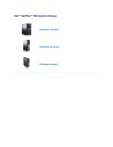
Öffentlicher Link aktualisiert
Der öffentliche Link zu Ihrem Chat wurde aktualisiert.